CAMCORDER Uitgebreide gebruikshandleiding GZ-R15 GZ-R10
|
|
|
- Tine Smit
- 7 jaren geleden
- Aantal bezoeken:
Transcriptie
1 CAMCORDER Uitgebreide gebruikshandleiding GZ-R15 GZ-R10 LYT A
2 Inhoudsopgave Aan de slag Het toebehoren controleren... 4 Deze unit inschakelen... 5 Het afdekkapje openen (SD-kaartdeksel)... 6 Opladen... 6 Deze unit resetten... 7 Quadbestendig... 7 Vóór gebruik onder water of bij lage temperaturen... 8 Afstelling van de handgreep... 9 De kernfilter bevestigen (voor optionele AV-kabel) Een SD-kaart plaatsen Typen SD-kaarten die kunnen worden gebruikt Het aanraakscherm gebruiken Het scherm vergrendelen (bij opnamen maken onder water) Het aanraakpaneel aanpassen Namen van knoppen en functies op de LCD-monitor Instelling van de klok De klok resetten De taal op het scherm wijzigen Dit apparaat vasthouden Statiefbevestiging Dit apparaat gebruiken in het buitenland Het accupack opladen in het buitenland De klok wanneer u op reis bent instellen op de lokale tijd.. 20 Zomertijd instellen Optionele accessoires Opnemen Video s opnemen in automatische stand Stilstaande beelden opnemen tijdens een video-opname.. 24 Stilstaande beelden opnemen in Automatische stand Zoomen Handmatig opnemen Focus handmatig aanpassen (FOCUS) Helderheid aanpassen Tegenlichtcompensatie instellen Witbalans instellen Close-up-opnamen maken (TELE MACRO) Opnamen maken onder water Opnemen met effecten Beelden opnemen zoals een oude zwart-wit-foto (KORRELIG MONOCHROOM) Voedselbeelden maken (VOEDING) Beelden maken van een baby (BABY) Onderwerpen duidelijk in beeld brengen (PRIORIT. AANR. AE/AF) Vermindering van het schudden van de camera Met tussenpozen opnemen (TIMELAPSE OPNAME) Groepsopnamen maken (zelfontspanner) Video s opnemen met datum en tijd Resterende opnametijd controleren Afspelen Video s afspelen Normale weergave De opnamedatum en andere informatie bekijken SELECTIE AFSPELEN AFSPEELLIJST AFSP AFSP. ANDER BESTAND Stilstaande beelden weergeven Diavoorstelling afspelen Aansluiten en weergeven op TV Aansluiten via de HDMI Mini Connector Aansluiten via de AV-connector Bewerken Ongewenste bestanden wissen Het bestand dat op het scherm staat wissen De geselecteerde bestanden wissen Bestanden beveiligen Het bestand dat op het scherm staat beveiligen/de beveiliging ervan opheffen Geselecteerde bestanden beveiligen/de beveiliging ervan opheffen Een stilstaand beeld vastleggen in de video tijdens het afspelen Een vereist deel vastleggen in de video (WORDT BIJGEWERKT) Afspeellijsten wissen Kopiëren Bestanden kopiëren naar een schijf door aan te sluiten op een Blu-ray-recorder Bestanden dubben naar een disk door aansluiting op een DVDrecorder Bestanden dubben naar een VHS-tape door aansluiting op een VCR Kopiëren naar Windows-pc Systeemvereisten controleren (Richtlijn) De bijgeleverde (ingebouwde) software installeren Een backup maken van alle bestanden Bestanden ordenen Video s opnemen op disks Een backup maken van bestanden zonder gebruik van de bijgeleverde software Lijst met bestanden en mappen Kopiëren naar Mac-computer Menu Instellingen Het menu gebruiken Het bovenste menu gebruiken Het menu Snelkoppelingen gebruiken Snelmenu (video/stilstaand beeld) OPNAME INSTELIING Menu (video) SPECIALE OPNAME Menu (video) OPNAME INSTELIING Menu (stilstaand beeld) SPECIALE OPNAME Menu (stilstaand beeld) AFSPEELINSTELLING Menu (video) BEWERKEN Menu (video) AFSPEELINSTELLING Menu (stilstaand beeld) BEWERKEN Menu (stilstaand beeld) INSTALLATIE (video/stilstaand beeld) INSTELLEN VERBINDING (video/stilstaand beeld) INSTELLINGEN MEDIA (video/stilstaand beeld) MENU USB-VERBINDING Namen van onderdelen Aanduidingen op de LCD-monitor Oplossen van problemen Als het apparaat niet goed werkt Accupack Stroomvoorziening Opnemen SD-kaart Afspelen Bewerken/Kopiëren Computer Scherm/Beeld Andere problemen Foutmelding?
3 Onderhoud Technische gegevens Handelsmerken
4 Aan de slag Het toebehoren controleren Als een van de onderdelen ontbreekt of defect is, raadpleeg dan uw JVC-dealer of het dichtstbijzijnde JVC-dienstencentrum. Afbeelding Beschrijving Lichtnetadapter AC-V10M 0 Laad deze unit op. Bevestig de oplaadadapterkabel aan het uiteinde van het snoer. Kan ook worden gebruikt voor het binnenshuis opnemen of afspelen van video s. Oplaadadapterkabel 0 Bevestig het uiteinde van de kabel van de AC-adapter en sluit aan op de USB-aansluiting van deze unit om op te laden. Stroomsnoer 0 Sluit het netsnoer aan op de AC-adapter. USB-kabel (Type A - Micro Type B) 0 Voor de verbinding van dit apparaat met een computer. AV-kabel QAM Voor de verbinding van dit apparaat met een TV, om opgenomen beelden af te spelen op de TV. 0 Raadpleeg uw JVC-dealer of het JVC-servicecentrum in uw buurt wanneer u een nieuwe AV-kabel koopt. Kernfilter Beknopte gebruiksaanwijzing 0 Lees deze grondig en bewaar ze op een veilige plaats waar ze gemakkelijk toegankelijk is als iemand ze nodig heeft. 0 De bijgeleverde software (applicatiesoftware) is ingebouwd in deze unit. Systeemvereisten controleren (Richtlijn) (A pag. 68) 0 De kernfilter is voor gebruik met een optionele AV-kabel. Gebruik niet met een andere kabel dan de AV-kabel. De kernfilter bevestigen (voor optionele AV-kabel) (A pag. 10) 0 SD-kaarten worden afzonderlijk verkocht. Typen SD-kaarten die kunnen worden gebruikt (A pag. 11) 0 Zorg bij gebruik van de lichtnetadapter in het buitenland voor een in de handel verkrijgbare omvormstekker voor het land of de regio waar u naartoe reist. Het accupack opladen in het buitenland (A pag. 20) 4
5 Aan de slag Deze unit inschakelen Open de LCD-monitor om deze unit in te schakelen. Sluit de LCD-monitor om de stroom uit te schakelen. o Om de stroom in te schakelen Open de LCD-monitor. o Om de stroom uit te schakelen Sluit het LCD-monitor. De POWER/ACCESS-lamp gaat uit en de stroom wordt uitgeschakeld. POWER/ACCESS (power/access)-lamp (A pag. 101) 5
6 Aan de slag Het afdekkapje openen (SD-kaartdeksel) o Om te openen Opladen Deze unit is uitgerust met een ingebouwde batterij. Open het aansluitingsdeksel en sluit de AC-adapter aan om op te laden zoals getoond op de afbeelding. A Open de LCD-monitor. B Schuif de vergrendeling van het afdekkapje naar beneden en schuif het kapje opzij. C Open het deksel langzaam. o Om te sluiten Laat de LCD-monitor eerst open. A Draai het deksel langzaam naar beneden en zorg er daarbij voor dat de grijze waterdichte zegel in de opening bij de terminals past. B Druk het gehele deksel tegen de camcorder met evenredige kracht en bevestig het deksel stevig en compleet. C Schuif het deksel totdat het op zijn plaats klikt. Het deksel is niet goed afgesloten als de rode markering op de vergrendeling van het afdekkapje zichtbaar is. LET OP : 0 Zorg ervoor dat het deksel en de grijze waterbestendige afdichting niet beschadigd zijn en dat er geen vreemde materialen (zoal haar, pluisjes, zand of stof) aan het deksel kleven. 0 Stop het gebruik van de unit onder water bij schade aan het deksel, enz. en raadpleeg uw JVC-dealer of het dichtstbijzijnde JVC-servicecenter. 0 Oefen geen overmatige kracht uit bij het openen/sluiten van het afdekplaatje. LET OP : 0 De ingebouwde accu is niet opgeladen op het moment van aankoop. 0 Op het moment van aankoop of als de accu langere tijd niet gebruikt wordt, zal de oplaadtijd langer zijn dan normaal. De camera kan niet ingeschakeld worden als de accu bijna leeg is. Laad de accu in dit geval langer dan 20 minuten op alvorens de stroom in te schakelen. 0 Oplaadtijd: ca. 4 u 40 m (bij opladen bij 25 C) 0 De accu kan niet worden opgeladen buiten het kamertemperatuur bereik van 10 C tot 35 C. Het CHARGE-lampje gaat niet branden wanneer de accu niet wordt opgeladen. Als de temperatuur toeneemt of afneemt tijdens het opladen, zal het CHARGE-lampje langzaam knipperen en stopt het opladen. Verwijder in dit geval de AC-adapter, druk op de resetknop en wacht totdat de kamertemperatuur binnen het bovengenoemde bereik is alvorens wederom op te laden. 0 U kunt video s opnemen of afspelen tijdens het opladen. (Echter zal de oplaadtijd langer zijn dan normaal. Daarnaast kan het resterende accu vermogen mogelijk afnemen overeenkomstig de omstandigheden). Als de interne temperatuur toeneemt wanneer de unit wordt gebruikt, stop het opladen dan tijdelijk. (Het CHARGE-lampje gaat uit). 0 Als storingen (zoals overspanning) zich voordoen, stopt het opladen. In deze gevallen knippert de CHARGE-lamp snel als een melding. 0 Tijdens het opladen, verandert het P-pictogram op het scherm naar O om aan te geven dat het laden bezig is. (wanneer de bijgeleverde ACadapter wordt gebruikt) 0 Wanneer de opname tijd zeer kort wordt, zelfs wanneer de accu volledig is opgeladen, dient de accu vervangen te worden. Voor details over het vervangen van de ingebouwde accu (onderhevig aan een vergoeding), raadpleeg het dichtstbijzijnde JVC-service center. LET OP : 0 Er zijn bepaalde specificaties voor een USB-oplaadbaar apparaat. Om op te laden, gebruik een apparaat met een uitgangsspanning van 5 V/1 A of meer. 0 Afhankelijk van de specificaties van uw oplaadapparaat en de dikte en lengte van een USB-kabel gebruikt om aan te sluiten op deze unit is de oplaadtijd mogelijk langer dan normaal of het start mogelijk niet. 0 Wij zijn niet aansprakelijk voor storingen die worden veroorzaakt door gebruik van niet-standaard apparatuur of een apparaat van slechte kwaliteit. 6
7 Aan de slag Deze unit resetten Wanneer er zich een storing voordoet op deze unit, reset de unit dan op de volgende manier. 1 Open het afdekplaatje. 0 Verwijder het netsnoer en alle aansluitkabels. 2 Sluit de LCD-monitor om deze unit uit te schakelen. 3 Druk voorzichtig op de resetknop met gebruik van een object met een spitse punt. LET OP : 0 Druk de resetknop slechts éénmaal voorzichtig in. 0 Gebruik geen objecten met scherpe punt. Dit kan de unit beschadigen of een elektrische schok veroorzaken. 0 Als de storing zich blijft voordoen, zelfs na het indrukken van de resetknop, raadpleeg Oplossen van problemen (A pag. 105). Quadbestendig Deze unit is uitgerust met waterdichte, stofdichte, valbestendige en vorstbestendige functies. Waterdicht: equivalent aan IEC Standaardpublicatie 529 IPX8 (30 minuten bij diepten tot maximaal 5 m) Valbestendig: Deze camera kwam door de bedrijfstesten conform MIL- STD-810F Methode; Schok: vallend op multiplex 3 cm dik van een hoogte van 1,5 m Stofdicht: equivalent aan IEC Standaardpublicatie 529 IP5X Vorstbestendig: toegestane bedieningstemperaturen van 10 C tot +40 C Opmerking: temperaturen tussen 10 C en 0 C verlagen tijdelijk de prestaties van de batterij, waardoor er minder tijd beschikbaar is voor de opname. LET OP : 0 Er bestaat geen garantie dat er zich geen schade voordoet wanneer de unit wordt gebruikt binnen de bovengenoemde limieten. Krassen en deuken veroorzaakt door de impact als de unit valt of andere veranderingen van het uiterlijk zijn niet inbegrepen in de garantie. 0 Storing door verkeerd gebruikt maakt de garantie ongeldig. 0 Zorg er vóór gebruik in water voor dat u de Vóór gebruik onder water of bij lage temperaturen (A pag. 8) gelezen en begrepen heeft. 0 Sluit het afdekplaatje goed af tot u een klik hoort en controleer of het rode teken volledig uit gaat. 0 Zorg ervoor dat er geen schade is aan en geen vreemde materialen vastzitten aan de pakking in de klep. 0 Gebruik binnen een waterdiepte van 5 m en een duur van 30 minuten. 0 De waterdichte functie kan niet worden gegarandeerd als de camcorder onderhevig is geweest aan schokken zoals laten vallen. 0 Spring of duik niet in het water terwijl u de camcorder vasthoudt. 0 Gebruik de camcorder niet in sterke water stromingen zoals in stroomversnellingen of onder watervallen. De sterke waterdruk kan de waterdichte prestaties verslechteren. 0 Niet onderdompelen in een hete bron of warm water boven 40 C. 7
8 Aan de slag Vóór gebruik onder water of bij lage temperaturen Waarschuwingen voor gebruik onder water (A pag. 8) Onderhoud na gebruik (A pag. 8) Waarschuwingen over gebruik bij lage temperaturen (A pag. 8) Waarschuwingen over gebruik bij lage temperaturen (A pag. 8) Waarschuwingen voor gebruik onder water Let op het volgende bij gebruik van dit toestel in de buurt van water of onder water. 0 Zorg ervoor dat het deksel goed is afgesloten. Het afdekkapje openen (SD-kaartdeksel) (A pag. 6) 0 Zorg ervoor dat het deksel en de grijze waterbestendige afdichting niet beschadigd zijn en dat er geen vreemde materialen (zoal haar, pluisjes, zand of stof) aan het deksel kleven. 0 Stop het gebruik van de unit onder water als er schade is aan de behuizing, enz. en raadpleeg uw JVC-dealer of het dichtstbijzijnde servicecentrum. 0 Gebruik binnen een waterdiepte van 5 m en een duur van 30 minuten. 0 Open/sluit het deksel niet plaats/verwijder geen SD-kaart of kabels terwijl u onder water of op het strand gebruikt, of als uw handen waterdruppels of zand bevatten. Hierdoor kan er water in de camera terechtkomen of kan een storing plaatsvinden. 0 Stel de camera niet bloot aan hoge druk of vibratie ten gevolge van snelle stroom, waterval of duiken in water. 0 De waterdichte prestatie kan niet worden gegarandeerd als de camera valt of wordt blootgesteld aan andere schokken. Als de camera is blootgesteld aan schokken, neem dan contact op met uw dichtstbijzijnde servicecentrum. 0 Tijdens het opnamen maken onder water kan ruis dat binnenin de camera wordt gegenereerd (zoomgeluiden, enz.) mogelijk opgenomen worden. Dit is geen storing. 0 Niet onderdompelen in een hete bron of warm water boven 40 C. Hierdoor kan de waterbestendige prestatie verminderen. 0 Houd uit de buurt van handen met zonnebrandolie of -crème. Dit kan leiden tot verkleuring of verslechtering van materiaal. 0 De accessoires zijn niet waterbestendig. Onderhoud na gebruik Na gebruik onder water of op stoffige plaatsen dient de camera onmiddellijk met water te worden afgespoeld en volledig te worden gedroogd. 1 Zorg ervoor dat het deksel is gesloten. 2 Afspoelen met schoon water. Dompel de camera in een container met genoeg water om de camera volledig onder te dompelen en spoel het zachtjes af. 0 Na gebruik van de camera in zee of op het strand, dompel de camera dan onder in vers water gedurende ongeveer 10 minuten om zoutdeeltjes te verwijderen, vervang het water en spoel de camera af. 0 Open en sluit het LCD-scherm en bedien de toetsen of zoombedieningen om zand of stof uit de opening te verwijderen. 0 Spoel de camera niet schoon onder stromend kraanwater of water onder hoge druk. 3 Droog de camera. Veeg de camera volledig af met een zachte droge doek en laat hem drogen op een goed geventileerde en schaduwrijke locatie. 0 Plaats de camera met de lens naar beneden gericht terwijl de LCDmonitor gesloten is en wacht ongeveer 10 minuten. (Zo drogen de microfoon en het LCD-deel makkelijk op.) Plaats de camera rechtop op een droge doek naderhand en sluit het afdekkapje nadat de camera volledig is opgedroogd. 0 Veeg alle vreemde materialen of waterdruppels binnenin de kap af. * Als u de camera ondergedompeld laat in zout water of waterdruppels van het zoute water achterlaat op de camera kan dit corrosie, verkleuring of verslechtering van de waterbestendige prestatie veroorzaken. * Als u de camera afveegt of droogt terwijl er zanddeeltjes aan kleven, kan dit mogelijke krassen op de camera veroorzaken. * Niet wassen met chemicaliën, zeep, neutrale wasmiddelen of alcohol. * Droog de camera niet met een haardroger of andere warmtebronnen. Dit kan de waterbestendige prestatie aantasten. Waarschuwingen over gebruik bij lage temperaturen 0 De prestaties van de batterij dalen tijdelijk wanneer de temperatuur -10 C tot 0 C is waardoor de resterende opnametijd verkort wordt. 0 Opladen is niet mogelijk wanneer de omgevingstemperatuur lager is dan 10 C. 0 Het inschakelen van de camera terwijl deze nog steeds koud is, zal de prestatie van de LCD-monitor verslechteren. Problemen zoals het tijdelijke donker worden van het scherm of restbeeldeffect kunne optreden. 0 Als sneeuw of waterdruppels aan de camera kleven in een omgeving met temperaturen onder nul kan er ijs ontstaan tussen de openingen rondom de toetsen, luidspreker of microfoon. Dit veroorzaakt moeilijkheden bij het bedienen van de toetsen en een vermindering van het volumeniveau. 0 Bij direct contact met blootgestelde metalen delen bij koude temperaturen kan het zijn dat de huid aan het metalen deel blijft plakken wat resulteert in verwondingen zoals bevriezing. Niet aanraken met blote handen. 8
9 Aan de slag Andere waarschuwingen 0 Laat de camera niet achter bij lage temperatuur in koude klimaten of bij hoge temperaturen boven 40 C (zoals in direct zonlicht, in een voertuig in de hete zon of in de buurt van een verwarming). Dit veroorzaakt verslechtering van de waterbestendige prestatie. 0 Storing door verkeerd gebruikt maakt de garantie ongeldig. 0 Wij zijn niet aansprakelijk voor het verlies van gegevens door het binnendringen van water in de camera. U bent hiervoor gewaarschuwd. 0 Het wordt aanbevolen de waterbestendige afdichting eenmaal pet jaar te vervangen om de waterbestendige prestatie te behouden. Raadpleeg uw dichtstbijzijnde servicecentrum. (Onderworpen aan een vergoeding) Afstelling van de handgreep A Open de riembeschermer B Pas de lengte van de riem aan C Sluit de riembeschermer LET OP : 0 Zorg ervoor dat u de draagriem goed vasttrekt. Als de riem loszit, kan dit apparaat vallen en letsels veroorzaken of beschadigd raken. 9
10 Aan de slag De kernfilter bevestigen (voor optionele AVkabel) Bevestig een kernfilter aan de AV-kabel die op deze unit is aangesloten. Het kernfilter vermindert onderbrekingen als dit apparaat verbonden is met andere toestellen. Een SD-kaart plaatsen Voer een commercieel beschikbare SD-kaart in alvorens op te nemen. Typen SD-kaarten die kunnen worden gebruikt (A pag. 11) Geschatte video-opnametijd (A pag. 46) 1 Open het afdekplaatje. 2 Sluit de LCD-monitor om deze unit uit te schakelen. 3 Plaats een SD-kaart. Waarschuwing 0 Let op dat u de SD-kaart niet in de verkeerde richting plaatst. Hierdoor kunnen het apparaat en de SD-kaart beschadigd raken. 0 Voor het plaatsen of verwijderen van de SC-kaart, sluit de LCD-monitor en zorg ervoor dat de POWER/ACCESS-lamp uitgaat. 0 Zorg bij het plaatsen van de SD-kaart dat u het metalen contactoppervlak niet aanraakt. 0 Video s en stilstaande beelden kunnen allebei worden opgenomen op één SD-kaart. Vóór het gebruik wordt aanbevolen de videowerking van de SDkaart te controleren. 0 Om een nieuwe SD-kaart te gebruiken, of een SD-kaart gebruikt op andere apparaten, is het nodig om de SD-kaart te formatteren (initialiseren) met gebruik van SD-KAART FORMATTEREN uit de media-instellingen. SD-KAART FORMATTEREN (A pag. 98) 10
11 Aan de slag De kaart verwijderen Druk de SD-kaart eenmaal naar binnen en trek ze vervolgens recht eruit. Typen SD-kaarten die kunnen worden gebruikt Op dit apparaat kunnen de volgende SD-kaarten worden gebruikt. De camcorder is geschikt voor de SD-kaarten van de volgende merken. 0 Panasonic 0 TOSHIBA 0 SanDisk SD-kaart 0 Als u andere SD-kaarten (inclusief SDHC/SDXC-kaarten) gebruikt dan de hierboven vermelde, kan dit leiden tot mislukte opnamen of gegevensverlies. 0 Het is niet gegarandeerd dat dit apparaat werkt met alle SD-kaarten. Sommige SD-kaarten werken mogelijk niet omwille van wijzigingen in de specificaties enz. 0 Gebruik geen mini SDkaart of micro SDkaart (zelfs als de kaart in ingevoegd is in een adapter). Dit kan een defect veroorzaken. 0 Voor de opname van video s met VIDEOKWALITEIT ingesteld op UXP, wordt het gebruik van een SDHC/SDXC-kaart die compatibel is met Klasse 6 of hoger aanbevolen. 0 Voor Klasse 4 en Klasse 6 wordt een minimale overdrachtssnelheid van respectievelijk 4 MB/s en 6 MB/s gegarandeerd tijdens het lezen of schrijven van gegevens. 0 U kunt ook een SDHC/SDXC-kaart gebruiken die compatibel is met Klasse Video s en stilstaande beelden kunnen allebei worden opgenomen op één SD-kaart. Vóór het gebruik wordt aanbevolen de videowerking van de SDkaart te controleren. 0 Raak de aansluitingen van de SD-kaart niet aan om de gegevens te beschermen. 0 UHS-I SDHC/SDXC-kaarten kunnen op dezelfde wijze worden gebruikt als standaard SDHC/SDXC-kaarten. UHS Speed Class wordt niet ondersteund. 0 Een SD-kaart die wordt gebruikt voor opnemen en/of bewerken op andere apparaten kan mogelijk niet worden afgespeeld of bewerkt op deze unit. 0 Een SD-kaart die wordt gebruikt voor opnemen op deze unit kan mogelijk niet worden gebruikt voor afspelen en/of bewerken op andere apparaten. Als uw computer de SDXC-kaart niet herkent Het besturingssysteem van uw computer bevestigen en upgraden. 0 Dit apparaat ondersteunt SD-kaarten van 256 MB tot 2 GB. 0 Gebruik een klasse 4- of hoger compatibele SD-kaart (2 GB) voor videoopnamen. SDHC-kaart 0 Gebruik een klasse 4- of hoger compatibele SDHC-kaart (4 GB tot 32 GB) voor video-opnamen. SDXC-kaart 0 Gebruik een klasse 4- of hoger compatibele SDXC-kaart (Max. 128 GB) voor video-opnamen. Windows Vista Windows 7 Mac OS X 10.4 Tiger / Mac OS X 10.5 Leopard Mac OS X 10.6 Snow Leopard 0 Controleer of de versie van het besturingssysteem SP1 of hoger is. 0 Download en installeer het update-programma (KB975823) via de volgende URL. 32 bit-versie displaylang=ja&familyid=2d1abe f8aabb2-2ad529de00a1 FamilyID=2d1abe f8a-abb2-2ad529de00a1 64 bit-versie displaylang=ja&familyid=7d54c53f-017c-4ea5- ae08-34c3452ba315 FamilyID=7d54c53f-017c-4ea5-ae08-34c3452ba315 Download en installeer het update-programma (KB976422) via de volgende URL. 32 bit-versie displaylang=ja&familyid=3ee91fc2-a9bc-4ee1- aca3-2a9aff5915ea FamilyID=3ee91fc2-a9bc-4ee1-aca3-2a9aff5915ea 64 bit-versie displaylang=ja&familyid=73f766dd b f FamilyID=73f766dd b f Niet compatibel. Update de versie van het besturingssysteem naar of later. 11
12 Aan de slag Het aanraakscherm gebruiken De LCD-monitor van deze unit is een aanraakpaneel waardoor bediening mogelijk is door het scherm aan te raken. De weergave van pictogrambedieningsknoppen, miniatuurweergaven en menuonderdelen op het aanraakscherm is afhankelijk van de stand die wordt gebruikt. 0 Er zijn twee manieren om het aanraakscherm te bedienen, namelijk tikken en slepen. Hier volgen enkele voorbeelden. 0 SCHERMBLOKKERING kan niet worden ingesteld voor de volgende gevallen: - tijdens opname - wanneer TIMELAPSE OPNAME, OPNAME-EFFECT of DATUM/ TIJD OPNAME is ingesteld A Tik op de weergegeven knop (pictogram) of miniatuurweergave (bestand) op het aanraakscherm om een selectie te maken. B Versleep de miniatuurweergaven op het aanraakscherm om het gewenste bestand te zoeken. 0 Het aanraakscherm van dit apparaat is drukgevoelig. Oefen een beetje meer druk uit met uw vingertop als het aanraakscherm niet vlot reageert. 0 Tik op de juiste wijze op de knoppen (pictogrammen) op het aanraakscherm. De knoppen reageren mogelijk niet als ze niet in de juiste zone worden aangetikt. 0 Druk of wrijf niet met teveel kracht. 0 Bedien het aanraakscherm niet met een voorwerp met een scherpe punt. 0 Als u tegelijk op twee of meer plaatsen, kan dit een storing veroorzaken. 0 Voer INST. AANRAAKSCHERM uit als het reactiegebied van het scherm niet goed is uitgelijnd met het aangeraakte gebied. (Stel ze in door er lichtjes op te tikken met de hoek van een SD-kaart enz. Druk er niet op met een voorwerp met een scherpe punt of druk er niet hard op.) Het aanraakpaneel aanpassen (A pag. 13) 0 U kunt het aanraakscherm niet onder water bedienen. Vergrendel het scherm om bedieningsfouten te voorkomen. Opnamen maken onder water (A pag. 34) Het scherm vergrendelen (bij opnamen maken onder water) Vergrendel het scherm alvorens deze unit onder water te gebruiken om bedieningsfouten op het aanraakscherm te voorkomen. 0 Nadat het scherm is vergrendeld, zijn de functies van het aanraakscherm uitgeschakeld. 0 De START/STOP (opname)-knop en zoomhendel kunnen worden gebruikt terwijl het scherm is vergrendeld. 0 U kunt instellen voor zowel videostand als stilstaand beeld-stand. o De SCHERMBLOKKERING instellen A Controleer of de unit in de opnamestand is. B Tik op MENU. C Tik op OPNAME INSTELIING. D Tik op SCHERMBLOKKERING. 0 De L-toets verschijnt op het scherm. o Om SCHERMBLOKKERING te annuleren Tik op de L-toets. 0 Nadat SCHERMBLOKKERING is ingesteld kan alleen de L-toets op het aanraakscherm bediend worden. 12
13 Aan de slag Het aanraakpaneel aanpassen Stelt de reactiepositie van de knoppen van het aanraakscherm af. 1 Tik op MENU. 6 Tik op OK. 0 De instelling wordt beëindigd en het menuscherm wordt opnieuw weergegeven. 2 Tik op INSTALLATIE. LET OP : 0 Tik niet op andere gebieden dan het + -symbool tijdens de afstelling van het aanraakscherm (stappen 4-5). Dit kan storingen van het aanraakscherm veroorzaken. 0 Breng aanpassingen aan door lichtjes met de hoek van een SD-kaart enz. te tikken. 0 Druk niet met een voorwerp met een scherpe punt, of druk niet te hard. 3 Tik op INST. AANRAAKSCHERM. 0 Het scherm voor de afstelling van het aanraakscherm verschijnt. 4 Tik op +. (3 keer in totaal) 0 Blijf tikken op +, want de positie verandert bij elke tik. 0 Als er andere gebieden dan de + -markering worden aangetikt, treden er fouten op. Zorg ervoor dat u de + -markering aantikt. 5 Tik opnieuw op + om de afgestelde posities te bevestigen. (3 keer in totaal) 0 Blijf tikken op +, want de positie verandert bij elke tik. 13
14 Aan de slag Namen van knoppen en functies op de LCD-monitor De volgende schermen worden weergegeven tijdens de A video- en B stilstaand-beeldstanden en werken als aanraakschermen. Weergavescherm (Video) Opnamescherm (video/stilstaand beeld) 0 Wanneer deze unit niet wordt bediend, verdwijnen de bedieningstoetsen op de LCD-monitor automatisch. Tik op het scherm om de bedieningsknoppen opnieuw weer te geven. 1 Toets voor stand A/B (Video/Stilstaand Beeld) 0 Schakelt tussen A video- en B stilstaand-beeldstanden. 2 Zoomknop Zoomen (A pag. 27) 3 Knop Opname stilstaand beeld 0 Neemt stilstaande beelden op tijdens video-opname. Stilstaande beelden opnemen tijdens een video-opname (A pag. 24) 4 Knop Weergavemodus 0 Schakelt over naar de weergavemodus. 5 Opname Start/Stop-knop 0 6: Knop video-opname starten 0 7: Knop video-opname stoppen 6 Menu-knop Het menu gebruiken (A pag. 81) 7 Knop Scherm Verandert het scherm tussen volledig (m) en gewoon (n) bij elke tik op de knop. 0 Eenvoudige weergave: sommige weergaven verdwijnen automatisch wanneer het scherm niet wordt bediend. 0 Volledig scherm: alles wordt weergegeven. De knop scherm verandert van n in m. 0 Wanneer de stroom wordt uitgeschakeld, keert de weergave terug naar eenvoudige weergave (n). 8 Knop Opnamemodus Schakelt de opnamestand om (P Intelligent Auto/H Handmatig). 1 Toets voor stand A/B (Video/Stilstaand Beeld) 0 Schakelt tussen A video- en B stilstaand-beeldstanden. 2 Videoscène-opnametoets 0 Weergegeven wanneer afspelen gepauzeerd is. 0 Neemt één scène van de video die wordt afgespeeld op als een stilstaand beeld. 3 Knop Opnamemodus 0 Schakelt over naar de opnamemodus. 4 Toets indexscherm (miniatuurweergave) 0 Keert terug naar het indexscherm (miniatuurweergave). Bedieningsknoppen voor Videobeelden afspelen (A pag. 48) 5 Knop Verwijderen Het bestand dat op het scherm staat wissen (A pag. 59) 6 Menu-knop Het menu gebruiken (A pag. 81) 7 Bedieningsknoppen Bedieningsknoppen voor Videobeelden afspelen (A pag. 48) 8 Knop Scherm Verandert het scherm tussen volledig (m) en gewoon (n) bij elke tik op de knop. 0 Eenvoudige weergave: sommige weergaven verdwijnen automatisch wanneer het scherm niet wordt bediend. 0 Volledig scherm: alles wordt weergegeven. De knop scherm verandert van n in m. 0 Wanneer de stroom wordt uitgeschakeld, keert de weergave terug naar eenvoudige weergave (n). 14
15 Aan de slag Weergavescherm (stilstaand beeld) Weergave indexscherm (miniatuurweergave) 0 Wanneer deze unit niet wordt bediend, verdwijnen de bedieningstoetsen op de LCD-monitor automatisch. Tik op het scherm om de bedieningsknoppen opnieuw weer te geven. 1 Toets voor stand A/B (Video/Stilstaand Beeld) 0 Schakelt tussen A video- en B stilstaand-beeldstanden. 2 Knop Opnamemodus 0 Schakelt over naar de opnamemodus. 3 Toets indexscherm (miniatuurweergave) 0 Keert terug naar het indexscherm (miniatuurweergave). Bedieningsknoppen voor de weergave van stilstaande beelden (A pag. 54) 4 Knop Verwijderen Het bestand dat op het scherm staat wissen (A pag. 59) 5 Menu-knop Het menu gebruiken (A pag. 81) 6 Bedieningsknoppen Bedieningsknoppen voor de weergave van stilstaande beelden (A pag. 54) 1 Toets voor stand A/B (Video/Stilstaand Beeld) 0 Schakelt tussen A video- en B stilstaand-beeldstanden. 2 Knop Volgende/vorige pagina Bedieningsknoppen voor Videobeelden afspelen (A pag. 48) Bedieningsknoppen voor de weergave van stilstaande beelden (A pag. 54) 3 Knop Opnamemodus 0 Schakelt over naar de opnamemodus. 4 Knop Verwijderen De geselecteerde bestanden wissen (A pag. 59) Het bestand dat op het scherm staat wissen (A pag. 59) 5 Menu-knop Het menu gebruiken (A pag. 81) 6 Knop Datum Bedieningsknoppen voor Videobeelden afspelen (A pag. 48) Bedieningsknoppen voor de weergave van stilstaande beelden (A pag. 54) 7 Knop Scherm Verandert het scherm tussen volledig (m) en gewoon (n) bij elke tik op de knop. 0 Eenvoudige weergave: sommige weergaven verdwijnen automatisch wanneer het scherm niet wordt bediend. 0 Volledig scherm: alles wordt weergegeven. De knop scherm verandert van n in m. 0 Wanneer de stroom wordt uitgeschakeld, keert de weergave terug naar eenvoudige weergave (n). 15
16 Aan de slag Menuscherm (opnamestand) Menuscherm (afspeelstand) 1 OPNAME INSTELIING Menu OPNAME INSTELIING Menu (video) (A pag. 84) OPNAME INSTELIING Menu (stilstaand beeld) (A pag. 88) 2 Menu snelkoppelingen Het menu Snelkoppelingen gebruiken (A pag. 82) 3 INSTELLEN VERBINDING Menu INSTELLEN VERBINDING (video/stilstaand beeld) (A pag. 97) 4 Helpknop Tik op de toets en het item K (help) om beschrijvingen weer te geven. 5 STIL-knop Gebruik van de Stille modus (A pag. 24) 6 INSTELLINGEN MEDIA Menu INSTELLINGEN MEDIA (video/stilstaand beeld) (A pag. 98) 7 INFO-knop Resterende opnametijd controleren (A pag. 45) 8 Knop Sluiten Sluit het menu af. 9 INSTALLATIE Menu INSTALLATIE (video/stilstaand beeld) (A pag. 95) 1 AFSPEELINSTELLING Menu AFSPEELINSTELLING Menu (video) (A pag. 91) AFSPEELINSTELLING Menu (stilstaand beeld) (A pag. 93) 2 INSTELLEN VERBINDING Menu INSTELLEN VERBINDING (video/stilstaand beeld) (A pag. 97) 3 Helpknop Tik op de toets en het item K (help) om beschrijvingen weer te geven. 4 STIL-knop Gebruik van de Stille modus (A pag. 24) 5 INSTELLINGEN MEDIA Menu INSTELLINGEN MEDIA (video/stilstaand beeld) (A pag. 98) 6 Knop Sluiten Sluit het menu af. 7 INSTALLATIE Menu INSTALLATIE (video/stilstaand beeld) (A pag. 95) 8 BEWERKEN Menu BEWERKEN Menu (video) (A pag. 92) BEWERKEN Menu (stilstaand beeld) (A pag. 94) 10 SPECIALE OPNAME Menu SPECIALE OPNAME Menu (video) (A pag. 87) SPECIALE OPNAME Menu (stilstaand beeld) (A pag. 90) 16
17 Aan de slag Instelling van de klok Het scherm STEL DATUM/TIJD IN! verschijnt wanneer u dit apparaat voor de eerste keer inschakelt nadat u het hebt aangekocht, als het gedurende een lange periode niet werd gebruikt of als de klok nog niet is ingesteld. Stel de klok in voor u begint met opnemen. 1 Open de LCD-monitor. De klok resetten Stel de klok in met DATUM & TIJD uit het menu. 1 Tik op MENU. 0 Het apparaat gaat aan. 0 Wanneer de LCD-monitor gesloten wordt, wordt de eenheid uitgeschakeld. 2 Tik op JA wanneer STEL DATUM/TIJD IN! wordt weergegeven. 2 Tik op INSTALLATIE. 3 Tik op DATUM & TIJD. 3 Stel de datum en de tijd in. 0 Tik op 3 of 2 om het scherm te scrollen. 4 Tik op INSTELLING KLOK. 0 Wanneer het onderdeel van het jaar, de maand, de dag, het uur of de minuut wordt aangetikt, worden 3 en 2 weergegeven. 0 Tik op 3 of 2 om het jaar, de maand, de dag, het uur en de minuut aan te passen. 4 Tik na het instellen van de datum en de tijd op INSTEL. 5 Selecteer de regio waarin u woont en tik op OPSL.. 5 Stel de datum en de tijd in. 0 Het tijdsverschil tussen de geseleceerde stad en de GMT (Greenwich Mean Time) wordt weergegeven. 0 Tik op 0 of 1 om de naam van de stad te selecteren. 0 De klok kan later gereset worden. De klok resetten (A pag. 17) 0 Als u dit apparaat in het buitenland gebruikt, kunt u deze instellen op de lokale tijd om opnamen te maken. De klok wanneer u op reis bent instellen op de lokale tijd (A pag. 20) 0 De klok wordt gereset ongeveer een maand nadat de batterij leeg is. STEL DATUM/TIJD IN! wordt weergegeven de volgende keer wanneer u deze unit inschakelt. Stel de klok nogmaals in na het opladen van de batterij. 0 Wanneer het onderdeel van het jaar, de maand, de dag, het uur of de minuut wordt aangetikt, worden 3 en 2 weergegeven. 0 Tik op 3 of 2 om het jaar, de maand, de dag, het uur en de minuut aan te passen. 6 Tik na het instellen van de datum en de tijd op INSTEL. 7 Selecteer de regio waarin u woont en tik op OPSL.. 17
18 Aan de slag De taal op het scherm wijzigen De schermtaal kan gewijzigd worden. 1 Tik op MENU. 0 Het tijdsverschil tussen de geseleceerde stad en de GMT (Greenwich Mean Time) wordt weergegeven. 0 Tik op 0 of 1 om de naam van de stad te selecteren. 2 Tik op INSTALLATIE. 3 Tik op LANGUAGE. 0 Tik op 3 of 2 om het scherm te scrollen. 4 Tik op de gewenste taal. 0 Tik op 3 of 2 om het scherm te scrollen. 18
19 Aan de slag Dit apparaat vasthouden Houd wanneer u dit apparaat vasthoudt uw ellebogen dichtbij uw zijden om te voorkomen dat de camera schudt. Statiefbevestiging Dit apparaat kan worden bevestigd op een statief (of éénbenig statief). Dit is handig om te voorkomen dat de camera schudt en om opnamen te maken vanuit een vaste positie. 0 Om te vermijden dat dit apparaat van het statief afvalt, moet u voor de bevestiging de gaten van de bevestigingsschroeven van het statief en de positioneringsgaten op het apparaat nauwkeurig controleren, en de schroeven aandraaien tot ze stevig vastzitten. 0 Houd de LCD-monitor vast met uw linkerhand en stel deze in op de juiste hoek. Als u de LCD-monitor vasthoudt met uw linkerhand, heeft de camera een betere stabiliteit voor de opname. LET OP : 0 Let op dat u dit apparaat niet wanneer deze wordt vervoerd. 0 Kinderen mogen dit apparaat alleen gebruiken onder nauw toezicht. 0 Gebruik als de camera overdreven veel schudt de beeldstabilisator. Vermindering van het schudden van de camera (A pag. 40) LET OP : 0 Om letsels of beschadigingen te voorkomen bij het vallen van dit apparaat, dient u de instructiehandleiding van het statief (of éénbenig statief) dat wordt gebruikt lezen en u ervan verzekeren dat het stevig is vastgemaakt. 0 Het gebruik van een statief of éénbenig statief wordt aanbevolen onder omstandigheden waarin de camera gemakkelijk schudt (zoals in donkere ruimten of als de camera is gezoomd aan de tele-opnamezijde). 0 Zet de beeldstabilisator op b (UIT) als u een statief gebruikt om te filmen. 19
20 Aan de slag Dit apparaat gebruiken in het buitenland De vorm van het stopcontact varieert voor verschillende landen. Om het accupack op te laden hebt u een omvormstekker nodig die past in de vorm van het stopcontact. Het accupack opladen in het buitenland (A pag. 20) Wijzig de datum-en tijdweergave in de lokale tijd door uw reisbestemming te selecteren in GEBIEDINST van DATUM & TIJD. De klok wanneer u op reis bent instellen op de lokale tijd (A pag. 20) Als AAN is geselecteerd in INST. ZOMERTIJD van DATUM & TIJD, wordt de tijd 1 uur vooruit gezet. Zomertijd instellen (A pag. 21) Het accupack opladen in het buitenland De vorm van het stopcontact varieert voor verschillende landen. Om het accupack op te laden hebt u een omvormstekker nodig die past in de vorm van het stopcontact. De klok wanneer u op reis bent instellen op de lokale tijd Wijzig de datum-en tijdweergave in de lokale tijd door uw reisbestemming te selecteren in GEBIEDINST van DATUM & TIJD. Zet de regio-instellingen terug nadat u bent teruggekeerd van de trip. 1 Tik op MENU. 2 Tik op INSTALLATIE. 3 Tik op DATUM & TIJD. 0 Tik op 3 of 2 om het scherm te scrollen. 4 Tik op GEBIEDINST. 5 Selecteer het gebied waar u naartoe reist en tik op OPSL.. 0 Het tijdsverschil tussen de geseleceerde stad en de GMT (Greenwich Mean Time) wordt weergegeven. 0 Tik op 0 of 1 om de naam van de stad te selecteren. 0 Als GEBIEDINST wordt ingesteld, wordt de tijd van de klok gewijzigd rekening houdend met het tijdsverschil. Selecteer als u bent teruggekeerd naar uw land opnieuw de streek die oorspronkelijk was ingesteld, om de oorspronkelijke klokinstellingen terug te zetten. 20
21 Aan de slag Zomertijd instellen Als AAN is geselecteerd in INST. ZOMERTIJD van DATUM & TIJD, wordt de tijd 1 uur vooruit gezet. 1 Tik op MENU. Optionele accessoires Productnaam HDMI Mini-kabel 0 VX-HD310 0 VX-HD315 Beschrijving 0 Maakt een weergave in hogere beeldkwaliteit mogelijk bij aansluiting op een TV. 0 Brengt video-, audio-en bedieningssignalen over tussen apparaten. 2 Tik op INSTALLATIE. AV-kabel 0 QAM Aan te sluiten op TV, DVD-recorder, VCR, enz. Aansluiten via de AV-connector (A pag. 58) Bestanden dubben naar een disk door aansluiting op een DVD-recorder (A pag. 65) Bestanden dubben naar een VHS-tape door aansluiting op een VCR (A pag. 66) 0 Wanneer u de AV-kabel gebruikt, bevestig dan de kernfilter meegeleverd met deze unit voor de AV-kabel. De kernfilter bevestigen (voor optionele AVkabel) (A pag. 10) 3 Tik op DATUM & TIJD. 0 De optionele accessoires hierboven worden in sommige regio s mogelijk niet ondersteund. 0 Raadpleeg voor meer informatie de catalogus. 0 Zie Het toebehoren controleren voor nadere bijzonderheden over het geleverde toebehoren. Het toebehoren controleren (A pag. 4) 0 Tik op 3 of 2 om het scherm te scrollen. 4 Tik op INST. ZOMERTIJD. 5 Tik op AAN. 0 Wat is zomertijd? Zomertijd is het systeem waarbij de klok voor een vaste periode in de zomer 1 uur vooruit wordt gezet. Dit systeem wordt vooral gebruikt in de westerse landen. 0 Zet de zomeruur-instellingen terug nadat u bent teruggekeerd van de trip. 21
22 Opnemen Video s opnemen in automatische stand Aanwijzingen voor video-opname U kunt opnemen zonder u zorgen te maken over de instellingsdetails door gebruik van de P Intelligent Auto-stand. Instellingen zoals belichting en focus worden automatisch aangepast aan de opnamecondities. 0 In het geval dat u een specifieke opname maakt van bijvoorbeeld een persoon enz., dan wordt het overeenkomstige pictogram weergegeven op het scherm. 0 Voordat u een belangrijke scène opneemt, kunt u het best eerst een proefopname maken. 1 Open de LCD-monitor. Pictogram weergeven Beschrijving A Videokwaliteit Geeft het pictogram van de VIDEOKWALITEIT instelling weer als deze is geselecteerd in het opnamemenu. VIDEOKWALITEIT (A pag. 85) 0 Kijk of de opnamemodus A is. 0 Tik als de modus B stilstaand beeld is op B op het opnamescherm om het scherm van de modusoverschakeling weer te geven. Tik op A om de modus over te schakelen op video. 2 Controleer of de opnamemodus P Intelligent Auto is. B PRIORIT. AANR. AE/AF Geeft de instelling weer van PRIORIT. AANR. AE/AF. De standaardinstelling is GEZICHTSTRACERING. Onderwerpen duidelijk in beeld brengen (PRIORIT. AANR. AE/AF) (A pag. 39) C Tijd Geeft de huidige tijd weer. Instelling van de klok (A pag. 17) D Beeldstabilisator Geeft de instelling van de beeldstabilisator weer. Vermindering van het schudden van de camera (A pag. 40) E Opnamemedium Geeft het pictogram van de SD-kaart weer. 0 Tik als de modus H Handmatig is op H op het opnamescherm om het scherm van de modusoverschakeling weer te geven. Tik op P om de opnamemodus over te schakelen in Intelligent Auto. F Accu-indicatie Geeft het geschatte resterende vermogen van de accu weer tijdens het gebruik. Resterende opnametijd controleren (A pag. 45) G Opnamestand Geeft de huidige opnamemodus weer van P (Intelligent Auto) of H (Manual). De huidige opnamemodus wordt weergegeven. H Scènes van Intelligent Auto instellen Geeft scènes weer die automatisch gedetecteerd zijn in de Intelligent Auto-functie. Er worden mogelijk meerdere scènes gedetecteerd. 3 Druk op de knop START/STOP om te beginnen met opnemen. I J Resterende opnametijd Scène-teller (Opgenomen tijd) Geeft de resterende tijd weer voor de videoopname. Resterende opnametijd controleren (A pag. 45) Geeft de verstreken tijd weer van de video die wordt opgenomen. 0 Druk nog eens om te stoppen. 0 Sommige schermen verdwijnen na ongeveer 3 seconden. Gebruik de n knop om van beeldscherm te veranderen. 22
23 Opnemen o Scènes van Intelligent Auto Pictogram weergeven Beschrijving Bedieningsknoppen voor video-opname g V f S a Z T d X i Y h k U Legt de huid prachtig vast. Zorgt ervoor dat men op natuurlijke wijze wordt vastgelegd. Neem een groep mensen op met de meest geschikte instellingen. Neemt op wanneer gericht op een voorwerp nabij. Focust op lange afstand en legt een scherp beeld vast met levendige kleuren. Neemt op in donkere ruimten met minimale ruis in het algehele beeld. Neemt nachtscènes accuraat op met minimale ruis in het algehele beeld. Voorkomt dat kleuren vervagen, zelfs indien opgenomen in een heldere omgeving, zoals een sneeuwveld en stranden. Voorkomt dat kleuren vervagen wanneer een onderwerp wordt opgenomen in een spotlight. Geeft de groene kleur van bomen helder weer. Legt de kleuren van de zonsopgang of-ondergang op natuurlijke wijze vast. Regelt de instellingen zo dat het onderwerp niet te donker wordt weergegeven omwille van het tegenlicht. Neemt op terwijl de helderheid van de kleuren worden beklemtoond. Geeft de natuurlijke kleuren buiten overdag weer. A Bedieningsknoppen Video/stilstaand beeld-stand A/B Beschrijving Schakelt tussen de video- en stilstaand beeld-stand. B WT Zoom Maakt het gebruik van dezelfde functies als de zoomhendel mogelijk. Het schudden van de camera, wat vaak voorvalt bij het gebruik van de zoomhendel, kan tot een minimum worden beperkt. Zoomen (A pag. 27) C Stilstaand beeld opnemen A Tik op deze toets om een stilstaand beeld op te nemen tijdens video-opname. Stilstaande beelden opnemen tijdens een video-opname (A pag. 24) D Hastig Anmelde Schakelt over naar de weergavemodus. E/ F Start van opname 6 Opname-standby 7 Werkt als de START/STOP knop. G MENU Geeft de verschillende menu s van de video-opname weer. Het menu gebruiken (A pag. 81) c b e j Geeft de natuurlijke kleuren binnen weer bij een verlichting met koude kleuren. Geeft de natuurlijke kleuren binnen weer bij een verlichting met warme kleuren. Selecteert de meest geschikte instellingen voor handbediende opnamen. Selecteert de meest geschikte instellingen voor opnamen met een statief. 0 Scènes kunnen in overeenstemming met de opnamecondities worden gedetecteerd, en ze kunnen automatisch worden aangepast in de Intelligent Auto-modus. 0 Afhankelijk van de opname-omstandigheden kunnen meerdere scènes worden gedetecteerd. 0 Sommige functies werken mogelijk niet goed, afhankelijk van de opnamecondities. H Knop Scherm n Verandert het scherm tussen volledig (m) en gewoon (n) bij elke tik op de knop. 0 Eenvoudige weergave: sommige weergaven verdwijnen automatisch wanneer het scherm niet wordt bediend. 0 Volledig scherm: alles wordt weergegeven. De knop scherm verandert van n in m. 0 Wanneer de stroom wordt uitgeschakeld, keert de weergave terug naar eenvoudige weergave (n). I Opnamemodus P/H Schakelt tussen de P Intelligent Auto- en H Handmatige opname-stand. 23
24 Opnemen Gebruik van de Stille modus In de Stille modus wordt de LCD-monitor zwart en worden er geen geluiden weergegeven. Gebruik deze stand om in stilte opnamen te maken in donkere ruimtes, zoals tijdens een voorstelling. 0 T verschijnt als STILLE MODUS is ingesteld op AAN. 0 Om alleen het bedieningsgeluid te dempen, stelt u BEDIENINGSGELUID in het menu in op UIT in plaats van gebruik van de stille stand. o Bedieningsprocedure A Tik op MENU. 0 Het bovenste menu verschijnt. B Tik op STIL. C Tik op AAN. Handige instellingen voor het opnemen 0 Als AUTOM. UITSCHAKELEN is ingesteld op AAN, wordt dit apparaat als het gedurende 5 minuten niet is gebruikt automatisch uitgeschakeld om energie te besparen. (Bij gebruik van de AC-adapter gaat deze unit over op stand-by stand). AUTOM. UITSCHAKELEN (A pag. 96) 0 Als PRIORIT. AANR. AE/AF is ingesteld als GEZICHTSTRACERING, zal deze eenheid gezichten detecteren en automatisch haar helderheid aanpassen en zich zo richten dat het de gezichten helderder opneemt.. Onderwerpen duidelijk in beeld brengen (PRIORIT. AANR. AE/AF) (A pag. 39) 0 Wanneer DATUM/TIJD OPNAME wordt gebruikt, kunnen de datum en tijd samen worden opgenomen met de video. Video s opnemen met datum en tijd (A pag. 44) LET OP : 0 Stel de lens niet bloot aan direct zonlicht. 0 Dit apparaat kan worden gebruikt met omgekeerde en gesloten LCDmonitor, maar de temperatuur stijgt sneller. Laat de LCD-monitor open wanneer u dit apparaat gedurende lange periodes gebruikt op plaatsen die blootgesteld zijn aan direct zonlicht of hoge temperaturen. 0 De stroom kan worden uitgeschakeld om het circuit te beschermen als de temperatuur van het apparaat te hoog stijgt. 0 Als de temperatuur van dit apparaat stijgt tijdens het opnemen, verandert 7 de kleur in het geel om dit aan te geven. 0 Verwijder de SD-kaart niet terwijl het POWER/ACCESS-lampje brandt. De opgenomen gegevens kunnen onleesbaar worden. Voor het plaatsen of verwijderen van de SC-kaart, sluit de LCD-monitor en zorg ervoor dat de POWER/ACCESS-lamp uitgaat. Een SD-kaart plaatsen (A pag. 10) 0 Deze eenheid is een apparaat dat door een microcomputer wordt bediend. Elektrostatische lading, externe ruis en onderbrekingen (van een TV, een radio, etc.) kunnen voorkomen dat het juist werkt. In een dergelijk geval sluit u het monitorscherm om de stroom uit te schakelen en verwijdert u de AC-adapter en drukt vervolgens op de resetknop om deze unit te resetten. Deze unit resetten (A pag. 7) 0 Disclaimer - Wij kunnen niet verantwoordelijk gesteld worden voor het verlies van opgenomen inhoud wanneer de opname van video s/audio niet gebruikt kan worden omwille van storingen in dit toestel, geleverde onderdelen of de SD-kaart. - Opgenomen inhoud (gegevens) kan als hij eenmaal gewist is niet hersteld worden, met inbegrip van gegevens die verloren worden door defecten van het toestel. U bent hiervoor gewaarschuwd. - JVC kan niet verantwoordelijk worden gesteld voor verloren gegevens. - Met het oog op een verbetering van de kwaliteit wordt het defecte opnamemedium onderworpen aan een analyse. Daarom wordt het mogelijk niet teruggestuurd. 0 Controleer de resterende opnametijd op het medium voor u begint te filmen. Verplaats (kopieer) de gegevens naar een computer of een disk als er niet voldoende ruimte is. 0 Als er vele bestanden op het medium staan, kan het even duren voor ze worden weergegeven op het afspeelscherm. Wacht een tijdje zolang het POWER/ACCESS-lampje knippert, wat normale werking aangeeft. 0 Vergeet niet kopieën te maken na het opnemen! 0 Het opnemen stopt automatisch, omdat 12 uur of meer continu opnemen niet mogelijk is volgens de specificaties. (het kan even duren voor de opname opnieuw wordt opgestart.) 0 U kunt video s opnemen of afspelen terwijl de AC-adapter is aangesloten om te laden. (Echter zal de oplaadtijd langer zijn dan normaal. Daarnaast kan het resterende accu vermogen mogelijk afnemen overeenkomstig de omstandigheden). Als de interne temperatuur toeneemt wanneer de unit wordt gebruikt, stop het opladen dan tijdelijk. (Het CHARGE-lampje gaat uit). 0 Afhankelijk van het onderwerp en de opnamecondities wordt de opname mogelijk niet goed gemaakt, zelfs niet in de Intelligent Auto-modus. 0 Afhankelijk van de opnamecondities kunnen de vier hoeken van het scherm donker lijken, maar dit is geen storing. Wijzig in dit geval de opnamecondities door de zoomhendel te verplaatsen enz. Stilstaande beelden opnemen tijdens een video-opname Stilstaande beelden kunnen worden vastgelegd door op de A-toets te tikken in de videostand (stand-by of opnemen). 0 PHOTO gaat aan op het scherm als er een stilstaand beeld wordt opgenomen. 0 De grootte van het stilstaande beeld dat wordt opgenomen in de videostand is x De bewerking is ongeldig onder de volgende omstandigheden: - wanneer het menu wordt weergegeven - wanneer de resterende opnametijd of het resterende vermogen van de accu wordt weergegeven - wanneer een willekeurige functie in SPECIALE OPNAME is ingesteld - wanneer de AV-kabel is aangesloten op de AV-connector. - wanneer de HDMI-kabel is aangesloten en een andere resolutie dan 1080i wordt uitgevoerd. 24
25 Opnemen Stilstaande beelden opnemen in Automatische stand Aanwijzingen tijdens de opname van stilstaande beelden U kunt opnemen zonder u zorgen te maken over de instellingsdetails door gebruik van de P Intelligent Auto-stand. 1 Open de LCD-monitor. 0 Sommige schermen verdwijnen na ongeveer 3 seconden. Gebruik de n knop om van beeldscherm te veranderen. Pictogram weergeven Beschrijving 0 Kijk of de opnamemodus B is. 0 Tik als de modus A video is op A op het opnamescherm om het scherm van de modusoverschakeling weer te geven. Tik op B om de modus over te schakelen op stilstaand beeld. 2 Controleer of de opnamemodus P Intelligent Auto is. A Beeldgrootte Geeft het pictogram van de beeldgrootte weer. 0 De grootte van de stilstaande beelden kan worden gewijzigd. BEELDGROOTTE (A pag. 89) B PRIORIT. AANR. AE/AF Geeft de instelling weer van PRIORIT. AANR. AE/AF. De standaardinstelling is GEZICHTSTRACERING. Onderwerpen duidelijk in beeld brengen (PRIORIT. AANR. AE/AF) (A pag. 39) C Tijd Geeft de huidige tijd weer. Instelling van de klok (A pag. 17) D Opnamemedium Geeft het pictogram van de SD-kaart weer. 0 Tik als de modus H Handmatig is op H op het opnamescherm om het scherm van de modusoverschakeling weer te geven. Tik op P om de opnamemodus over te schakelen in Intelligent Auto. E Accu-indicatie Geeft het geschatte resterende vermogen van de accu weer tijdens het gebruik. Resterende opnametijd controleren (A pag. 45) F Opnamestand Geeft de huidige opnamemodus weer van P (Intelligent Auto) of H (Manual). G Scènes van Intelligent Auto instellen Geeft scènes weer die automatisch gedetecteerd zijn in de Intelligent Auto-functie. Er worden mogelijk meerdere scènes gedetecteerd. 3 Druk op de START/STOP-knop. H Resterend aantal opnamen Geeft het resterende aantal opnamen weer bij het opnemen van stilstaande beelden. Geschat aantal stilstaande beelden (Eenheid: aantal opnamen) (A pag. 46) I Bezig met opnemen PHOTO verschijnt wanneer er een stilstaand beeld wordt opgenomen. 0 PHOTO gaat aan als er een stilstaand beeld wordt opgenomen. 0 Afhankelijk van het onderwerp en de opnamecondities wordt de opname mogelijk niet goed gemaakt, zelfs niet in de Intelligent Auto-modus. J Scherpstelling Wordt groen wanneer het beeld is scherpgesteld. o Begin met opnemen na het aanpassen van de scherpstelling A Houd de A-toets op het aanraakscherm ingedrukt totdat de scherpstelling is aangepast. B Haal uw vinger van de toets om de sluiter te ontspannen. Alleen beschikbaar wanneer SLUITERSTAND is ingesteld op OPNEMEN ÉÉN OPNAME. 25
26 Opnemen o Scènes van Intelligent Auto Pictogram weergeven Beschrijving Bedieningsknoppen voor de opname van stilstaande beelden g V f S a Z T d X i Y h k U c b e Legt de huid prachtig vast. Zorgt ervoor dat men op natuurlijke wijze wordt vastgelegd. Neem een groep mensen op met de meest geschikte instellingen. Neemt op wanneer gericht op een voorwerp nabij. Focust op lange afstand en legt een scherp beeld vast met levendige kleuren. Neemt op in donkere ruimten met minimale ruis in het algehele beeld. Neemt nachtscènes accuraat op met minimale ruis in het algehele beeld. Voorkomt dat kleuren vervagen, zelfs indien opgenomen in een heldere omgeving, zoals een sneeuwveld en stranden. Voorkomt dat kleuren vervagen wanneer een onderwerp wordt opgenomen in een spotlight. Geeft de groene kleur van bomen helder weer. Legt de kleuren van de zonsopgang of-ondergang op natuurlijke wijze vast. Regelt de instellingen zo dat het onderwerp niet te donker wordt weergegeven omwille van het tegenlicht. Neemt op terwijl de helderheid van de kleuren worden beklemtoond. Geeft de natuurlijke kleuren buiten overdag weer. Geeft de natuurlijke kleuren binnen weer bij een verlichting met koude kleuren. Geeft de natuurlijke kleuren binnen weer bij een verlichting met warme kleuren. Selecteert de meest geschikte instellingen voor handbediende opnamen. A Bedieningsknoppen Video/stilstaand beeld-stand A/B Beschrijving Schakelt tussen de video- en stilstaand beeld-stand. B WT Zoom Maakt het gebruik van dezelfde functies als de zoomhendel mogelijk. Het schudden van de camera, wat vaak voorvalt bij het gebruik van de zoomhendel, kan tot een minimum worden beperkt. Zoomen (A pag. 27) C Stilstaand beeld opnemen A Stelt u in staat stilstaande beelden te maken met gebruik van het aanraakpaneel. Door de toets ingedrukt te houden kunt u de scherpstelling aanpassen voordat u de opname maakt. Begin met opnemen na het aanpassen van de scherpstelling (A pag. 25) D Hastig Anmelde Schakelt over naar de weergavemodus. E MENU Geeft de verschillende menu s van de stlstaand beeld-opname weer. Het menu gebruiken (A pag. 81) F Knop Scherm n Verandert het scherm tussen volledig (m) en gewoon (n) bij elke tik op de knop. 0 Eenvoudige weergave: sommige weergaven verdwijnen automatisch wanneer het scherm niet wordt bediend. 0 Volledig scherm: alles wordt weergegeven. De knop scherm verandert van n in m. 0 Als de voeding is uitgeschakeld, wordt de eenvoudige weergave (n) ingesteld. j Selecteert de meest geschikte instellingen voor opnamen met een statief. G Opnamemodus P/H Schakelt tussen de P Intelligent Auto- en H Handmatige opname-stand. 0 Scènes kunnen in overeenstemming met de opnamecondities worden gedetecteerd, en ze kunnen automatisch worden aangepast in de Intelligent Auto-modus. 0 Afhankelijk van de opname-omstandigheden kunnen meerdere scènes worden gedetecteerd. 0 Sommige functies werken mogelijk niet goed, afhankelijk van de opnamecondities. 26
27 Opnemen Gebruik van de Stille modus In de Stille modus wordt de LCD-monitor zwart en worden er geen geluiden weergegeven. Gebruik deze stand om in stilte opnamen te maken in donkere ruimtes, zoals tijdens een voorstelling. 0 T verschijnt als STILLE MODUS is ingesteld op AAN. 0 Om alleen het bedieningsgeluid te dempen, stelt u BEDIENINGSGELUID in het menu in op UIT in plaats van gebruik van de stille stand. BEDIENINGSGELUID (A pag. 95) o Bedieningsprocedure A Tik op MENU. 0 Het bovenste menu verschijnt. B Tik op STIL. Zoomen De gezichtshoek kan worden aangepast met de zoom. 0 Gebruik de W-zijde (grote-hoekzijde) om op te nemen in een groter gezichtsveld. 0 Gebruik de T-zijde (tele-opnamezijde) om het op te nemen onderwerp te vergroten. 0 De volgende zoomopties zijn beschikbaar: - Optische zoom (1-40x) - Dynamische zoom (41-60x) - Digitale zoom (41 200x) 0 U kunt ook gebruikmaken van de zoom (WT)-toets op het aanraakscherm om te zoomen. 0 Tik op de WT-toets en houd vervolgens de T (telelens)- of W (groothoek)- toets ingedrukt. C Tik op AAN. Handige instellingen voor het opnemen 0 Als AUTOM. UITSCHAKELEN is ingesteld op AAN, wordt dit apparaat als het gedurende 5 minuten niet is gebruikt automatisch uitgeschakeld om energie te besparen. (Bij gebruik van de AC-adapter gaat deze unit over op stand-by stand). AUTOM. UITSCHAKELEN (A pag. 96) 0 Als PRIORIT. AANR. AE/AF is ingesteld als GEZICHTSTRACERING, zal deze eenheid gezichten detecteren en automatisch haar helderheid aanpassen en zich zo richten dat het de gezichten helderder opneemt.. Onderwerpen duidelijk in beeld brengen (PRIORIT. AANR. AE/AF) (A pag. 39) LET OP : 0 Stel de lens niet bloot aan direct zonlicht. 0 Dit apparaat kan worden gebruikt met omgekeerde en gesloten LCDmonitor, maar de temperatuur stijgt sneller. Laat de LCD-monitor open wanneer u dit apparaat gedurende lange periodes gebruikt op plaatsen die blootgesteld zijn aan direct zonlicht of hoge temperaturen. 0 De stroom kan worden uitgeschakeld om het circuit te beschermen als de temperatuur van het apparaat te hoog stijgt. 0 Verwijder de AC-adapter of SC-kaart niet wanneer het POWER/ACCESSlampje brandt. De opgenomen gegevens kunnen onleesbaar worden. 0 Deze eenheid is een apparaat dat door een microcomputer wordt bediend. Elektrostatische lading, externe ruis en onderbrekingen (van een TV, een radio, etc.) kunnen voorkomen dat het juist werkt. In een dergelijk geval sluit u het monitorscherm om de stroom uit te schakelen en verwijdert u de AC-adapter en drukt vervolgens op de resetknop om deze unit te resetten. Deze unit resetten (A pag. 7) 0 Voordat u een belangrijke scène opneemt, kunt u het best eerst een proefopname maken. 0 Afhankelijk van de opnamecondities kunnen de vier hoeken van het scherm donker lijken, maar dit is geen storing. Wijzig in dit geval de opnamecondities door de zoomhendel te verplaatsen enz. 0 Als de digitale zoom wordt gebruikt, wordt het beeld korrelig als het digitaal wordt vergroot. 0 Het bereik van de zoomverhouding kan worden gewijzigd. ZOOMEN (A pag. 85) 27
28 Opnemen Handmatig opnemen U kunt instellingen zoals helderheid wijzigen als u de handmatige stand gebruikt. Handmatig opnemen kan zowel in de videostand als in de stilstaand beeldstand worden ingesteld. 1 Open de LCD-monitor. 5 Tik op het item dat handmatig moet worden ingesteld. 0 Stel de opnamemodus in ofwel op A video ofwel op B stilstaand beeld. 0 Tik om de modus te schakelen tussen video en stilstaand beeld op A of B op het opnamescherm om het scherm van de modusoverschakeling weer te geven. Tik op A of B om de modus respectievelijk over te schakelen op video of stilstaand beeld. 0 Zie het Menu Handmatig opnemen voor meer informatie over de verschillende handmatige instellingen. Menu Handmatig opnemen De volgende items kunnen worden ingesteld. Naam Beschrijving 2 Selecteer de stand Handmatig opnemen. 0 Tik als de modus P Intelligent Auto is op P op het opnamescherm om het scherm van de modusoverschakeling weer te geven. Tik op H om de opnamemodus over te schakelen op Handmatig. 3 Tik op MENU. FOCUS HELDERHEID AANPASSEN BACKLIGHT COMP. WITBALANS MACRO 0 Gebruik de handmatige scherpsteling als het onderwerp niet automatisch wordt scherpgesteld. Focus handmatig aanpassen (FOCUS) (A pag. 29) 0 De algemene helderheid op het scherm kan worden aangepast. 0 Gebruik deze instelling als u op een donkere plaats of een plaats met veel licht opneemt. Helderheid aanpassen (A pag. 30) 0 Corrigeert het de foto als het onderwerp donker wordt weergegeven omwille van het tegenlicht. 0 Gebruik deze optie wanneer u een opname maakt tegen het licht in. Tegenlichtcompensatie instellen (A pag. 31) 0 De algemene kleur op het scherm kan worden aangepast. 0 Gebruik deze optie als de kleur op het scherm verschilt van de werkelijke kleur. Witbalans instellen (A pag. 32) 0 Gebruik deze optie om close-up- (macro-)opnamen te maken van het onderwerp. Close-up-opnamen maken (TELE MACRO) (A pag. 33) 0 Het bovenste menu verschijnt. 4 Tik op OPNAME INSTELIING. 28
29 Opnemen Focus handmatig aanpassen (FOCUS) Gebruik deze instelling als de scherpstelling niet duidelijk is in Intelligent Auto of als u een handmatige scherpstelling wenst. 1 Selecteer de stand Handmatig opnemen. 6 Pas de scherpstelling aan. 0 Tik als de modus P Intelligent Auto is op P op het opnamescherm om het scherm van de modusoverschakeling weer te geven. Tik op H om de opnamemodus over te schakelen op Handmatig. 0 Tik op E om scherp te stellen op een onderwerp in de verte. Als E blijft knipperen, kan het beeld niet verder scherpgesteld worden. 0 Tik op p om scherp te stellen op een onderwerp in de nabijheid. Als p blijft knipperen, kan het beeld niet dichterbij scherpgesteld worden. 7 Tik op INSTEL om te bevestigen. 2 Tik op MENU. 0 Als de scherpstelling is bevestigd, verdwijnt het scherpstellingsframe, en worden E en p weergegeven. 0 Het bovenste menu verschijnt. 3 Tik op OPNAME INSTELIING. 4 Tik op FOCUS. 0 Tik op L om het menu af te sluiten. 0 Tik op J om terug te keren naar het vorige scherm. 5 Tik op HANDMATIG. 29
30 Opnemen Helderheid aanpassen U kunt de helderheid aanpassen op het gewenste niveau. 1 Selecteer de stand Handmatig opnemen. 5 Tik op HANDMATIG. 6 Pas de helderheidswaarde aan. 0 Tik als de modus P Intelligent Auto is op P op het opnamescherm om het scherm van de modusoverschakeling weer te geven. Tik op H om de opnamemodus over te schakelen op Handmatig. 0 Compensatiebereik: -2,0 tot +2,0 0 Tik op 3 om de helderheid te verhogen. 0 Tik op 2 om de helderheid te verlagen. 7 Tik op INSTEL om te bevestigen. 2 Tik op MENU. 0 Het bovenste menu verschijnt. 3 Tik op OPNAME INSTELIING. 0 De instellingen kunnen afzonderlijk worden aangepast voor video s en stilstaande beelden. 4 Tik op HELDERHEID AANPASSEN. 0 Tik op L om het menu af te sluiten. 0 Tik op J om terug te keren naar het vorige scherm. 30
31 Opnemen Tegenlichtcompensatie instellen U kunt het beeld corrigeren als het onderwerp te donker wordt weergegeven omwille van het tegenlicht. 1 Selecteer de stand Handmatig opnemen. 5 Tik op AAN of AVANCEREN. 0 Tik als de modus P Intelligent Auto is op P op het opnamescherm om het scherm van de modusoverschakeling weer te geven. Tik op H om de opnamemodus over te schakelen op Handmatig. UIT 0 AVANCEREN is ontworpen om een efficiëntere tegenlichtcompensatie toe te passen. Kies deze optie wanneer de tegenlichtcompensatie niet goed is aangepast met AAN. 0 Na het instellen verschijnt het l-pictogram (vooruitgang: Q). Instelling Nadere bijzonderheden Tegenlichtcompensatie is uitgeschakeld. AAN AVANCEREN Tegenlichtcompensatie is ingeschakeld. Moet geselecteerd worden voor een beter tegenlichtcompensatie-effect. 2 Tik op MENU. 0 Het bovenste menu verschijnt. 3 Tik op OPNAME INSTELIING. 4 Tik op BACKLIGHT COMP.. 0 Tik op L om het menu af te sluiten. 0 Tik op J om terug te keren naar het vorige scherm. 31
32 Opnemen Witbalans instellen U kunt de kleurtoon instellen om deze af te stemmen op de lichtbron. 1 Selecteer de stand Handmatig opnemen. 5 Selecteer de witbalansinstelling. 0 Tik als de modus P Intelligent Auto is op P op het opnamescherm om het scherm van de modusoverschakeling weer te geven. Tik op H om de opnamemodus over te schakelen op Handmatig. 0 U kunt op het pictogram tikken, of het item selecteren met gebruik van de 0 1 -toets en tik op INSTEL. 0 Het Witbalans-pictogram verschijnt op het scherm na de voltooiing van de instelling. Instelling n AUTOM Nadere bijzonderheden Regelt automatisch de aanpassing aan de natuurlijke kleuren. 2 Tik op MENU. l HANDMATIGE WB m FIJN p BEWOLKT o HALOGEEN q MARINE:BLAUW r MARINE:GROEN Gebruik deze functie als het probleem van onnatuurlijke kleuren niet is opgelost. Stel deze functie in wanneer u buiten opnamen maakt op een zonnige dag. Stel deze functie in wanneer u opnamen maakt op een bewolkte dag of in de schaduw. Stel deze functie in wanneer u opnamen maakt onder een verlichting, zoals een videolamp. Stel dit in wanneer u opnamen maakt in diepe wateren (water lijkt blauw). Stel dit in wanneer u opnamen maakt in ondiep wateren (water lijkt groen). 0 Het bovenste menu verschijnt. 3 Tik op OPNAME INSTELIING. 4 Tik op WITBALANS. HANDMATIGE WB gebruiken 1 Richt de cursor op HANDMATIGE WB met gebruik van de toets. 2 Houd een vel effen wit papier voor de lens zodat het witte papier het scherm vult, tik en houd de INSTEL -toets ingedrukt. 3 o knippert, haal uw vinger weg nadat het instelscherm verdwijnt. 0 U kunt ook op het HANDMATIGE WB -pictogram tikken en ingedrukt houden om deze instelling uit te voeren. 0 De instelling wordt niet gewijzigd als HANDMATIGE WB te snel wordt aangetikt (minder dan 1 seconde). 0 Tik op L om het menu af te sluiten. 0 Tik op J om terug te keren naar het vorige scherm. 32
33 Opnemen Close-up-opnamen maken (TELE MACRO) Met de tele macro-functie kunt u close-up-opnamen maken van een onderwerp. 4 Tik op MACRO. * Het beeld is alleen een indruk. 1 Selecteer de stand Handmatig opnemen. 0 Tik op L om het menu af te sluiten. 0 Tik op J om terug te keren naar het vorige scherm. 5 Tik op AAN. 0 Tik als de modus P Intelligent Auto is op P op het opnamescherm om het scherm van de modusoverschakeling weer te geven. Tik op H om de opnamemodus over te schakelen op Handmatig. 0 Na de instelling verschijnt het macropictogram o. Instelling UIT Nadere bijzonderheden Hiermee kunt u close-up-opnamen maken tot op 1 m aan de tele-opnamezijde (T). Hiermee kunt u close-up-opnamen maken tot op 5 cm aan de grote-hoekzijde (W). AAN Hiermee kunt u close-up-opnamen maken tot op 60 cm aan de tele-opnamezijde (T). Hiermee kunt u close-up-opnamen maken tot op 5 cm aan de grote-hoekzijde (W). 2 Tik op MENU. LET OP : 0 Zet MACRO op UIT als u geen close-up-opnamen maakt. Ander kan het beeld wazig zijn. 0 Het bovenste menu verschijnt. 3 Tik op OPNAME INSTELIING. 33
34 Opnemen Opnamen maken onder water Voer de volgende instelling uit om onder water op te nemen. Het scherm vergrendelen 1 Tik op MENU. De witbalans instellen op onderwaterstand Corrigeert de kleur wanneer u onderwater opneemt om meer natuurlijke beelden op te nemen. Selecteer een van de volgende twee instellingen afhankelijk van de kleur van het water bij de opnamelocatie. 1 Tik op MENU. 0 Het bovenste menu verschijnt. 2 Tik op OPNAME INSTELIING. 0 Het bovenste menu verschijnt. 2 Tik op OPNAME INSTELIING. 3 Tik op 1 onderaan rechts op het scherm. 3 Tik op WITBALANS. 4 Tik op SCHERMBLOKKERING. 4 Tik op q of r. Instelling q MARINE:BLAUW r MARINE:GROEN Nadere bijzonderheden Stel dit in wanneer u opnamen maakt in diepe wateren (water lijkt blauw). Stel dit in wanneer u opnamen maakt in ondiep wateren (water lijkt groen). 0 U bereikt mogelijk niet noodzakelijk het verwachtte correctie-effect. 0 Het wordt aanbevolen van te voren eerst een proefopname te maken. 34
35 Opnemen o Om SCHERMBLOKKERING te annuleren. Tik op de L-toets. Opnemen met effecten U kunt verschillende effecten opnemen en toevoegen aan video s of stilstaande beelden. Zodra instelling is voltooid, kunt u eenvoudig beelden opnemen die geschikt zijn voor elk beeld. 0 Nadat SCHERMBLOKKERING is ingesteld kan alleen de L-toets op het aanraakscherm bediend worden. 0 De START/STOP (opname)-knop en zoomhendel kunnen worden gebruikt terwijl het scherm is vergrendeld. 0 SCHERMBLOKKERING kan niet worden ingesteld voor de volgende gevallen: - tijdens opname - wanneer TIMELAPSE OPNAME, OPNAME-EFFECT of DATUM/ TIJD OPNAME is ingesteld Soort effect KORRELIG MONOCHROOM VOEDING Beschrijving van effect Legt filmachtige monochrome beelden vast door het verhogen van het contrast van middenniveauhelderheid en het benadrukken van het ruwe korrelige gevoel op het beeld. Beelden opnemen zoals een oude zwart-wit-foto (KORRELIG MONOCHROOM) (A pag. 36) Legt beelden van voedsel zodanig vast dat het voedsel er smakelijk uitziet zelf onder fluorescerende verlichting in huizen door de kleuren te veranderen naar warme kleuren en de kleuren te verdiepen. Voedselbeelden maken (VOEDING) (A pag. 37) o Wanneer de LCD-monitor sluit als gevolg van waterdruk tijdens opname. Het onmiddellijk openen van het LCD-scherm voorkomt het uitschakelen van de stroom en stelt u in staat om de opname voort te zetten. LET OP : 0 Lees Vóór gebruik onder water of bij lage temperaturen (A pag. 8) zorgvuldig voordat u de camera onder water gebruikt. Onjuist gebruik wat resulteert in onderdompeling in water zal het apparaat beschadigen en letsel veroorzaken. 0 Zorg ervoor dat het afdekkapje stevig is gesloten vóór gebruik onder water of op het strand. Het afdekkapje openen (SD-kaartdeksel) (A pag. 6) BABY Beelden maken van een baby (BABY) (A pag. 38) LET OP : 0 Afhankelijke van de opname-omgeving en het onderwerp bereikt u mogelijk niet het opname-effect zoals bedoeld. 35
36 Opnemen Beelden opnemen zoals een oude zwart-wit-foto (KORRELIG MONOCHROOM) U kunt beelden opnemen met een korrelig zwart-wit-fotogevoel. * Het beeld is alleen een indruk. 1 Open de LCD-monitor. 0 Tik op L om het menu af te sluiten. 0 Tik op J om terug te keren naar het vorige scherm. 6 Start met opnemen. 0 Om de instelling te annuleren herhaalt u de procedure vanaf het begin en tikt u op UIT in stap 5. 0 Stel de opnamemodus in ofwel op A video ofwel op B stilstaand beeld. 0 Tik om de modus te schakelen tussen video en stilstaand beeld op A of B op het opnamescherm om het scherm van de modusoverschakeling weer te geven. Tik op A of B om de modus respectievelijk over te schakelen op video of stilstaand beeld. 2 Tik op MENU. 0 Het bovenste menu verschijnt. 3 Tik op SPECIALE OPNAME. 4 Tik op OPNAME-EFFECT. 0 Tik op L om het menu af te sluiten. 0 Tik op J om terug te keren naar het vorige scherm. 5 Tik op KORRELIG MONOCHROOM. 36
37 Opnemen Voedselbeelden maken (VOEDING) U kunt beelden vastleggen van het voedsel om het voedsel er smakelijk uit te laten zien. * Het beeld is alleen een indruk. 1 Open de LCD-monitor. 0 Tik op L om het menu af te sluiten. 0 Tik op J om terug te keren naar het vorige scherm. 6 Start met opnemen. 0 Om de instelling te annuleren herhaalt u de procedure vanaf het begin en tikt u op UIT in stap 5. 0 Stel de opnamemodus in ofwel op A video ofwel op B stilstaand beeld. 0 Tik om de modus te schakelen tussen video en stilstaand beeld op A of B op het opnamescherm om het scherm van de modusoverschakeling weer te geven. Tik op A of B om de modus respectievelijk over te schakelen op video of stilstaand beeld. 2 Tik op MENU. 0 Het bovenste menu verschijnt. 3 Tik op SPECIALE OPNAME. 4 Tik op OPNAME-EFFECT. 0 Tik op L om het menu af te sluiten. 0 Tik op J om terug te keren naar het vorige scherm. 5 Tik op VOEDING. 37
38 Opnemen Beelden maken van een baby (BABY) U kunt zachte beelden vastleggen door de zuiverheid en helderheid van de huidskleur te verbeteren. Dit effect is geschikt voor het vastleggen van beelden van een baby. * Het beeld is alleen een indruk. 1 Open de LCD-monitor. 0 Tik op L om het menu af te sluiten. 0 Tik op J om terug te keren naar het vorige scherm. 6 Start met opnemen. 0 Om de instelling te annuleren herhaalt u de procedure vanaf het begin en tikt u op UIT in stap 5. 0 Stel de opnamemodus in ofwel op A video ofwel op B stilstaand beeld. 0 Tik om de modus te schakelen tussen video en stilstaand beeld op A of B op het opnamescherm om het scherm van de modusoverschakeling weer te geven. Tik op A of B om de modus respectievelijk over te schakelen op video of stilstaand beeld. 2 Tik op MENU. 0 Het bovenste menu verschijnt. 3 Tik op SPECIALE OPNAME. 4 Tik op OPNAME-EFFECT. 0 Tik op L om het menu af te sluiten. 0 Tik op J om terug te keren naar het vorige scherm. 5 Tik op BABY. 38
39 Opnemen Onderwerpen duidelijk in beeld brengen (PRIORIT. AANR. AE/AF) 5 Tik op de gewenste instelling. PRIORIT. AANR. AE/AF is een functie die de scherpstelling en de helderheid aanpast op basis van een aangetikte positie. Deze functie is zowel voor video s als voor stilstaande beelden beschikbaar. 1 Open de LCD-monitor. 0 Stel de opnamemodus in ofwel op A video ofwel op B stilstaand beeld. 0 Tik om de modus te schakelen tussen video en stilstaand beeld op A of B op het opnamescherm om het scherm van de modusoverschakeling weer te geven. Tik op A of B om de modus respectievelijk over te schakelen op video of stilstaand beeld. 2 Tik op MENU. UIT 0 De focus en helderheid worden automatisch aangepast op basis van de aangetikte positie (gezicht/kleur/gebied). Er verschijnt een blauw frame rond het geselecteerde onderwerp (gezicht/kleur), terwijl er een wit frame verschijnt rond het geselecteerde gebied. 0 Tik om te resetten nogmaals op de gewenste positie (gezicht/kleur/ gebied). 0 Tik op het blauwe frame om GEZICHTSTRACERING of KLEURTRACERING te annuleren. 0 Tik op het witte frame om GEBIEDSELECTIE te annuleren. Instelling GEZICHTSTRACERING Deactiveert de functie. Nadere bijzonderheden e verschijnt op het scherm. De opname wordt gemaakt terwijl het aangetikte gezicht (onderwerp) wordt getraceerd en automatisch wordt aangepast met de juiste focus en helderheid. Er verschijnt bovendien een groen frame rond het aangetikte gezicht (onderwerp). (Wanneer het gezicht van een persoon wordt geregistreerd, wordt het hoofdonderwerp en verschijnt het groene frame zelfs zonder een specifieke selectie.) 0 Het bovenste menu verschijnt. 3 Tik op OPNAME INSTELIING. 4 Tik op PRIORIT. AANR. AE/AF. KLEURTRACERING GEBIEDSELECTIE f verschijnt op het scherm. De opname wordt gemaakt terwijl de aangetikte kleur (onderwerp) wordt getraceerd en automatisch wordt aangepast met de juiste scherpstelling. Er verschijnt bovendien een blauw frame rond de aangetikte kleur (onderwerp). g verschijnt op het scherm. De opname wordt gemaakt terwijl het aangetikte gebied (vaste positie) automatisch wordt aangepast met de juiste focus en helderheid. Er verschijnt bovendien een groen frame rond het aangetikte gebied. GEBIEDSELECTIE in PRIORIT. AANR. AE/AF is alleen beschikbaar binnen het bereik van de optische zoom. (onbeschikbaar wanneer de digitale zoom in gebruik is) 0 Tik op L om het menu af te sluiten. 0 Tik op J om terug te keren naar het vorige scherm. 39
40 Opnemen 0 Wanneer PRIORIT. AANR. AE/AF is ingesteld, wordt FOCUS automatisch ingesteld op AUTOM. 0 Tik opnieuw op de geselecteerde positie (gezicht/kleur/gebied) om de instelling te annuleren. (De instelling blijft geldig voor geregistreerde gezichten.) 0 Tik op een niet-geselecteerde positie (gezicht/kleur/gebied) om te resetten. 0 Als de camera een onderwerp uit het oog verliest, tikt u opnieuw op het onderwerp. 0 De instellingen worden geannuleerd wanneer de zoomfunctie wordt gebruikt. (alleen GEBIEDSELECTIE ) 0 Als KLEURTRACERING is ingesteld, kan het beoogde onderwerp (de beoogde kleur) veranderen als er vergelijkbare kleuren worden gedetecteerd. Tik in dit geval opnieuw op het onderwerp. Het beoogde onderwerp (de beoogde kleur) kan ook terug worden getraceerd als ze binnen een specifieke periode in het midden van het scherm verschijnt. LET OP : 0 Onderwerpen dichtbij de zijkanten van de LCD-monitor zullen mogelijk niet reageren of worden herkend wanneer ze worden aangetikt. Verplaats het onderwerp in dit geval naar het midden en tik opnieuw. 0 GEZICHTSTRACERING werkt mogelijk niet goed, afhankelijk van de opnamecondities (afstand, helderheid enz.) en het onderwerp (richting van gezicht enz.). Het is ook bijzonder moeilijk om gezichten te detecteren in tegenlicht. 0 KLEURTRACERING werkt mogelijk niet goed in de volgende gevallen: - bij de opname van onderwerpen zonder contrast - bij de opname van onderwerpen die zich op hoge snelheid verplaatsen - bij een opname in een donkere ruimte - bij een verandering van de helderheid van de omgeving 0 GEBIEDSELECTIE is niet beschikbaar terwijl de digitale zoom in gebruik is. Vermindering van het schudden van de camera Wanneer de beeldstabilisator ingesteld is, kan het schudden van de camera tijdens het opnemen van video s effectief gereduceerd worden. 1 Tik op MENU. 2 Tik op OPNAME INSTELIING. 3 Tik op STABIEL. 0 Als het pictogram niet op het beeld wordt weergegeven, tikt u op 1 om door het beeld te scrollen. 0 Tik op L om het menu af te sluiten. 0 Tik op J om terug te keren naar het vorige scherm. 4 Tik op de gewenste instelling. Instelling b UIT a AAN r AAN (AIS) Nadere bijzonderheden Schakelt beeldstabilisator uit. Vermindert het schudden van de camera onder normale opnameomstandigheden. Vermindert het trillen van de camera efficiënter bij opname van heldere scènes met groothoek. Alleen met groothoekopnamen (ongev. 5x). 0 Het wordt aanbevolen de beeldstabilisator op UIT te zetten wanneer u, met de eenheid op een statief, een opname maakt van een weinig bewegend voorwerp. 0 Een volledige stabilisatie kan onmogelijk zijn wanneer de camera overdreven veel schudt. 0 Deze instelling is alleen effectief voor video-opnamen. 40
41 Opnemen 0 Het gebruik van de beeldstabilisator zal de beeldhoek smaller maken. Met tussenpozen opnemen (TIMELAPSE OPNAME) Met deze functie kunnen de veranderingen in een scène die zich langzaam voordoen over een lange periode worden weergegeven in een korte periode door op bepaalde intervallen beelden ervan te gebruiken. Dit is nuttig voor waarnemingen zoals het openen van een bloemknop. 1 Open de LCD-monitor. 0 Kijk of de opnamemodus A is. 0 Tik als de modus B stilstaand beeld is op B op het opnamescherm om het scherm van de modusoverschakeling weer te geven. Tik op A om de modus over te schakelen op video. 2 Tik op MENU. 0 Het bovenste menu verschijnt. 3 Tik op SPECIALE OPNAME. 4 Tik op TIMELAPSE OPNAME. 0 Tik op L om het menu af te sluiten. 0 Tik op J om terug te keren naar het vorige scherm. 41
42 Opnemen 5 Tik om een tussenpoos van de opname te selecteren (1 tot 80 seconden). Instelling van time-lapse Hoe groter het aantal seconden, hoe langer de tussenpozen van de opname. Instelling Nadere bijzonderheden UIT Deactiveert de functie. 1SEC INTERVAL 5SEC INTERVAL 0 Hoe groter het aantal seconden, hoe langer de tussenpozen van de opname. 0 Tik op L om het menu af te sluiten. 0 Tik op J om terug te keren naar het vorige scherm. 6 Start met opnemen. 0 Na de tussenpozen van de geselecteerde periode worden beeldjes opgenomen. 0 Als de tussenpozen van de opname zijn ingesteld op 20SEC INTERVAL of hoger, schakelt dit apparaat tussen de opnamen over op de energiebesparende stand. Op het volgende opnamepunt wordt de energiebesparende stand uitgeschakeld en wordt de opname automatisch gestart. 0 De instellingen van de time-lapse-opname worden niet opgeslagen als de camera is uitgeschakeld. Aanduidingen tijdens de time-lapse-opname 20SEC INTERVAL 80SEC INTERVAL LET OP : 0 Tijdens de time-lapse-opname is de videokwaliteit ingesteld op XP-stand. 0 Bij een time-lapse-opname kan geen geluid worden opgenomen. 0 0 Zoomen, gelijktijdig opnemen van stilstaande beelden en de beelstabilisator zijn niet beschikbaar bij een time-lapse-opname. 0 Wanneer time-lapse-opname is ingesteld kunt u geen stilstaande beelden opnemen. 0 De instellingen van de time-lapse-opname worden gereset wanneer de camera wordt uitgeschakeld. Om de time-lapse-opname opnieuw te starten, moet de selectie opnieuw worden gemaakt. 0 De opname stopt automatisch 99 uur nadat ze is gestart. 0 Gebruik een statief en een lichtnetadapter voor time-lapse-opnamen met lange intervallen. Het wordt ook aanbevolen de scherpstelling en de witbalans handmatig te regelen. Statiefbevestiging (A pag. 19) A Display Tussenpozen van de opname Beschrijving Geeft de ingestelde tussenpozen van de opname weer. B Opgenomen tijd Geeft de werkelijke opgenomen tijd van de video weer. De opgenomen tijd neemt toe in beeldeenheden. C D Werkelijk verstreken tijd Resterende opnametijd Geeft de werkelijk verstreken tijd weer na het starten van de opname. Resterende tijd om op te nemen met de geselecteerde videokwaliteit. 42
43 Opnemen Groepsopnamen maken (zelfontspanner) De 10-seconden-zelfontspanner is een handige functie om groepsfoto s te maken. De zelfontspanner van 2 seconden is nuttig voor het vermijden van een schuddende camera bij het indrukken van de sluiterknop. 0 Deze functie is beschikbaar in de opnamestand voor stilstaande beelden. Als u een foto maakt met de zelfontspannerfunctie, wordt het gebruik van een statief aanbevolen. Statiefbevestiging (A pag. 19) Gebruik van de zelfontspanner van 2/10 seconden 1 Open de LCD-monitor. 4 Tik op ZELFONTSPANNER. 0 Als het pictogram niet op het beeld wordt weergegeven, tikt u op 1 om door het beeld te scrollen. 0 Tik op L om het menu af te sluiten. 0 Tik op J om terug te keren naar het vorige scherm. 5 Tik op 2 SEC of 10 SEC. 0 Kijk of de opnamemodus B is. 0 Tik als de modus A video is op A op het opnamescherm om het scherm van de modusoverschakeling weer te geven. Tik op B om de modus over te schakelen op stilstaand beeld. 2 Tik op MENU. 6 Neem een stilstaand beeld op. 0 Er verschijnt een timer en de aftelling naar de opname wordt gestart. 0 Druk opnieuw op de START/STOP-knop om de zelfontspanner te stoppen. 0 De START/STOP-toets op deze unit kan niet worden gebruikt om de scherpstelling van te voren aan te passen. Om de scherpstelling van te voren aan te passen houdt u de A-toets op het aanraakscherm ingedrukt totdat de scherpstelling is aangepast. Begin met opnemen na het aanpassen van de scherpstelling (A pag. 25) 0 Terwijl de afteltimer wordt weergegeven, kunnen de toetsen niet worden gebruikt omdat ze niet worden weergegeven op het scherm. 0 Het bovenste menu verschijnt. 3 Tik op OPNAME INSTELIING. 43
44 Opnemen Video s opnemen met datum en tijd 5 Selecteer het type klok met 0 of 1 en tik op INSTEL. U kunt video s samen met de datum en tijd opnemen. Selecteer deze instelling wanneer u het bestand wilt opslaan met weergave van de datum en tijd. (De datum en tijd kunnen niet worden verwijderd na de opname). 1 Open de LCD-monitor. 0 Wanneer INSTEL wordt aangetikt, verschijnt de waarschuwing voor de opname van de datum/tijd. 0 Tik op L om het menu af te sluiten. 6 Tik op de weergavepositie met uw vinger en sleep uw vinger om aan te passen. 0 Kijk of de opnamemodus A is. 0 Tik als de modus B stilstaand beeld is op B op het opnamescherm om het scherm van de modusoverschakeling weer te geven. Tik op A om de modus over te schakelen op video. 2 Tik op MENU. 0 Verplaats het scherm met datum en tijd terwijl u het aanraakt met uw vinger en op een scherm trekt. 7 Druk op de knop START/STOP om te beginnen met opnemen. 0 Het bovenste menu verschijnt. 3 Tik op SPECIALE OPNAME. 4 Tik op DATUM/TIJD OPNAME. 0 Druk opnieuw op START/STOP om te stoppen met opnemen. 0 Tik op J om terug te keren naar het scherm voor de selectie van de soorten klok. 0 Tik op L om DATUM/TIJD OPNAME af te sluiten. (Tik op L om eerst het DATUM/TIJD OPNAME te annuleren en andere handelingen dan opnamen uit te voeren.) LET OP : 0 De datum en tijd kunnen niet worden verwijderd na de opname. 0 Tik op L om het menu af te sluiten. 0 Tik op J om terug te keren naar het vorige scherm. 44
45 Opnemen Resterende opnametijd controleren Geef het resterende batterijvermogen en de resterende opnametijd weer. 0 Het resterende batterijvermogen en de resterende opnametijd zijn schattingen. 0 De resterende opnametijd wordt alleen tijdens videostand weergegeven. 0 De resterende opnametijd wordt weergegeven voor het opnamemedium dat momenteel is geselecteerd. 1 Open de LCD-monitor. 0 Controleer of de camera is ingesteld op opnamestand. Als de camera in de weergavestand staat, drukt u op 3 om over te schakelen naar de opnamestand. 2 Tik op MENU. 0 Het bovenste menu verschijnt. 3 Tik op INFO. 4 De resterende opnametijd weergeven. 0 De resterende opnametijd wordt alleen weergegeven in de videoopnamestand. 0 De resterende opnametijd wordt weergegeven voor het opnamemedium dat momenteel is geselecteerd. 0 O wordt weergegeven in plaats van het resterende batterijvermogen wanneer de AC-adapter is aangesloten. 0 Tik op L om het scherm af te sluiten. 45
46 Opnemen Geschatte video-opnametijd Beeldkwaliteit SDHC/SDXC-kaart 4GB 8GB 16GB 32GB 64GB 128GB UXP 20 m 40 m 1 u 20 m 2 u 40 m 5 u 40 m 11 u 30 m XP 30 m 1 u 1 u 50 m 3 u 50 m 8 u 10 m 16 u 20 m EP 1 u 40 m 3 u 30 m 7 u 14 u 28 u 50 m 57 u 50 m 0 De geschatte opnametijd is slechts een indicatie. De effectieve opnametijd kan langer of korter zijn de tijd hierboven genoemd. Geschat aantal stilstaande beelden (Eenheid: aantal opnamen) Beeldgrootte SDHC/SDXC-kaart 4GB 8GB 16GB 32GB 64GB 3680x2760(10M)(4:3) x1080(2M)(16:9) x1080(1,5M)(4:3) x480(0,3M)(4:3) Stilstaande beelden die worden vastgelegd tijdens de video-opname of videoweergave, worden opgeslagen in een formaat van 1920 x Geschatte duur van ingebouwde batterij Effectieve opnametijd Doorlopende opnametijd (Maximale opnametijd) 2 u 30 m 4 u 35 m 0 De bovenstaande waarden gelden wanneer MONITOR HELDERHEID is ingesteld op 3 (standard). 0 De werkelijke opnametijd is een schatting, voor het geval dat bewerkingen zoals zoomen worden gebruikt of de opname herhaaldelijk wordt gestopt. In werkelijkheid is deze tijd mogelijk korter. 0 De opnametijd kan verschillen afhankelijk van de opnameomgeving en het gebruik. 0 Wanneer de opname tijd zeer kort wordt, zelfs wanneer de accu volledig is opgeladen, dient de accu vervangen te worden. Voor details over het vervangen van de ingebouwde accu (onderhevig aan een vergoeding), raadpleeg het dichtstbijzijnde JVC-service center. 46
47 Afspelen Video s afspelen De volgende vormen van afspelen zijn mogelijk met dit toestel. Onderdeel Normale weergave SELECTIE AFSPELEN AFSPEELLIJST AFSP. AFSP. ANDER BESTAND Beschrijving Speelt de opgenomen video s af. Van de opgenomen video worden scènes met een gedetecteerde lach en scènes met een persoon van wie het gezicht is geregistreerd, geëxtraheerd en samengevoegd voor een samengevatte weergave. Wanneer AUTOM geselecteerd is, wordt het overzicht van de opgenomen video opgesteld in de vooraf ingestelde tijdsduur. Start het afspelen via SELECTIE AFSPELEN in het menu AFSPEELINSTELLING. Speelt de afspeellijsten af die geregistreerd zijn in samengevatte weergave. Start het afspelen via AFSPEELLIJST AFSP. in het menu AFSPEELINSTELLING. Video s met beschadigde managementinformatie kunnen afgespeeld worden. Start het afspelen via AFSP. ANDER BESTAND in het menu AFSPEELINSTELLING. LET OP : 0 Maak een backup van belangrijke opgenomen gegevens. U wordt aanbevolen uw belangrijke opgenomen gegevens te kopiëren naar een DVD of een ander opnamemedium voor bewaring. 0 Deze eenheid is een apparaat dat door een microcomputer wordt bediend. Elektrostatische lading, externe ruis en onderbrekingen (van een TV, een radio, etc.) kunnen voorkomen dat het juist werkt. In een dergelijk geval sluit u het monitorscherm om de stroom uit te schakelen en verwijdert u de AC-adapter en drukt vervolgens op de resetknop om deze unit te resetten. Deze unit resetten (A pag. 7) 0 Disclaimer - Wij kunnen niet verantwoordelijk gesteld worden voor het verlies van opgenomen inhoud wanneer de opname van video s/audio niet gebruikt kan worden omwille van storingen in dit toestel, geleverde onderdelen of de SD-kaart. - Opgenomen inhoud (gegevens) kan als hij eenmaal gewist is niet hersteld worden, met inbegrip van gegevens die verloren worden door defecten van het toestel. U bent hiervoor gewaarschuwd. - JVC kan niet verantwoordelijk worden gesteld voor verloren gegevens. - Met het oog op een verbetering van de kwaliteit wordt het defecte opnamemedium onderworpen aan een analyse. Daarom wordt het mogelijk niet teruggestuurd. o Overschakelen op het scherm voor het afspelen van video 1 Open de LCD-monitor. 0 Kijk of de opnamemodus A is. 0 Tik als de modus B stilstaand beeld is op B op het opnamescherm om het scherm van de modusoverschakeling weer te geven. Tik op A om de modus over te schakelen op video. 2 Tik op M om de afspeelstand te selecteren. 3 Het scherm voor het afspelen van video wordt weergegeven. 47
48 Afspelen Normale weergave Speelt de opgenomen video s af. 1 Open de LCD-monitor. Bedieningsknoppen voor Videobeelden afspelen Tijdens weergave van indexscherm Display Beschrijving 0 Kijk of de opnamemodus A is. 0 Tik als de modus B stilstaand beeld is op B op het opnamescherm om het scherm van de modusoverschakeling weer te geven. Tik op A om de modus over te schakelen op video. 2 Tik op M om de afspeelstand te selecteren. A Video/stilstaand beeld-stand A/B Schakelt tussen de video- en stilstaand beeldstand. B Datum Gaat naar de vorige/volgende datum C > Geeft het volgende indexscherm weer (miniatuurweergave) 0 U kunt dezelfde bewerking uitvoeren met de zoomhendel. D < Geeft het vorige indexscherm weer (miniatuurweergave) 0 U kunt dezelfde bewerking uitvoeren met de zoomhendel. 3 Tik op het bestand (afbeelding). E 3 Schakelt over naar de opnamemodus. F R Geeft het indexscherm weer (miniatuurweergave) om te wissen G MENU Geeft het menuscherm weer 0 L verschijnt op het laatste beeld dat wordt afgespeeld. 0 De lijnen worden weergegeven in verschillende kleuren onder de miniatuurweergave, om de verschillende opnamedatums te onderscheiden. 4 Het afspelen start. H Miniatuurweergave (Bestand) Tikken op de miniatuurweergave - Start het afspelen Naar rechts bladeren - Scrollt naar rechts om het vorige indexscherm te tonen (miniatuurweergave) Naar links bladeren - Scrollt naar links om het volgende indexscherm te tonen (miniatuurweergave) Beelden met dezelfde onderstreepte kleur geven dezelfde opnamedatum aan. 0 Tik op e om het afspelen te pauzeren. 0 Tik op u om terug te keren naar het indexscherm. LET OP : 0 Dit apparaat kan worden gebruikt met omgekeerde en gesloten LCDmonitor, maar de temperatuur stijgt sneller. Gebruik deze unit niet met de LCD-monitor omgekeerd en gesloten gedurende lange perioden of op plaatsen die worden blootgesteld aan direct zonlicht of hoge temperaturen. 0 De stroom kan worden uitgeschakeld om het circuit te beschermen als de temperatuur van het apparaat te hoog stijgt. 48
49 Afspelen Tijdens het afspelen van videobeelden L u Stop (keert terug naar het indexscherm) c R Wist de video die op het scherm staat. d MENU Geeft het menuscherm weer 0 Tikken of slepen op het bedieningsgebied van het aanraakscherm. 0 De datum en tijd van de opname kunnen worden weergegeven op het scherm tijdens het afspelen. (A pag. 91) 0 Wanneer deze unit niet wordt bediend, verdwijnen de bedieningsknoppen op het aanraakscherm automatisch. Tik op het scherm om de bedieningsknoppen opnieuw weer te geven. Display Beschrijving Het volume van video s aanpassen U kunt de zoom/volumehendel gebruiken om het volume te regelen. A Video/stilstaand beeld-stand A/B Schakelt tussen de video- en stilstaand beeldstand. B Tijdbalk Tikken op een willekeurige positie - Gaat naar de aangetikte positie Afspeelpunt naar links of rechts slepen - Start het afspelen vanaf de nieuwe positie Tikken op een willekeurige positie - Gaat naar de aangetikte positie C Aanwijzer Geeft de huidige geschatte afspeelpositie in de scène weer D Knop Opname stilstaand beeld Neemt één scène van de video die wordt afgespeeld op als een stilstaand beeld. 0 Weergegeven terwijl afspelen is gepauzeerd. E h Keert terug naar het begin van de scène. Keert terug naar de vorige scène als erop wordt getikt aan het begin van een scène. 0 Maakt het gebruik van dezelfde functies als de zoomhendel mogelijk terwijl het afspelen in de pauzestand staat. F j (tijdens weergave) l (tijdens pauzestand) Achterwaarts zoeken (snelheid neemt toe bij elke tik) Achterwaartse slow-motion / Houd de knop ingedrukt om de achterwaartse langzame weergave te starten G d Start weergave H e i (tijdens weergave) k (tijdens pauzestand) Pauze Voorwaarts zoeken (snelheid neemt toe bij elke tik) Voorwaartse slow-motion / Houd de knop ingedrukt om de voorwaartse langzame weergave te starten I g Gaat verder naar de volgende scène J Knop Scherm Verandert het scherm tussen volledig (m) en gewoon (n) bij elke tik op de knop. 0 Eenvoudige weergave: sommige weergaven verdwijnen automatisch wanneer het scherm niet wordt bediend. 0 Volledig scherm: alles wordt weergegeven. De knop scherm verandert van n in m. 0 Wanneer de stroom wordt uitgeschakeld, keert de weergave terug naar eenvoudige weergave (n). K 3 Schakelt over naar de opnamemodus. 49
50 Afspelen De opnamedatum en andere informatie bekijken U kunt de informatie over de opname zien van de opgenomen video s. 1 Open de LCD-monitor. 0 Tik op A of B om de video- of stilstaand beeld-stand te selecteren. 2 Tik op M om de afspeelstand te selecteren. 3 Tik op het bestand om het afspelen te starten. 4 Tik op MENU. 5 Tik op INFO. 0 Tik op L om het menu af te sluiten. U kunt de opnamedatum en de duur van het geselecteerde bestand weergeven. 50
51 Afspelen SELECTIE AFSPELEN U kunt een overzicht van opgenomen video s afspelen (Overzicht afspelen). Dit is nuttig om de inhoud van video s snel te bekijken. 1 Open de LCD-monitor. 0 Tik op VOLGENDE na het selecteren van een datum. 0 Wanneer ALLES is aangetikt, wordt Overzicht afspelen uitgevoerd voor alle datums. 0 Tik op L om het menu af te sluiten. 0 Tik op J om terug te keren naar het vorige scherm. 7 Selecteer de tijd voor Overzicht afspelen 0 Kijk of de opnamemodus A is. 0 Tik als de modus B stilstaand beeld is op B op het opnamescherm om het scherm van de modusoverschakeling weer te geven. Tik op A om de modus over te schakelen op video. 2 Tik op M om de afspeelstand te selecteren. 0 Selecteer de samengevatte weergavetijd in minuten (min). 0 De tijdweergave van Overzicht afspelen varieert naargelang de opnametijd. 0 Als het even (langer dan 2 seconden) duurt voor SELECTIE AFSPELEN start na de selectie van de tijd voor Overzicht afspelen, wordt er een voortgangsstatus weergegeven. 0 De Overzicht afspelentijd is slechts een richtsnoer. 3 Tik op MENU. 8 Overzicht afspelen start. 4 Tik op AFSPEELINSTELLING. 0 Tik op e om het afspelen te pauzeren. 0 Tik op u om terug te keren naar het indexscherm. 0 Tik op DIGESTL om terug te keren naar het normale weergavescherm. 0 Bedieningsknoppen tijdens het afspelen van videobeelden Bedieningsknoppen voor Videobeelden afspelen (A pag. 48) 9 Het afspelen van het overzicht stopt automatisch, of u kunt het volgende scherm weergeven door te tikken op MENU. 5 Tik op SELECTIE AFSPELEN. 6 Tik om een datum te selecteren voor Overzicht afspelen. 0 NAAR NORMAAL AFSPELEN: normaal afspelen starten. 0 OPNIEUW AFSPELEN: het afspelen van het overzicht opnieuw starten. 0 OPSL. IN AFSP.LIJST: de beelden van overzicht afspelen opslaan in de afspeellijst. (O (Samengevatte weergave)-pictogram verschijnt.) AFSPEELLIJST AFSP. (A pag. 52) 0 DATUM SELECTEREN: terugkeren naar stap 6. 51
52 Afspelen AFSPEELLIJST AFSP. Speelt de afspeellijsten af die geregistreerd zijn in samengevatte weergave. 1 Open de LCD-monitor. 0 Afspelen van de afspeellijst start. Bedieningsknoppen voor Videobeelden afspelen (A pag. 48) 0 Tikken op u tijdens afspelen brengt u terug naar het indexscherm van samengevatte weergave. 0 De afspeellijsten met een O pictogram (Overzicht afspelen) zijn de afspeellijsten die werden gemaakt tijdens Overzicht afspelen. 0 Kijk of de opnamemodus A is. 0 Tik als de modus B stilstaand beeld is op B op het opnamescherm om het scherm van de modusoverschakeling weer te geven. Tik op A om de modus over te schakelen op video. 2 Tik op MENU. 3 Tik op AFSPEELINSTELLING. 4 Tik op AFSPEELLIJST AFSP.. 5 Tik om een afspeellijst te selecteren. 52
53 Afspelen AFSP. ANDER BESTAND De managementinformatie van een video kan worden beschadigd als de opname niet juist wordt uitgevoerd, zoals het uitschakelen van de stroom tijdens een opname. U kunt de volgende handelingen uitvoeren om de video s af te spelen die defecte managementinformatie bevatten. 1 Open de LCD-monitor. 6 Tik op het bestand om het afspelen te starten. Bedieningsknoppen voor Videobeelden afspelen (A pag. 48) 0 Tik op L om terug te keren naar het gewone indexscherm. 0 Er wordt een MTS-bestand gecreëerd in de EXTMOV-map als de beheersinformatie corrupt is. 0 Afhankelijk van de conditie van het beschadigde bestand, kan het niet worden afgespeeld of verloopt het afspelen mogelijk niet vlot. 0 Kijk of de opnamemodus A is. 0 Tik als de modus B stilstaand beeld is op B op het opnamescherm om het scherm van de modusoverschakeling weer te geven. Tik op A om de modus over te schakelen op video. 2 Tik op M om de afspeelstand te selecteren. 3 Tik op MENU. 4 Tik op AFSPEELINSTELLING. 5 Tik op AFSP. ANDER BESTAND. 53
54 Afspelen Stilstaande beelden weergeven U kunt de opgenomen stilstaande beelden selecteren en weergeven via een indexscherm (miniatuurscherm). 1 Open de LCD-monitor. Bedieningsknoppen voor de weergave van stilstaande beelden Tijdens weergave van indexscherm 0 Kijk of de opnamemodus B is. 0 Tik als de modus A video is op A op het opnamescherm om het scherm van de modusoverschakeling weer te geven. Tik op B om de modus over te schakelen op stilstaand beeld. 2 Tik op M om de afspeelstand te selecteren. 0 Stilstaande beelden die continu opgenomen worden op hoge snelheid of gemiddelde snelheid worden gegroepeerd. Alleen het eerste opgenomen bestand (stilstaande beeld) wordt getoond, en de groep wordt weergegeven met een groen frame. A Display Video/stilstaand beeld-stand A/B Beschrijving Schakelt tussen de video- en stilstaand beeldstand. B Datum Gaat naar de vorige/volgende datum C > Geeft het volgende indexscherm weer (miniatuurweergave) 0 U kunt dezelfde bewerking uitvoeren met de zoomhendel. 3 Tik op het bestand om het afspelen te starten. D < Geeft het vorige indexscherm weer (miniatuurweergave) 0 U kunt dezelfde bewerking uitvoeren met de zoomhendel. E 3 Schakelt over naar de opnamemodus. F R Geeft het indexscherm weer (miniatuurweergave) om te wissen G MENU Geeft het menuscherm weer 0 Tik op u om terug te keren naar het indexscherm. 0 L verschijnt op het laatste beeld dat wordt afgespeeld. 0 De lijnen worden weergegeven in verschillende kleuren onder de miniatuurweergave, om de verschillende opnamedatums te onderscheiden. H Bestand (stilstaand beeld) Tikken op de miniatuurweergave - Start het afspelen Naar rechts bladeren - Scrollt naar rechts om het vorige indexscherm te tonen (miniatuurweergave) Naar links bladeren - Scrollt naar links om het volgende indexscherm te tonen (miniatuurweergave) 54
55 Afspelen Tijdens de weergave van stilstaande beelden Diavoorstelling afspelen Stilstaande afbeeldingen kunnen worden weergegeven in een diavoorstelling. Tik op I tijdens het afspelen van de stilstaande beelden om de diavoorstelling te starten. 0 Wanneer deze unit niet wordt bediend, verdwijnen de bedieningsknoppen op het aanraakscherm automatisch. Tik op het scherm om de bedieningsknoppen opnieuw weer te geven. A Display Video/stilstaand beeld-stand A/B Beschrijving Schakelt tussen de video- en stilstaand beeldstand. B h Keert terug naar het vorige stilstaand beeld 0 U kunt dezelfde bewerking uitvoeren met de zoomhendel. Bedieningsknoppen voor de weergave van stilstaande beelden (A pag. 54) 0 Er kunnen effecten worden toegevoegd aan de overgangen in de diavoorstelling die wordt afgespeeld. DIA-EFFECTEN (A pag. 93) C d / e Start/pauzeert de diavoorstelling 0 Dezelfde toepassing kan uitgevoerd worden met de SET-knop. D g Gaat verder naar het volgende stilstaand beeld 0 U kunt dezelfde bewerking uitvoeren met de zoomhendel. E 3 Schakelt over naar de opnamemodus. F u Keert terug naar Indexscherm G R Wist het stilstaande beeld dat op het scherm staat. H MENU Geeft het menuscherm weer 0 Tikken of slepen op het bedieningsgebied van het aanraakscherm. LET OP : 0 Deze eenheid is een apparaat dat door een microcomputer wordt bediend. Elektrostatische lading, externe ruis en onderbrekingen (van een TV, een radio, etc.) kunnen voorkomen dat het juist werkt. In een dergelijk geval sluit u het monitorscherm om de stroom uit te schakelen en verwijdert u de AC-adapter en drukt vervolgens op de resetknop om deze unit te resetten. Deze unit resetten (A pag. 7) 55
56 Afspelen Aansluiten en weergeven op TV U kunt dit apparaat aansluiten op een TV voor het afspelen. De beeldkwaliteit op TV varieert afhankelijk van het type TV en de verbindingskabel. Selecteer de meest geschikte connector voor uw TV. 0 Raadpleeg ook de handleiding van de gebruikte TV. Aansluiten via de HDMI Mini Connector (A pag. 56) Aansluiten via de AV-connector (A pag. 58) 0 Stel zowel DATUM/TIJD WEERGEVEN als WEERGAVE OP TV in op AAN om de datum en tijd op de TV weer te geven. (A pag. 91) WEERGAVE OP TV (A pag. 97) Aansluiten via de HDMI Mini Connector Als u een HDTV heeft, kunt u uw opnames met een HDMI Mini-kabel in HDkwaliteit afspelen. 0 Gebruik een HDMI-hogesnelheidsminikabel zoals de HDMI-minikabel. 0 Raadpleeg ook de handleiding van de gebruikte TV. 1 Verbind met een TV. Onnatuurlijke weergaven op TV Probleem Actie 2 Sluit de adapterkabel en AC-adapter aan op deze unit. De beelden verschijnen niet op de TV zoals het moet. De beelden worden verticaal op de TV geprojecteerd. De beelden worden horizontaal op de TV geprojecteerd. De kleur van de afbeelding is vreemd. De HDMI-CECfuncties werken niet goed, en de TV werkt niet in combinatie met dit apparaat. De schermtaal is gewijzigd. 0 Trek de kabel uit en verbind deze opnieuw. 0 Schakel dit apparaat uit en en schakel deze terug in. 0 De beelden worden mogelijk niet goed weergegeven wanneer het resterende vermogen van de accu te klein is. Gebruik een lichtnetadapter. 0 Stel VIDEO-OUTPUT in het menu INSTELLEN VERBINDING in op 4:3. VIDEO-OUTPUT (A pag. 97) 0 Pas het scherm van de TV dienovereenkomstig aan. 0 Pas het scherm van de TV dienovereenkomstig aan. 0 TV s kunnen anders werken afhankelijk van de specificaties, zelfs als ze compatibel zijn met HDMI-CEC. Daarom kan er geen garantie worden gegeven dat de HDMI-CEC-functies van dit appraat werken in combinatie met alle TV s. Stel in dergelijke gevallen HDMI REGELING in op UIT. HDMI REGELING (A pag. 97) 0 Dit kan voorvallen als u dit apparaat met een HDMI-minikabel aansluit op een TV met een andere taalinstelling. 3 Open de LCD-monitor. 0 Het apparaat wordt automatisch ingeschakeld. 4 Druk op de knop van de externe ingang op de TV om over te schakelen op de input van dit apparaat via de aangesloten connector. LET OP : 0 Verwijder het opnamemedium niet of voer geen andere bewerking uit (zoals het uitschakelen van de stroom) terwijl u de bestanden opent. Zorg er ook voor dat u de bijgeleverde lichtnetadapter gebruikt, omdat de data op het opnamemedium kunnen worden beschadigd als de accu leeg raakt tijdens de werking. Als de data op het opnamemedium beschadigd worden, moet het opnamemedium geformatteerd worden om het opnieuw te kunnen gebruiken. 5 Speel een bestand af. Video s afspelen (A pag. 47) Stilstaande beelden weergeven (A pag. 54) 56
57 Afspelen 0 Wijzig de instellingen in HDMI-OUTPUT in overeenstemming met de verbinding. HDMI-OUTPUT (A pag. 97) 0 Als u het apparaat hebt aangesloten op de TV via de HDMI-minikabel, worden beeld en geluid mogelijk niet goed weergegeven, afhankelijk van de aangesloten TV. Voer in dergelijke gevallen de volgende bewerkingen uit. 1) Koppel de HDMI-minikabel los en sluit deze terug aan. 2) Schakel dit apparaat uit en en schakel deze terug in. 0 Contacteer voor vragen over de TV of de verbindingsmethode de fabrikant van uw TV. Bedienen in combinatie met TV via HDMI Als u dit apparaat met de HDMI Mini-kabel aansluit op een TV waarop HDMI- CEC kan worden gebruikt, kunt u gekoppelde bewerkingen met de TV uitvoeren. 0 HDMI-CEC (Consumer Electronics Control) is een industrienorm die de interoperabiliteit mogelijk maakt tussen apparaten die compatibel zijn met HDMI-CEC en die verbonden zijn via HDMI-kabels. 0 Niet alle toestellen met HDMI-besturing voldoen aan de HDMI-CEC-norm. De HDMI-besturingsfunctie van dit apparaat werkt niet als het is aangesloten op deze toestellen. 0 Er wordt geen garantie gegeven dat dit apparaat werkt met alle toestellen waarop HDMI-CEC kan worden gebruikt. 0 Afhankelijk van de specificaties van elk toestel waarop HDMI-CEC kan worden gebruikt, werken sommige functies mogelijk niet met dit apparaat. (raadpleeg de instructiehandleiding van uw TV voor nadere bijzonderheden.) 0 Met sommige aangesloten toestellen kunnen zich ongewenste bewerkingen voordoen. Stel in dergelijke gevallen HDMI REGELING in op UIT. HDMI REGELING (A pag. 97) Voorbereidingen 0 Sluit een HDMI Mini-kabel aan tussen dit apparaat en de TV. Aansluiten via de HDMI Mini Connector (A pag. 56) 0 Schakel de TV in en zet de instelling voor HDMI-CEC op AAN. (raadpleeg de instructiehandleiding van de TV voor nadere bijzonderheden.) 0 Stel HDMI REGELING in het menu INSTELLEN VERBINDING in op AAN. HDMI REGELING (A pag. 97) Bedieningsmethode 1 1 Schakel dit apparaat in. 2 Selecteer de weergavestand. 3 Sluit de HDMI Mini-kabel aan. 0 De TV wordt automatisch ingeschakeld en schakelt over naar de HDMI-invoerstand wanneer dit apparaat wordt ingeschakeld. Bedieningsmethode 2 1 Schakel de TV uit. 0 Dit apparaat wordt automatisch uitgeschakeld. 0 Afhankelijk van de aangesloten TV, wordt de schermtaal van dit apparaat automatisch ingesteld op de taal die is geselecteerd voor de TV wanneer dit apparaat wordt ingeschakeld. (Dit geldt alleen als dit apparaat de taal ondersteunt die voor de TV is geselecteerd.) Om dit apparaat te gebruiken met een andere taal dan de schermtaal van de TV, moet HDMI REGELING worden ingesteld op UIT. 0 De schermtaal van de TV wordt niet automatisch ingesteld, zelfs niet als de schermtaal van dit apparaat wordt gewijzigd. 0 Deze functies werken mogelijk niet correct als er toestellen zoals een versterker en een keuzeschakelaar worden aangesloten. Stel HDMI REGELING in op UIT. 0 Schakel dit apparaat uit en terug in als HDMI-CEC niet goed werkt. 57
58 Afspelen Aansluiten via de AV-connector Om video s af te spelen op TV, sluit de AV-kabel aan (optioneel: QAM ) op de AV-aansluiting van deze unit. 0 Raadpleeg ook de handleiding van de gebruikte TV. De bedradingsspecificaties (voor video/audio) van de 4-polige mini-stekker worden hieronder beschreven. Om te kopen, neem contact op met uw dichtstbijzijnde servicecentrum. 1 Verbind met een TV. 0 Wanneer u de optionele AV-kabel gebruikt, bevestig dan eerst de kernfilter meegeleverd met deze unit. De kernfilter bevestigen (voor optionele AV-kabel) (A pag. 10) 2 Sluit de adapterkabel en AC-adapter aan op deze unit. 3 Open de LCD-monitor. 0 Het apparaat wordt automatisch ingeschakeld. 4 Druk op de knop van de externe ingang op de TV om over te schakelen op de input van dit apparaat via de aangesloten connector. 5 Speel een bestand af. Video s afspelen (A pag. 47) Stilstaande beelden weergeven (A pag. 54) 0 Contacteer voor vragen over de TV of de verbindingsmethode de fabrikant van uw TV. 0 AV-kabel (optioneel: QAM ) 58
59 Bewerken Ongewenste bestanden wissen Wis ongewenste video s en stilstaande beelden als er niet veel ruimte meer beschikbaar is op het opnamemedium. Als u dit doet, wordt er meer ruimte vrijgemaakt op het opnamemedium. Het bestand dat op het scherm staat wissen (A pag. 59) De geselecteerde bestanden wissen (A pag. 59) 0 Gewiste bestanden kunnen niet worden hersteld. 0 Als er bestanden worden gewist in een afspeellijst, wordt de afspeellijst gewijzigd. 0 Bestanden die zijn beveiligd kunnen niet worden gewist. Hef de beveiliging op alvorens het bestand te wissen. Bestanden beveiligen (A pag. 60) 0 Zorg dat u een backup maakt van belangrijke bestanden op een computer. Een backup maken van alle bestanden (A pag. 73) De geselecteerde bestanden wissen Wist de geselecteerde bestanden. LET OP : 0 Gewiste bestanden kunnen niet worden hersteld. 1 Open de LCD-monitor. Het bestand dat op het scherm staat wissen Wist het bestand dat op het scherm staat. LET OP : 0 Gewiste bestanden kunnen niet worden hersteld. 1 Tik op R. 0 Tik op A of B om de video- of stilstaand beeld-stand te selecteren. 0 Tik op B of A op het opnamescherm om het scherm van de modusoverschakeling weer te geven. Tik op A om de modus over te schakelen op video A. Tik op B om de modus over te schakelen op stilstaand beeld B. 2 Tik op M om de afspeelstand te selecteren. 0 Zolang de videostand wordt weergegeven op de afbeelding, gelden dezelfde bewerkingen voor de stilstaand beeld-stad. 2 Tik op JA. 0 Zolang de videostand wordt weergegeven op de afbeelding, gelden dezelfde bewerkingen voor de stilstaand beeld-stad. 3 Tik op R. 0 Tik op h / g om het vorige of volgende bestand te selecteren. 0 Als er geen bestand meer overblijft, keert het scherm terug naar het indexscherm. 4 Tik op de bestanden die moeten worden gewist. 0 P verschijnt op de geselecteerde bestanden. Tik opnieuw op een bestand om P te verwijderen van dit bestand. 0 Tik op ALLES SEL om alle bestanden te selecteren. 0 Tik op ALL.VRIJG om alle selecties ongedaan te maken. 59
60 Bewerken 5 Tik op INSTEL. 0 Als er geen bestand is geselecteerd, kan de INSTEL -toets niet worden ingedrukt. 6 Tik op UITVOEREN om het wissen te bevestigen. Bestanden beveiligen Vermijd dat belangrijke video s/stilstaande beelden ongewild worden gewist door ze te beveiligen. Het bestand dat op het scherm staat beveiligen/de beveiliging ervan opheffen (A pag. 60) Geselecteerde bestanden beveiligen/de beveiliging ervan opheffen (A pag. 61) LET OP : 0 Als het opnamemedium wordt geformatteerd, worden zelfs de beveiligde bestanden gewist. Het bestand dat op het scherm staat beveiligen/de beveiliging ervan opheffen Beveiligt het bestand dat op het scherm staat of heft de beveiliging ervan op. 1 Tik op MENU. 0 Tik nadat het het wissen voltooid is op OK. 0 Tik op AFSL. om het wissen te annuleren. 0 Zolang de videostand wordt weergegeven op de afbeelding, gelden dezelfde bewerkingen voor de stilstaand beeld-stad. 2 Tik op BEWERKEN. 3 Tik op BESCHERM/ANNULEER. 4 Tik op JA. 0 Tik op h / g om het vorige of volgende bestand te selecteren. 0 Tik na de instelling op OK. 60
61 Bewerken Geselecteerde bestanden beveiligen/de beveiliging ervan opheffen Beveiligt de geselecteerde bestanden of heft de beveiliging ervan op. 1 Open de LCD-monitor. 6 Tik op de bestanden die moeten worden beveiligd of waarvan de beveiliging moet worden opgeheven. 0 Tik op A of B om de video- of stilstaand beeld-stand te selecteren. 0 Tik op B of A op het opnamescherm om het scherm van de modusoverschakeling weer te geven. Tik op A om de modus over te schakelen op video A. Tik op B om de modus over te schakelen op stilstaand beeld B. 2 Tik op M om de afspeelstand te selecteren. 0 P verschijnt op de geselecteerde bestanden. Tik opnieuw op een bestand om P te verwijderen van dit bestand. 0 I en P worden weergegeven op de bestanden die al beveiligd zijn. Om de beveiliging van een bestand op te heffen, tikt u op dit bestand, opdat P wordt verwijderd. 0 Tik op ALLES SEL om alle bestanden te selecteren. 0 Tik op ALL.VRIJG om alle selecties ongedaan te maken. 7 Tik op INSTEL om de instelling te voltooien. 0 Zolang de videostand wordt weergegeven op de afbeelding, gelden dezelfde bewerkingen voor de stilstaand beeld-stad. 3 Tik op MENU. 0 De beveiligingssymbolen I verschijnen op de geselecteerde bestanden. De beveiligingssymbolen I verdwijnen van de bestanden waarvan de selectie is ongedaan gemaakt. 0 Als er geen bestand is geselecteerd, kan de INSTEL -toets niet worden ingedrukt. 4 Tik op BEWERKEN. 5 Tik op BESCHERM/ANNULEER. 61
62 Bewerken Een stilstaand beeld vastleggen in de video tijdens het afspelen 0 Stilstaande beelden worden vastgelegd met een grootte van Vastgelegde stilstaande beelden worden opgeslagen op het medium waarmee de video wordt afgespeeld. U kunt stilstaande beelden vastleggen van de scènes in de opgenomen video s die u leuk vindt. 1 Open de LCD-monitor. 0 Kijk of de opnamemodus A is. 0 Tik als de modus B stilstaand beeld is op B op het opnamescherm om het scherm van de modusoverschakeling weer te geven. Tik op A om de modus over te schakelen op video. 2 Tik op M om de afspeelstand te selecteren. 3 Tik op de gewenste video. 4 Tik tijdens het afspelen op pauze e bij de gewenste scène. 0 Na het pauzeren van de video kunt u het punt dat u wilt vastleggen nauwkeurig instellen door te tikken op k voor de voorwaartse slowmotion en op l voor de achterwaartse slow-motion. 5 Tik op de A-toets. 62
63 Bewerken Een vereist deel vastleggen in de video (WORDT BIJGEWERKT) 6 Tik op de video die moet worden bewerkt. Selecteer het gewenste stuk van een video en sla het op als een nieuw videobestand. 0 De oorspronkelijke video blijft op de bestaande locatie. 1 Open de LCD-monitor. 7 Tik op e om het afspelen te pauzeren op het gewenste startpunt, en tik vervolgens op A. 0 Kijk of de opnamemodus A is. 0 Tik als de modus B stilstaand beeld is op B op het opnamescherm om het scherm van de modusoverschakeling weer te geven. Tik op A om de modus over te schakelen op video. 2 Tik op M om de afspeelstand te selecteren. 0 Wanneer A wordt aangetikt, wordt het startpunt ingesteld. 0 Tik na de instelling van het startpunt op d om door te gaan met het afspelen. 8 Tik op e om het afspelen te pauzeren op het gewenste eindpunt, en tik vervolgens op B. 3 Tik op MENU. 0 Wanneer B wordt aangetikt, wordt het eindpunt ingesteld. 0 Tik om het start- of eindpunt te resetten op A of B in de gewenste scène (positie). 0 U kunt de positie fijn afstellen door op l en k te drukken terwijl afspelen is gepauzeerd. 9 Tik op INSTEL. 4 Tik op BEWERKEN. 0 Wanneer INSTEL wordt aangetikt, wordt het bijwerkingsgebied bevestigd. 10 Tik op JA. 5 Tik op WORDT BIJGEWERKT. 0 Tik na het kopiëren op OK. 0 Als het kopiëren is voltooid, wordt het gekopieerde bestand toegevoegd aan het indexscherm. 0 Het verdeelpunt kan lichtjes afwijken van de geselecteerde scène. 63
64 Bewerken Afspeellijsten wissen 6 Tik op R. Wis de afspeellijsten die u hebt gemaakt. 1 Open de LCD-monitor. 0 Het scherm WISSEN verschijnt. 7 Tik op de afspeellijst die moeten worden gewist, en tik op VOLGENDE. 0 Kijk of de opnamemodus A is. 0 Tik als de modus B stilstaand beeld is op B op het opnamescherm om het scherm van de modusoverschakeling weer te geven. Tik op A om de modus over te schakelen op video. 2 Tik op M om de afspeelstand te selecteren. 0 Alle aangemaakte afspeellijsten worden gewist als ALLES WISSEN wordt geselecteerd. 8 Tik op JA om het wissen te bevestigen. 3 Tik op MENU. 0 Tik na het wissen op OK. 0 Als het verwijderen is voltooid, keert het scherm terug naar het selectiescherm voor het verwijderen van afspeellijsten. 0 Tik op elk scherm op L om het menu af te sluiten. 4 Tik op AFSPEELINSTELLING. 5 Tik op AFSPEELLIJST AFSP.. 64
65 Kopiëren Bestanden kopiëren naar een schijf door aan te sluiten op een Blu-ray-recorder U kunt video s dubben in de high definition-kwaliteit door een AVCHDgeschikte Blu-ray-recorder op deze unit aan te sluiten via een USB-kabel. Voor details over het creëren van de schijf, raadpleeg de instructiehandleiding van uw Blu-ray-recorder. 0 Deze handeling kan niet worden voltooid als het resterende batterijvermogen niet voldoende is. Laad de batterij eerst volledig op. 1 Open het afdekplaatje. 2 Aansluiten op een Blu-ray-recorder. 0 Sluit aan met behulp van USB-kabel die met deze unit is meegeleverd. 0 Voordat u een verbinding maakt, sluit u de LCD-monitor om deze unit uit te schakelen. Bestanden dubben naar een disk door aansluiting op een DVD-recorder U kunt video s dubben in standaardkwaliteit door verbinding te maken met een DVD-recorder. 0 Raadpleeg ook de handleiding van de TV en de DVD-recorder. 1 Open het afdekplaatje. 2 Maak verbinding met een DVD-recorder. 0 Voordat u een verbinding maakt, sluit u de LCD-monitor om deze unit uit te schakelen. A Maak verbinding met gebruik van de optionele AV-kabel. B Sluit de adapterkabel en AC-adapter aan op deze unit. 3 Open de LCD-monitor. 3 Open de LCD-monitor. 0 Dit apparaat wordt ingeschakeld en het APPARAAT SELECTEREN -scherm verschijnt. 4 Tik op AANSLUITEN OP ANDER. 0 Kijk of de opnamemodus A is. 0 Tik als de modus B stilstaand beeld is op B op het opnamescherm om het scherm van de modusoverschakeling weer te geven. Tik op A om de modus over te schakelen op video. 4 Tik op M om de afspeelstand te selecteren. 0 Het volgende scherm wordt weergegeven nadat de werking van de camera voltooid is. 5 Maak de TV/DVD-recorder klaar voor het opnemen. 0 Schakel naar een compatibele externe invoer. 0 Plaats een disk (DVD-R, etc.) in de DVD-recorder. 0 Handelingen moeten worden uitgevoerd op de externe Blu-ray-drive nadat het scherm gewissseld is. 5 Dubben op de Blu-ray-recorder. 0 Zie ook de instructiehandleiding van de Blu-ray-recorder. 0 Nadat het dubben voltooid is, sluit u de LCD-monitor van deze unit en controleert u of het POWER/ACCESS-lampje uitgaat voordat u de USB-kabel ontkoppelt. Er kan niet met dit apparaat gedaan worden tot de USB-kabel is losgekoppeld. 6 Maak dit apparaat klaar voor de weergave. 0 Stel VIDEO-OUTPUT in het menu INSTELLEN VERBINDING in op breedte-hoogteverhouding ( 4:3 of 16:9 ) van de aangesloten TV. VIDEO-OUTPUT (A pag. 97) 7 Start met opnemen. 0 Start weergave op dit apparaat en druk op de opnameknop op de recorder. Video s afspelen (A pag. 47) 0 Stop het opnemen als het afspelen is voltooid. 65
66 Kopiëren 0 AV-kabel (optioneel: QAM ) Voordat u de kabel gebruikt, bevestigt u de kernfilter die is meegeleverd met deze unit. De kernfilter bevestigen (voor optionele AV-kabel) (A pag. 10) De bedradingsspecificaties (voor video/audio) van de 4-polige mini-stekker worden hieronder beschreven. Om te kopen, neem contact op met uw dichtstbijzijnde servicecentrum. Bestanden dubben naar een VHS-tape door aansluiting op een VCR U kunt video s dubben in standaardkwaliteit door verbinding te maken met een videorecorder. 0 Raadpleeg ook de handleiding van de TV en de videorecorder. 1 Open het afdekplaatje. 2 Maak verbinding met een videorecorder/dvd-recorder. 0 Voordat u een verbinding maakt, sluit u de LCD-monitor om deze unit uit te schakelen. 0 Wilt u de opnamedatum en -tijd toevoegen tijdens het dubben, stel DATUM/TIJD WEERGEVEN in het menu AFSPEELINSTELLING in op AAN. Of stel WEERGAVE OP TV in het menu INSTELLEN VERBINDING in op AAN. A Maak verbinding met gebruik van de optionele AV-kabel. B Sluit de adapterkabel en AC-adapter aan op deze unit. 0 Zorg ervoor dat u de bijgeleverde lichtnetadapter gebruikt. 3 Open de LCD-monitor. 0 Kijk of de opnamemodus A is. 0 Tik als de modus B stilstaand beeld is op B op het opnamescherm om het scherm van de modusoverschakeling weer te geven. Tik op A om de modus over te schakelen op video. 4 Tik op M om de afspeelstand te selecteren. 5 Maak de TV/videorecorder klaar voor het opnemen. 0 Schakel naar een compatibele externe invoer. 0 Plaats een videocassette. 6 Maak dit apparaat klaar voor de weergave. 0 Stel VIDEO-OUTPUT in het menu INSTELLEN VERBINDING in op breedte-hoogteverhouding ( 4:3 of 16:9 ) van de aangesloten TV. VIDEO-OUTPUT (A pag. 97) 7 Start met opnemen. 0 Start weergave op dit apparaat en druk op de opnameknop op de recorder. Video s afspelen (A pag. 47) 0 Stop het opnemen als het afspelen is voltooid. 66
67 Kopiëren 0 AV-kabel (optioneel: QAM ) Voordat u de kabel gebruikt, bevestigt u de kernfilter die is meegeleverd met deze unit. De kernfilter bevestigen (voor optionele AV-kabel) (A pag. 10) De bedradingsspecificaties (voor video/audio) van de 4-polige mini-stekker worden hieronder beschreven. Om te kopen, neem contact op met uw dichtstbijzijnde servicecentrum. 0 Wilt u de opnamedatum en -tijd toevoegen tijdens het dubben, stel DATUM/TIJD WEERGEVEN in het menu AFSPEELINSTELLING in op AAN. Of stel WEERGAVE OP TV in het menu INSTELLEN VERBINDING in op AAN. 67
68 Kopiëren Kopiëren naar Windows-pc U kunt bestanden naar een computer kopiëren met behulp van de meegeleverde software. Disks kunnen ook worden aangemaakt met de DVD of Blu-ray-schijfeenheid van de computer. Als de bijgeleverde software niet is geïnstalleerd, wordt dit apparaat bij aansluiting herkend als een extern opslagmedium. 0 Om te kunnen opnemen op disks moet de gebruikte computer zijn uitgerust met een DVD- of Blu-raystation waarmee gegevens weggeschreven kunnen worden. 0 Om DVD-videoschijven te creëren met gebruik van de bijgeleverde software is het noodzakelijk om de aanvullende software te installeren (software voor het creëren van DVD-video). Raadpleeg de homepage van Pixela voor nadere bijzonderheden. 0 Het maken van back-ups met andere software wordt niet ondersteund. Problemen bij het gebruik van de bijgeleverde software Everio MediaBrowser 4 Raadpleeg het hieronder vermelde klantendienstcentrum. 0 Pixela Gebruikersondersteuning-centrum Telefoon Homepage VSA en Canada (Engels): (tolvrij) Europa (VK, Duitsland, Frankrijk en Spanje) (Engels): (kosteloos) Andere landen in Europa (Engels): Azië (Filippijnen) (Engels): Zie voor nadere bijzonderheden over het gebruik van de software MediaBrowser Help in het Help -menu van Everio MediaBrowser 4. Systeemvereisten controleren (Richtlijn) Windows 8/Windows Display Apps. (Voor Windows 8) Klik op het Search -amulet. (Voor Windows 8.1) Klik op F. 2 Klik met de rechter muisknop op Computer of PC in het Windows System Tool -menu om het selectievakje te selecteren. 3 Klik op Properties op de onderste balk om weer te geven. 68
69 Kopiëren 0 Als een Computer -pictogram wordt getoond op het bureaublad, klik dan met de rechtermuisknop op het pictogram en selecteer Properties in het menu om uw computerinformatie weer te geven. Windows Vista/Windows 7 1 Klik op de startknop. 2 Klik met de rechtermuisknop op Computer. 3 Klik op Eigenschappen. 4 Controleer de items met de onderstaande tabel. 69
70 Kopiëren Windows 8 Windows Vista/Windows 7 BesturingssysteemWindows 8 64 bit Windows 8 of Windows 8 Pro (Vooraf geïnstalleerde versies, alleen bureaubladstand) Windows bit Windows8.1 of Windows8.1 Pro (Vooraf geïnstalleerde versies, alleen bureaubladstand) Windows Vista 32/64-bit Home Basic of Home Premium (Enkel vooraf geïnstalleerde versies)service Pack 2 Windows 7 32/64-bit Home Premium (Enkel vooraf geïnstalleerde versies)service Pack 1 CPU Intel Core Duo, CPU 1,66 GHz of hoger (Intel Core 2 Duo, CPU 2,13 GHz of hoger aanbevolen) Intel Core Duo, CPU 1,66 GHz of hoger (Intel Core 2 Duo, CPU 2,13 GHz of hoger aanbevolen) RAM Minstens 2 GB Minstens 2 GB Videomontage Intel Core i7, CPU 2,53 GHz of hoger aanbevolen Intel Core i7, CPU 2,53 GHz of hoger aanbevolen o Andere vereisten Display: pixels of meer ( pixels of meer aanbevolen) Grafische kaart: Intel G965 of hoger aanbevolen 0 Als uw pc niet voldoet aan de hierboven vermelde systeemvereisten, kan de werking van de bijgeleverde software niet worden gegarandeerd. 0 Neem voor meer informatie contact op met de fabrikant van uw PC. 70
71 Kopiëren De bijgeleverde (ingebouwde) software installeren U kunt de opgenomen beelden weergeven in kalenderformaat en montagebewerkingen uitvoeren met de bijgeleverde software. 0 Deze handeling kan niet worden voltooid als het resterende batterijvermogen niet voldoende is. Laad de batterij eerst volledig op. Voorbereidingen Sluit dit apparaat aan op een computer met een USB-kabel. o Windows 8/Windows 8.1 B Klik op Computer of PC in het Windows System Tool -menu. 1 Open het afdekplaatje. 2 Sluit aan op uw PC met gebruik van de bijgeleverde USB-kabel. 0 Voordat u de kabel aansluit, sluit de LCD-monitor om deze unit uit te schakelen. 3 Open de LCD-monitor. 0 Als een Computer -pictogram wordt getoond op het bureaublad, dubbelklik dan op het pictogram om Computer te openen. C Dubbelklik op het JVCCAM_APP -pictogram in Devices with Removable Storage. 0 Dit apparaat wordt ingeschakeld en het APPARAAT SELECTEREN -menu verschijnt. 4 Tik op AANSLUITEN OP PC. D Dubbelklik op install (of Install.exe). 5 Tik op AFSPELEN OP PC. E Klik op Yes op het bedieningsscherm van de gebruikersaccount. 0 Software Setup verschijnt na een tijdje. 7 Klik op Everio MediaBrowser 4. 0 Koppel de USB-kabel los om terug te keren naar het opname- of afspeelscherm. 0 Everio Software Setup verschijnt op de computer. Handelingen moeten worden uitgevoerd op de computer nadat het scherm is verwisseld. 6 Voer de volgende handelingen uit op uw computer. A Display Apps. (Voor Windows 8) Klik op het Search -amulet. (Voor Windows 8.1) Klik op F. 0 Volg de instructies op het scherm om de installatie te voltooien. 8 Klik op Voltooien. 71
72 Kopiëren 9 Klik op AFSL. 0 De installatie is voltooid en er zijn twee pictogrammen gecreëerd op het bureaublad. 10 Verwijder deze unit van uw PC. Dit apparaat loskoppelen van de computer (A pag. 74) 0 Als Everio Software Setup niet verschijnt, dubbelklik dan op JVCCAM_APP in Deze Computer of Computer, en dubbelklik vervolgens op install (of Install.exe). 0 Selecteer Open de map met de gewenste bestanden als het dialoogvenster automatisch afspelen verschijnt, en klik op OK. Klik vervolgens op install (of Install.exe) in de map. o Windows Vista/Windows 7 0 Everio Software Setup verschijnt op de computer. Handelingen moeten worden uitgevoerd op de computer nadat het scherm is verwisseld. 6 Voer de volgende handelingen uit op uw computer. A Klik op Open de map met de gewenste bestanden op het dialoogvenster automatisch afspelen en dubbelklik vervolgens op install.exe. B Klik op Yes op het bedieningsscherm van de gebruikersaccount. *Windows 7 0 In geval van Windows Vista, klik op Allow (doorgaan). 0 Software Setup verschijnt na een tijdje. 0 Als het niet verschijnt, dubbelklik dan op JVCCAM_APP in Computer of Deze Computer, en dubbelklik dan op install.exe. 7 Klik op Everio MediaBrowser 4. 1 Open het afdekplaatje. 2 Sluit aan op uw PC met gebruik van de bijgeleverde USB-kabel. 0 Voordat u de kabel aansluit, sluit de LCD-monitor om deze unit uit te schakelen. 0 Volg de instructies op het scherm om de installatie te voltooien. 3 Open de LCD-monitor. 8 Klik op Voltooien. 0 Dit apparaat wordt ingeschakeld en het APPARAAT SELECTEREN -menu verschijnt. 4 Tik op AANSLUITEN OP PC. 9 Klik op AFSL. 0 De installatie is voltooid en er zijn twee pictogrammen gecreëerd op het bureaublad. 5 Tik op AFSPELEN OP PC. 10 Verwijder deze unit van uw PC. Dit apparaat loskoppelen van de computer (A pag. 74) 0 Als Everio Software Setup niet verschijnt, dubbelklik dan op JVCCAM_APP in Deze Computer of Computer, en dubbelklik vervolgens op install (of Install.exe). 72
73 Kopiëren 0 Selecteer Open de map met de gewenste bestanden als het dialoogvenster automatisch afspelen verschijnt, en klik op OK. Klik vervolgens op install (of Install.exe) in de map. Een backup maken van alle bestanden Controleer voor u een backup maakt of er genoeg vrije ruimte is op de harde schijf (HDD) van de computer. De backup wordt niet gestart als er niet voldoende vrije ruimte is. 0 Deze handeling kan niet worden voltooid als het resterende batterijvermogen niet voldoende is. Laad de batterij eerst volledig op. 1 Open het afdekplaatje. 2 Sluit aan op uw PC met gebruik van de bijgeleverde USB-kabel. 0 Voordat u de kabel aansluit, sluit de LCD-monitor om deze unit uit te schakelen. 3 Open de LCD-monitor. 0 Dit apparaat wordt ingeschakeld en het APPARAAT SELECTEREN -menu verschijnt. 4 Tik op AANSLUITEN OP PC. 5 Tik op BACKUP MAKEN. 0 Koppel de USB-kabel los om terug te keren naar het opname- of afspeelscherm. 0 De bijgeleverde software Everio MediaBrowser 4 wordt op de computer opgestart. De volgende bewerkingen moeten worden uitgevoerd op de computer. 6 Selecteer de bron van het beeldbestand. 73
74 Kopiëren Dit apparaat loskoppelen van de computer (Windows 7/Windows 8/Windows 8.1) 1 Klik op Hardware veilig verwijderen en media uitwerpen. 2 Klik op alle JVCCAM~. 7 Start de backup. 3 Koppel de USB-kabel los en sluit de LCD-monitor. (Windows Vista) 1 Klik op Hardware veilig verwijderen en media uitwerpen. 2 Klik op USB apparaat voor massaopslag veilig verwijderen. 3 Klik op OK. 4 Koppel de USB-kabel los en sluit de LCD-monitor. 0 De backup wordt gestart. 8 Druk nadat de backup is voltooid op OK. 9 Verwijder deze unit van uw PC. 0 Plaats voor het maken van een backup de SD-kaart waarop de video s en stilstaande beelden zijn opgeslagen in dit apparaat. 0 Als u problemen ondervindt met de bijgeleverde software Everio MediaBrowser 4, raadpleeg dan het Centrum voor gebruikersondersteuning van Pixela. Telefoon Homepage VSA en Canada (Engels): (tolvrij) Europa (VK, Duitsland, Frankrijk en Spanje) (Engels): (kosteloos) Andere landen in Europa (Engels): Azië (Filippijnen) (Engels): Wis ongewenste video s voor u een backup maakt. Een backup maken van veel video s vraagt tijd. Ongewenste bestanden wissen (A pag. 59) 74
75 Kopiëren Bestanden ordenen Orden uw bestanden nadat u er een backup van hebt gemaakt, door labels toe te voegen, zoals Familie-uitstap of Atletiekontmoeting. Dit is niet alleen nuttig voor het maken van disks, maar ook voor het bekijken van de bestanden. 1 Dubbelklik op het Everio MediaBrowser 4-pictogram. 0 De bijgeleverde software wordt opgestart. 2 De maand weergeven van de te ordenen bestanden. Video of stilstaand beeld identificeren: 0 U kunt bestanden selecteren met het menu SELECTEREN bovenaan rechts op het scherm. 0 Controleer het pictogram voor video/stilstaand beeld in de rechter bovenhoek van de miniatuurweergave. 3 Een gebruikerslijst maken. 0 Als u problemen ondervindt met de bijgeleverde software Everio MediaBrowser 4, raadpleeg dan het Centrum voor gebruikersondersteuning van Pixela. Telefoon Homepage VSA en Canada (Engels): (tolvrij) Europa (VK, Duitsland, Frankrijk en Spanje) (Engels): (kosteloos) Andere landen in Europa (Engels): Azië (Filippijnen) (Engels): Er wordt een nieuwe gebruikerslijst toegevoegd aan de gebruikerslijst-library. 4 Klik op de opnamedag. 0 De miniaturen van de bestanden die op die dag werden opgenomen worden weergegeven. 5 Bestanden registreren bij de aangemaakte gebruikerslijst. 75
76 Kopiëren Video s opnemen op disks De bestanden die werden geordend met behulp van de gebruikerslijst kopiëren naar disks. 1 Plaats een nieuwe disk in het DVD- station van de pc waarmee opnamen kunnen worden gemaakt. 2 Selecteer de gewenste gebruikerslijst. 3 Selecteer het disktype. 4 Selecteer de bestanden die geordend naar de disk moeten worden gekopieerd. 0 Klik op Instellingen om het disktype te selecteren. 0 Klik op Alles selecteren om alle weergegeven bestanden te selecteren. 0 Klik na de selectie op Volgende. 5 Stel de titel van het bovenste menu van de disk in. 0 Klik op Instellingen om de achtergrond van het menu te selecteren. 0 Klik na het regelen van de instellingen op Start. 6 Klik als het kopiëren is voltooid op OK. 76
77 Kopiëren 0 De volgende disktypen kunnen worden gebruikt op de bijgeleverde software Everio MediaBrowser 4. DVD-R DVD-R DL DVD-RW DVD+R DVD+R DL DVD+RW 0 De volgende formaten zijn ondersteund door de bijgeleverde software Everio MediaBrowser 4. AVCHD DVD-video* * Om DVD-videoschijven te creëren met gebruik van de bijgeleverde software is het noodzakelijk om de aanvullende software te installeren (software voor het creëren van DVD-video). Raadpleeg de homepage van Pixela voor nadere bijzonderheden. 0 Gebruik in de handel verkrijgbare software om een Blu-ray-disc te creëren. 0 Gebruik Everio MediaBrowser 4 speler om een AVCHD schijf af te spelen. Zie het helpbestand van de bijgeleverde Everio MediaBrowser 4-software voor de bediening. 0 Als u video s kopieert die zijn opgenomen in de UXP-opnamemodus om een AVCHD-disk te maken, moeten de video s worden geconverteerd naar de XP-opnamemodus voor ze worden gekopieerd. Daarom kan dit langer duren dan het kopiëren van video s die zijn opgenomen in andere modi. 0 Om het helpbestand van Everio MediaBrowser 4 weer te geven, selecteert u Help in de menubalk van Everio MediaBrowser 4, of drukt u op F1 op het toetsenbord. 0 Als u problemen ondervindt met de bijgeleverde software Everio MediaBrowser 4, raadpleeg dan het Centrum voor gebruikersondersteuning van Pixela. Telefoon VSA en Canada (Engels): (tolvrij) Europa (VK, Duitsland, Frankrijk en Spanje) (Engels): (kosteloos) Andere landen in Europa (Engels): Azië (Filippijnen) (Engels): Een backup maken van bestanden zonder gebruik van de bijgeleverde software Kopieer de bestanden naar een computer met behulp van de volgende methode. 0 Deze handeling kan niet worden voltooid als het resterende batterijvermogen niet voldoende is. Laad de batterij eerst volledig op. 1 Open het afdekplaatje. 2 Sluit aan op uw PC met gebruik van de bijgeleverde USB-kabel. 0 Voordat u de kabel aansluit, sluit de LCD-monitor om deze unit uit te schakelen. 3 Open de LCD-monitor. 0 Dit apparaat wordt ingeschakeld en het APPARAAT SELECTEREN -menu verschijnt. 4 Tik op AANSLUITEN OP PC. Homepage 5 Tik op AFSPELEN OP PC. 0 Koppel de USB-kabel los om terug te keren naar het opname- of afspeelscherm. 0 Sluit het Everio MediaBrowser 4-programma als het wordt opgestart. 0 Het volgende scherm wordt weergegeven nadat de werking van de camera voltooid is. 0 Handelingen moeten worden uitgevoerd op de computer nadat het scherm is verwisseld. 77
78 Kopiëren 6 (Windows 8) Klik met de rechtermuisknop op Computer in het Windows System Tool -menu om het selectievakje te selecteren en klik vervolgens op het JVCCAM_SD -pictogram. (Windows 7/Windows Vista) Selecteer Computer uit het Start -menu en klik vervolgens op het JVCCAM_SD -pictogram. 0 Open de map met de gewenste bestanden. Lijst met bestanden en mappen (A pag. 79) 7 Kopieer de bestanden naar een willekeurige map op de computer (bureaublad enz.). LET OP : 0 Als de camera en pc verbonden zijn via een USB-kabel, zijn de opgenomen media alleen-lezen. 0 Gebruik voor het bewerken/bekijken van de bestanden een programma dat AVCHD-bestanden (video)/jpeg-bestanden (stilstaande beelden) ondersteunt. 0 De bovenvermelde bewerkingen op de computer kunnen variëren afhankelijk van het gebruikte systeem. Dit apparaat loskoppelen van de computer (Windows 7/Windows 8/Windows 8.1) 1 Klik op Hardware veilig verwijderen en media uitwerpen. 2 Klik op alle JVCCAM~. 3 Koppel de USB-kabel los en sluit de LCD-monitor. (Windows Vista) 1 Klik op Hardware veilig verwijderen en media uitwerpen. 2 Klik op USB apparaat voor massaopslag veilig verwijderen. 3 Klik op OK. 4 Koppel de USB-kabel los en sluit de LCD-monitor. 78
79 Kopiëren Lijst met bestanden en mappen De mappen en bestanden worden op de SD-kaart gemaakt zoals hieronder is aangegeven. Ze worden alleen aangemaakt als dit noodzakelijk is. LET OP : 0 Als de camera en pc verbonden zijn via een USB-kabel, zijn de opgenomen media alleen-lezen. 79
80 Kopiëren Kopiëren naar Mac-computer Kopieer de bestanden naar een Mac-computer met behulp van de volgende methode. LET OP : 0 Deze handeling kan niet worden voltooid als het resterende batterijvermogen niet voldoende is. Laad de batterij eerst volledig op. 1 Open het afdekplaatje. 2 Sluit aan op uw PC met gebruik van de bijgeleverde USB-kabel. 0 Voordat u de kabel aansluit, sluit de LCD-monitor om deze unit uit te schakelen. 3 Open de LCD-monitor. 4 Tik op AANSLUITEN OP PC. 6 Laad beeldbestand naar iphoto. 0 iphoto start automatisch en video s opgenomen in de camera worden weergegeven. Laad de noodzakelijke beelden. 0 Beelden op het ingebouwde geheugen en de SD-kaart worden afzonderlijk weergegeven. Schakel tussen JVCCAM_MEM (ingebouwd geheugen) en JVCCAM-SD (SD-kaart) weergegeven onder apparaten in de iphoto bronlijst. 0 Video s geladen met iphoto kunnen niet worden bewerkt met gebruik van imovie. Om video s te bewerken, laad de bestanden van imovie. 7 Bewerk de video met gebruik van imovie. 0 Voer imovie uit en laad de nodige video s naar imovie. 0 Video s geladen met iphoto kunnen niet worden geïmporteerd naar imovie. 0 Voor details over het bedienen van imovie, raadpleeg het helpbestand van imovie. LET OP : 0 Verwijder de kabel niet of schakel deze unit niet uit voordat het beeldladen is voltooid. 0 Als de camera en pc verbonden zijn via een USB-kabel, zijn de opgenomen media alleen-lezen. 0 MTS-bestanden die worden gekopieerd naar een Mac-computer kunnen niet worden geïmporteerd in imovie. Gebruik imovie om MTS-bestanden te importeren als u ze met imovie wilt gebruiken. 0 Gebruik voor het bewerken/bekijken van de bestanden een programma dat AVCHD-bestanden (video) ondersteunt. 0 Als u dit apparaat wilt verwijderen van de computer, moet u het pictogram van JVCCAM_SD op het bureaublad slepen & neerzetten op de prullenmand. 5 Tik op AFSPELEN OP PC. imovie en iphoto U kunt bestanden vanuit dit apparaat naar een computer importeren met gebruik van imovie 8, imovie 9, imovie 11, imovie version 10 (video) of iphoto (stilstaand beeld) van Apple. Voor het besturingssysteem van PC voor imovie en iphoto, controleer de informatie die door Apple verstrekt is. 0 Raadpleeg de website van Apple voor de laatste informatie over imovie of iphoto. 0 Raadpleeg voor meer informatie over imovie of iphoto het helpbestand van de desbetreffende software. 0 Er bestaat geen garantie dat de toepassingen werken in alle computeromgevingen. 0 Koppel de USB-kabel los om terug te keren naar het opname- of afspeelscherm. 0 Het volgende scherm wordt weergegeven nadat de werking van de camera voltooid is. 0 Het JVCCAM_SD pictogram verschijnt op het bureaublad. 80
81 Menu Instellingen Het menu gebruiken Er zijn twee soorten menu s in dit toestel. 0 TOP MENU: Menu dat alle specifieke items bevat voor respectievelijk de video-opname-, stilstaand beeld-opname-, video-afspeel- en stilstaand beeld-afspeelstanden. 0 MENU SNELKOPPELINGEN: Menu dat de aanbevolen functies bevat voor video-/stilstaand beeld-opnames. Het bovenste menu gebruiken U kunt verschillende instellingen configureren m.b.v. het menu. 1 Tik op MENU. 0 Het bovenste menu verschijnt. 0 Het menu verschilt afhankelijk van de gebruikte stand. 2 Tik op het gewenste menu. 3 Tik op de gewenste instelling. 0 Het vorige/volgende menu weergeven Tik op 0 of 1. 0 Terugkeren naar het vorige scherm Tik op J. 0 Om het scherm te verlaten Tik op L (afsluiten). 0 Het hulpbestand weergeven Tik op K (help) en tik op het item. Voor sommige bestanden is het help-bestand mogelijk niet beschikbaar. 81
82 Menu Instellingen Het menu Snelkoppelingen gebruiken U kunt verschillende instellingen van de aanbevolen functies in de opnamemodus voor video s/stilstaande beelden configureren met behulp van het menu snelkoppelingen. 1 Tik op MENU. 2 Tik op het pictogram snelkoppelingen (F). 0 Het menu snelkoppelingen verschijnt. 3 Tik op het gewenste menu en de gewenste instelling. <Menu snelkoppelingen tijdens opnamemodus voor video s> 0 BACKLIGHT COMP. (alleen handmatige stand) kan worden ingesteld. <Menu snelkoppelingen tijdens opnamemodus voor stilstaande beelden> 0 BACKLIGHT COMP. (alleen handmatige stand) kan worden ingesteld. 0 Terugkeren naar het bovenste menu Tik op J (terugkeren). 0 Om het scherm te verlaten Tik op L (afsluiten). 0 Het hulpbestand weergeven Tik op K (help) en tik op het item. 82
83 Menu Instellingen Snelmenu (video/stilstaand beeld) BACKLIGHT COMP. Corrigeert het de foto als het onderwerp donker wordt weergegeven omwille van het tegenlicht. Tegenlichtcompensatie instellen (A pag. 31) *Wordt alleen weergegeven in de handmatige opnamestand. 83
84 Menu Instellingen OPNAME INSTELIING Menu (video) FOCUS De scherpstelling kan handmatig worden aangepast. Focus handmatig aanpassen (FOCUS) (A pag. 29) *Wordt alleen weergegeven in de handmatige opnamestand. HELDERHEID AANPASSEN Past de algemene helderheid van het scherm aan. Helderheid aanpassen (A pag. 30) *Wordt alleen weergegeven in de handmatige opnamestand. BACKLIGHT COMP. Corrigeert het de foto als het onderwerp donker wordt weergegeven omwille van het tegenlicht. Tegenlichtcompensatie instellen (A pag. 31) *Wordt alleen weergegeven in de handmatige opnamestand. WITBALANS Past de kleur aan in overeenstemming met de lichtbron. Witbalans instellen (A pag. 32) *Wordt alleen weergegeven in de handmatige opnamestand. MACRO Hiermee kunt u close-up-opnamen maken als u de tele-opnamezijde (T) van de zoom gebruikt. Close-up-opnamen maken (TELE MACRO) (A pag. 33) *Wordt alleen weergegeven in de handmatige opnamestand. PRIORIT. AANR. AE/AF Past automatisch de focus en helderheid aan op basis van de gezichten van de onderwerpen of het geselecteerde gebied. Onderwerpen duidelijk in beeld brengen (PRIORIT. AANR. AE/AF) (A pag. 39) BEELDSTABILISATOR Het schudden van de camera kan tijdens de video-opname effectief gereduceerd worden. Vermindering van het schudden van de camera (A pag. 40) OPHELDEREN Brengt het onderwerp helderder in beeld bij opnamen op donkere plaatsen. Instelling Nadere bijzonderheden UIT AAN AUTO TRAGE SLUITER Deactiveert de functie. Maakt de scène elektrisch helderder wanneer het donker is. Vertraagt de sluitersnelheid om de scène te verhelderen wanneer deze donker is. 0 Hoewel AUTO TRAGE SLUITER de scène helderder maakt dan AAN, kunnen de bewegingen van het onderwerp onnatuurlijk worden. WINDFILTER Onderdrukt windruis. Instelling Nadere bijzonderheden UIT AAN AUTOM Deactiveert de functie. Schakelt de functie in. De functie automatisch inschakelen. SLUITERSTAND De instellingen voor continu opnemen kunnen worden aangepast. 84
85 Menu Instellingen Instelling Nadere bijzonderheden OPNEMEN ÉÉN OPNAME DOORLOPENDE OPNAMEN Neemt één stilstaand beeld op. Neemt continu stilstaande beelden op terwijl de A-toets op het LCD-scherm wordt aangetikt. 0 De grootte van het stilstaande beeld dat wordt opgenomen in de videostand is x Met sommige SD-kaarten is continu opnemen niet mogelijk. 0 De snelheid van het continu opnemen neemt af als deze functie herhaaldelijk wordt gebruikt. VIDEOKWALITEIT Stelt de videokwaliteit in. Instelling Nadere bijzonderheden UXP XP EP Hiermee kunt u opnamen in de beste beeldkwaliteit maken. 0 Is alleen van toepassing op Blu-ray-disks. Video s opgenomen in high-definition kunnen niet worden opgeslagen op DVD s. Hiermee kunt u opnamen in een hoge beeldkwaliteit maken. Hiermee kunt u lange opnamen maken. 0 Zet het apparaat in de UXP - of XP -stand als u snel bewegende scènes of scènes met radicale veranderingen in de helderheid opneemt, om storingen te vermijden. 0 Gebruik een BD-writer (externe Blu-ray-drive) om video s op te slaan die zijn opgenomen in UXP -stand of in DVD-videoformat (standaard kwaliteit). ZOOMEN Stelt de maximale zoomverhouding in. Instelling Nadere bijzonderheden 40x OPTISCH 60x DYNAMISCH 80x DIGITAAL (GZ-R10) 120x DIGITAAL (GZ-R15) 100x DIGITAAL (GZ-R10) 200x DIGITAAL (GZ-R15) Hiermee kunt u opnames maken met 1-40x optische zoom. Gebruik deze instelling wanneer de digitale zoom niet gewenst is. Hiermee kunt u opnamen maken met 1-40x optische zoom en 41-60x digitale zoom. Hiermee kunt u opnames maken met 1-40x optische zoom en 41-80x digitale zoom. (GZ-R10) Hiermee kunt u opnamen maken met 1-40x optische zoom en x digitale zoom. (GZ-R15) Hiermee kunt u opnames maken met 1-40x optische zoom en x digitale zoom. (GZ-R10) Hiermee kunt u opnames maken met 1-40x optische zoom en x digitale zoom. (GZ-R15) 0 Als de digitale zoom wordt gebruikt, wordt het beeld korrelig als het digitaal wordt vergroot. 0 De gezichtshoek verandert wanneer de beeldstabilisator wordt in- of uitgeschakeld. ZOOM MIC Stelt de zoommicrofoon in. Instelling Nadere bijzonderheden UIT AAN Schakelt de zoommicrofoon uit. Neemt geluiden op in dezelfde richting als de zoomwerking. 0 Wanneer AAN is geselecteerd, is het volume van de groothoekzijde (W) lager dan die van de telelenszijde (T). MIC. NIVEAU Breng de nodige aanpassingen aan, opdat het MIC. NIVEAU niet rood wordt. Instelling Nadere bijzonderheden UIT AAN Verbergt het scherm van het invoerniveau van de microfoon. Toont het scherm van het invoerniveau van de microfoon. 85
86 Menu Instellingen INSTELL. MIC-NIVEAU Stelt het microfoonniveau in. Breng de nodige aanpassingen aan, opdat het MIC. NIVEAU niet rood wordt. Instelling Nadere bijzonderheden +1 Verhoogt het invoerniveau van de microfoon. 0 Het invoerniveau van de microfoon is niet gewijzigd. -1 Verlaagt het invoerniveau van de microfoon. K2 TECHNOLOGY Hiermee wordt de achteruitgang van de geluidskwaliteit die veroorzaakt wordt door de verwerking van digitale signalen beperkt, en kunt u opnamen maken met een geluidskwaliteit die dichtbij het originele geluid ligt. Instelling Nadere bijzonderheden UIT AAN Schakelt K2 TECHNOLOGY uit. Schakelt K2 TECHNOLOGY in. SCHERMBLOKKERING Bij het opnemen onder water, vergrendel het aanraakscherm om bedieningsfouten te voorkomen. Het scherm vergrendelen (bij opnamen maken onder water) (A pag. 12) 86
87 Menu Instellingen SPECIALE OPNAME Menu (video) TIMELAPSE OPNAME Met deze functie kunnen de veranderingen in een scène die zich langzaam voordoen over een lange periode worden weergegeven in een korte periode door op bepaalde intervallen beelden ervan te gebruiken. Dit is nuttig voor waarnemingen zoals het openen van een bloemknop. Met tussenpozen opnemen (TIMELAPSE OPNAME) (A pag. 41) OPNAME-EFFECT U kunt verschillende effecten opnemen en toevoegen aan de beelden. Zodra instelling is voltooid, kunt u eenvoudig beelden opnemen die geschikt zijn voor elk beeld. o KORRELIG MONOCHROOM U kunt beelden opnemen met een korrelig zwart-wit-fotogevoel. Beelden opnemen zoals een oude zwart-wit-foto (KORRELIG MONOCHROOM) (A pag. 36) o VOEDING U kunt beelden vastleggen van het voedsel om het voedsel er smakelijk uit te laten zien. Voedselbeelden maken (VOEDING) (A pag. 37) o BABY U kunt zachte beelden vastleggen door de zuiverheid en helderheid van de huidskleur te verbeteren. Dit effect is geschikt voor het vastleggen van beelden van een baby. Beelden maken van een baby (BABY) (A pag. 38) DATUM/TIJD OPNAME U kunt video s samen met de datum en tijd opnemen. Selecteer deze instelling wanneer u het bestand wilt opslaan met weergave van de datum en tijd. (De datum en tijd kunnen niet worden verwijderd na de opname). Video s opnemen met datum en tijd (A pag. 44) 87
88 Menu Instellingen OPNAME INSTELIING Menu (stilstaand beeld) FOCUS De scherpstelling kan handmatig worden aangepast. Focus handmatig aanpassen (FOCUS) (A pag. 29) *Wordt alleen weergegeven in de handmatige opnamestand. HELDERHEID AANPASSEN Past de algemene helderheid van het scherm aan. Helderheid aanpassen (A pag. 30) *Wordt alleen weergegeven in de handmatige opnamestand. BACKLIGHT COMP. Corrigeert het de foto als het onderwerp donker wordt weergegeven omwille van het tegenlicht. Tegenlichtcompensatie instellen (A pag. 31) *Wordt alleen weergegeven in de handmatige opnamestand. WITBALANS Past de kleur aan in overeenstemming met de lichtbron. Witbalans instellen (A pag. 32) *Wordt alleen weergegeven in de handmatige opnamestand. MACRO Hiermee kunt u close-up-opnamen maken als u de tele-opnamezijde (T) van de zoom gebruikt. Close-up-opnamen maken (TELE MACRO) (A pag. 33) *Wordt alleen weergegeven in de handmatige opnamestand. PRIORIT. AANR. AE/AF Past automatisch de focus en helderheid aan op basis van de gezichten van de onderwerpen of het geselecteerde gebied. Onderwerpen duidelijk in beeld brengen (PRIORIT. AANR. AE/AF) (A pag. 39) ZELFONTSPANNER Gebruik deze functie wanneer u een groepsfoto maakt. Groepsopnamen maken (zelfontspanner) (A pag. 43) OPHELDEREN Brengt het onderwerp helderder in beeld bij opnamen op donkere plaatsen. Instelling Nadere bijzonderheden UIT AAN Deactiveert de functie. Maakt de scène elektrisch helderder wanneer het donker is. 0 De instelling kan afzonderlijk worden aangepast voor video s. OPHELDEREN (Video) (A pag. 84) SLUITERSTAND De instellingen voor continu opnemen kunnen worden aangepast. Instelling Nadere bijzonderheden OPNEMEN ÉÉN OPNAME DOORLOPENDE OPNAMEN Neemt één stilstaand beeld op. Neemt continu stilstaande beelden op terwijl de START/STOP-knop wordt ingedrukt. Neemt continu stilstaande beelden op terwijl de START/STOP-knop wordt ingedrukt of terwijl de A-knop op het LCD-scherm wordt aangetikt. 0 Met sommige SD-kaarten is continu opnemen niet mogelijk. 88
89 Menu Instellingen 0 De snelheid van het continu opnemen neemt af als deze functie herhaaldelijk wordt gebruikt. BEELDGROOTTE Stelt de grootte van de afbeelding (het aantal pixels) in voor stilstaande beelden. Instelling Nadere bijzonderheden 1920X1080(2M) Maakt stilstaande beelden met opnameformaat 16:9. 0 De randen van stilstaande beelden die zijn opgenomen in opnameformaat 16:9 kunnen worden afgesneden bij het afdrukken. 3680X2760(10M) 1440X1080(1.5M) 640X480(0.3M) Maakt stilstaande beelden met opnameformaat 4:3. SCHERMBLOKKERING Bij het opnemen onder water, vergrendel het aanraakscherm om bedieningsfouten te voorkomen. Het scherm vergrendelen (bij opnamen maken onder water) (A pag. 12) 89
90 Menu Instellingen SPECIALE OPNAME Menu (stilstaand beeld) OPNAME-EFFECT U kunt verschillende effecten opnemen en toevoegen aan de beelden. Zodra instelling is voltooid, kunt u eenvoudig beelden opnemen die geschikt zijn voor elk beeld. o KORRELIG MONOCHROOM U kunt beelden opnemen met een korrelig zwart-wit-fotogevoel. Beelden opnemen zoals een oude zwart-wit-foto (KORRELIG MONOCHROOM) (A pag. 36) o VOEDING U kunt beelden vastleggen van het voedsel om het voedsel er smakelijk uit te laten zien. Voedselbeelden maken (VOEDING) (A pag. 37) o BABY U kunt zachte beelden vastleggen door de zuiverheid en helderheid van de huidskleur te verbeteren. Dit effect is geschikt voor het vastleggen van beelden van een baby. Beelden maken van een baby (BABY) (A pag. 38) 90
91 Menu Instellingen AFSPEELINSTELLING Menu (video) DATUM/TIJD WEERGEVEN Regelt of de opnamedatum en -tijd worden weergegeven tijdens het afspelen van de video. Instelling Nadere bijzonderheden UIT AAN Geeft tijdens het afspelen de datum en tijd niet weer. Geeft tijdens het afspelen de datum en tijd weer. SELECTIE AFSPELEN Speelt een overzicht van de opgenomen video s af. SELECTIE AFSPELEN (A pag. 51) AFSPEELLIJST AFSP. Speelt de afspeellijsten af die geregistreerd zijn in samengevatte weergave. AFSPEELLIJST AFSP. (A pag. 52) AFSP. ANDER BESTAND Speelt video s af waarvan de management-informatie is beschadigd. AFSP. ANDER BESTAND (A pag. 53) 91
92 Menu Instellingen BEWERKEN Menu (video) BESCHERM/ANNULEER Beveiligt bestanden tegen ongewild wissen. Het bestand dat op het scherm staat beveiligen/de beveiliging ervan opheffen (A pag. 60) Geselecteerde bestanden beveiligen/de beveiliging ervan opheffen (A pag. 61) WORDT BIJGEWERKT Selecteer het gewenste stuk van een video en sla het op als een nieuw videobestand. De oorspronkelijke video blijft op de bestaande locatie. Een vereist deel vastleggen in de video (WORDT BIJGEWERKT) (A pag. 63) 92
93 Menu Instellingen AFSPEELINSTELLING Menu (stilstaand beeld) DIA-EFFECTEN Stel de overgangseffecten in bij het afspelen van de diavoorstelling. Instelling Nadere bijzonderheden DIA ROLGORDIJN SCHAAKBORD WILLEKEURIG Verandert het scherm door het volgende beeld van rechts naar links in te schuiven. Verandert het scherm door het te verdelen in verticale stroken. Verandert het scherm via een dambordpatroon. Verandert het scherm willekeurig met een van de volgende effecten: DIA, ROLGORDIJN en SCHAAKBORD. 0 Slideshow-effecten zijn niet beschikbaar wanneer stilstaande beelden worden afgespeeld op externe toestellen (zoals externe harde schijven met USBaansluiting). 93
94 Menu Instellingen BEWERKEN Menu (stilstaand beeld) BESCHERM/ANNULEER Beveiligt bestanden tegen ongewild wissen. Het bestand dat op het scherm staat beveiligen/de beveiliging ervan opheffen (A pag. 60) Geselecteerde bestanden beveiligen/de beveiliging ervan opheffen (A pag. 61) 94
95 Menu Instellingen INSTALLATIE (video/stilstaand beeld) GIDS MOBIELE GEBR. Geeft de QR-code weer om toegang te hebben tot de Mobiele Gebruikersgids. 0 De portaalsite verschijnt wanneer de QR-code correct is ingevoerd. Selecteer de modelnaam van uw camera om de Mobiele Gebruikersgids van uw model weer te geven. 0 Voor het lezen van de QR-code is een overeenkomstige applicatie vereist. Voer de URL handmatig in de internetbrowser in als de QR-code niet kan worden gelezen. 0 De Mobiele Gebruikersgids wordt ondersteund door Android-toestellen en iphone. U kunt deze bekijken op standaard browsers zoals Google Chrome (Android) en Mobile Safari (iphone). 0 QR Code is een gedeponeerd handelsmerk van Denso Wave Incorporated. DATUM & TIJD Reset de huidige tijd of stelt de plaatselijke tijd in als dit apparaat in het buitenland wordt gebruikt. Instelling van de klok (A pag. 17) De klok wanneer u op reis bent instellen op de lokale tijd (A pag. 20) Zomertijd instellen (A pag. 21) DATUM WEERGAVESTIJL Stelt de volgorde van jaar, maand, dag en de tijdweergave (24u/12u) in. Volgorde Tijdweergave maand.dag.jaar jaar.maand.dag 12h 24h dag.maand.jaar - LANGUAGE De schermtaal kan gewijzigd worden. De taal op het scherm wijzigen (A pag. 18) MONITOR HELDERHEID Stelt de helderheid van het LCD-scherm in. Instelling Nadere bijzonderheden AUTOM Stelt automatisch de helderheid buitenshuis in op 4, en binnenshuis op 3. 4 Maakt de achtergrond van het scherm helderder ongeacht de omgevingsomstandigheden. 3 Stelt de standaard helderheid in. 2 Maakt de achtergrond van het scherm donkerder ongeacht de omgevingsomstandigheden. 1 Stelt het dimmen van de helderheid in. Helpt de levensduur van het accupack sparen. BEDIENINGSGELUID Schakelt het bedieningsgeluid in of uit. 95
96 Menu Instellingen Instelling Nadere bijzonderheden UIT AAN Schakelt het bedieningsgeluid uit. Schakelt het bedieningsgeluid in. AUTOM. UITSCHAKELEN Wanneer er gedurende 5 minuten geen handeling wordt verricht, schakelt deze functie deze unit uit of zet deze unit in stand-by-stand wanneer de AC-adapter wordt gebruikt in het geval u bent vergeten de stroom uit te schakelen. Instelling Nadere bijzonderheden UIT AAN Dit apparaat wordt niet uitgeschakeld, ook al wordt deze niet gebruikt gedurende 5 minuten. Schakelt dit apparaat uit als deze niet wordt gebruikt gedurende 5 minuten. 0 Schakelt dit apparaat uit als deze niet wordt gebruikt gedurende 5 minuten. 0 Als de lichtnetadapter wordt gebruikt, wordt dit apparaat in standby-stand gezet. DEMO Speelt een demonstratie af van de speciale functies van dit apparaat. Instelling Nadere bijzonderheden UIT AAN Deactiveert de functie. Speelt een demonstratie af van de speciale functies van dit apparaat. 0 De demo is niet beschikbaar in de weergavestand. INST. AANRAAKSCHERM Stelt de reactiepositie van de knoppen van het aanraakscherm af. Het aanraakpaneel aanpassen (A pag. 13) FABRIEKINSTELLING Zet alle instellingen terug naar de standaardwaarde. FIRMWARE-UPDATE Werkt de functies van dit apparaat bij tot de laatste versie. Raadpleeg de JVC homepage voor nadere bijzonderheden. (als er geen programma beschikbaar is voor het updaten van dit apparaat, wordt er niets vermeld op de homepage.) OPEN-SOURCELICENTIES (alleen opname) Toont de open-source softwarelicenties die in dit apparaat gebruikt worden. 96
97 Menu Instellingen INSTELLEN VERBINDING (video/stilstaand beeld) WEERGAVE OP TV Geeft pictogrammen en de datum/tijd weer op een TV-scherm. Instelling Nadere bijzonderheden UIT AAN Geeft pictogrammen en datum/tijd niet weer op de TV. Geeft pictogrammen en datum/tijd weer op de TV. VIDEO-OUTPUT Stelt het opnameformaat (16:9 of 4:3) in, afhankelijk van de aangesloten TV. Instelling Nadere bijzonderheden 4:3 Selecteer deze optie als u de camcorder verbindt met een gewone TV (4:3). 16:9 Selecteer deze optie als u de camcorder verbindt met een breedscherm-tv (16:9). HDMI-OUTPUT Stelt de output van de HDMI-connector van dit apparaat in wanneer het wordt aangesloten op een TV. Instelling Nadere bijzonderheden AUTOM 480p Gewoonlijk wordt aanbevolen om AUTOM te selecteren. Selecteer deze optie als de uitvoer van de video niet correct is in AUTOM. HDMI REGELING Stelt in of de bewerkingen aan een TV worden gekoppeld die voldoet aan de vereisten van HDMI-CEC. Instelling Nadere bijzonderheden UIT AAN Schakelt gekoppelde bewerkingen uit. Schakelt gekoppelde bewerkingen in. 97
98 Menu Instellingen INSTELLINGEN MEDIA (video/stilstaand beeld) SD-KAART FORMATTEREN Wist alle bestanden op de SD-kaart. Instelling Nadere bijzonderheden BESTAND BESTAND+MANAGEMENTNR AVCHD-videobestanden: Wist alle bestanden op de SD-kaart. De bestandsnummers worden ook gereset. Andere bestanden: Wist alle bestanden op de SD-kaart. De map- en bestandsnummers worden niet gereset. (De map- en bestandsnummers van recent opgenomen bestanden zullen verdergaan vanaf het laatste nummer van de verwijderde bestanden). Wist alle bestanden op de SD-kaart. De map- en bestandsnummers worden ook gereset. 0 In het geval van een AVCHD-videobestand is er geen verschil in het formatteringsresultaat tussen BESTAND en BESTAND+MANAGEMENTNR. LET OP : 0 Kan niet worden geselecteerd als er geen SD-kaart is geplaatst. 0 Alle gegevens op de SD-kaart zullen bij het formatteren verwijderd worden. Kopieer alle bestanden op de SD-kaart naar een computer alvorens ze te formatteren. 0 Zorg ervoor dat deze unit volledig is opgeladen voor het formatteren aangezien het proces enige tijd kan duren. Sluit als alternatief de AC-adapter aan. 0 Zorg ervoor dat de accu volledig is opgeladen omdat het formatteerproces enige tijd kan duren. Sluit als alternatief de AC-adapter aan. 98
99 Menu Instellingen MENU USB-VERBINDING Dit menu verschijnt wanneer deze unit is verbonden met een computer met gebruik van een USB-kabel. AFSPELEN OP PC 0 Geeft video s weer die opgenomen zijn door dit toestel met behulp van de Everio MediaBrowser 4. De bijgeleverde (ingebouwde) software installeren (A pag. 71) 0 Slaat video s die zijn opgenomen met dit apparaat op uw computer op, zonder gebruik te maken van de bijgeleverde software. Een backup maken van bestanden zonder gebruik van de bijgeleverde software (A pag. 77) Kopiëren naar Mac-computer (A pag. 80) BACKUP MAKEN Een back-up maken van video s die met dit toestel opgenomen zijn op uw computer, met behulp van de Everio MediaBrowser 4. Een backup maken van alle bestanden (A pag. 73) 0 Plaats voor het maken van een backup de SD-kaart waarop de video s zijn opgeslagen in dit apparaat. 0 Nadat u met de bijgeleverde software een backup hebt gemaakt van uw bestanden, kunnen ze niet hersteld worden op dit apparaat. 0 Wis ongewenste video s voor u een backup maakt. Een backup maken van veel video s vraagt tijd. Ongewenste bestanden wissen (A pag. 59) 99
100 Namen van onderdelen Rechterkant Onderkant D Luidspreker E Handgreep 0 Steek uw hand door de handgreep om dit apparaat stevig vast te houden. Afstelling van de handgreep (A pag. 9) A Vergrendeling afdekkapje B Montagegaatje voor statief Statiefbevestiging (A pag. 19) 100
101 Namen van onderdelen Boven/linker/achterkant Binnenin afdekkapje A Stereo-microfoon 0 Bedek de microfoon niet met uw vingers tijdens de video-opname. B LCD-monitor C OPLADEN (laden)-lampje 0 Gaat branden: bezig met laden 0 Gaat uit: opladen voltooid/voorbij temperatuurbereik 0 Knippert: oplaadfout of abnormale temperatuur D POWER/ACCESS (power/access)-lamp 0 Licht op/knippert tijdens het opnemen of afspelen. Verwijder de SD-kaart of aansluitkabels niet. E Zoom/Volume-hendel 0 Bij opnamen: Past het opnamebereik aan. 0 Bij weergave (indexscherm): Gaat naar de volgende of vorige pagina. 0 Bij videoweergave: Past het volume aan. F START/STOP (Video-Opname) knop 0 Start/stopt opname van video s/stilstaande beelden. G Afdekkapje A SD-kaartslot 0 Plaats een optionele SD-kaart. B Resetknop C HDMI-Mini-connector 0 Kan worden verbonden met een TV met behulp van een HDMIminikabel. D AV-Connector 0 Kan worden verbonden met de AV-connector van een TV enz. E USB Connector 0 Sluit de AC-adapter aan om opladen uit te voeren. U kunt ook verbinden met het externe apparaat of computer met gebruik van de USB-kabel. 101
102 Namen van onderdelen LCD-monitor A LCD-monitor 0 Schakelt de camcorder in/uit door te openen en sluiten. 0 Als het scherm wordt gedraaid kunt u zelfportretten maken. Het aanraakscherm gebruiken (A pag. 12) Namen van knoppen en functies op de LCD-monitor (A pag. 14) LET OP : 0 Let op dat u niet met kracht tegen het oppervlak drukt, of dat het geen hevige schokken ontvangt. Hierdoor kan schade of een defect aan het scherm ontstaan. 102
103 Aanduidingen op de LCD-monitor Veel voorkomende opname-aanduidingen Video-opname A PRIORIT. AANR. AE/AF Onderwerpen duidelijk in beeld brengen (PRIORIT. AANR. AE/AF) (A pag. 39) B Tegenlichtcompensatie Tegenlichtcompensatie instellen (A pag. 31) C Tele Macro Close-up-opnamen maken (TELE MACRO) (A pag. 33) D WITBALANS Witbalans instellen (A pag. 32) E Tijd Instelling van de klok (A pag. 17) F Opnamemedium G Accu-indicatie Resterende opnametijd controleren (A pag. 45) H DOORLOPENDE OPNAMEN SLUITERSTAND (Video) (A pag. 84) SLUITERSTAND (Stilstaand beeld) (A pag. 88) I Opnamestand Video s opnemen in automatische stand (A pag. 22) Handmatig opnemen (A pag. 28) J Scènes van Intelligent Auto instellen 0 Geeft scènes weer die automatisch gedetecteerd zijn in de Intelligent Auto-functie. Er worden mogelijk meerdere scènes gedetecteerd. Scènes van Intelligent Auto (A pag. 23) K STILLE MODUS Gebruik van de Stille modus (A pag. 24) L Zoom ZOOMEN (A pag. 85) M Scherpstelling Focus handmatig aanpassen (FOCUS) (A pag. 29) N Helderheid Helderheid aanpassen (A pag. 30) A Videostand 0 Schakelt tussen de video- en stilstaand beeld-stand. B Videokwaliteit VIDEOKWALITEIT (A pag. 85) C TIMELAPSE OPNAME(1SEC) Met tussenpozen opnemen (TIMELAPSE OPNAME) (A pag. 41) D Beeldstabilisator Vermindering van het schudden van de camera (A pag. 40) F Windruisonderdrukking WINDFILTER (A pag. 84) G Teller time-lapse-opname Met tussenpozen opnemen (TIMELAPSE OPNAME) (A pag. 41) H Resterende opnametijd Resterende opnametijd controleren (A pag. 45) I Scène-teller J MIC. NIVEAU MIC. NIVEAU (A pag. 85) 103
104 Aanduidingen op de LCD-monitor Foto-opname Videoweergave A Stilstaand beeld-stand 0 Schakelt tussen de video- en stilstaand beeld-stand. B Beeldgrootte BEELDGROOTTE (A pag. 89) C Zelfontspanner Groepsopnamen maken (zelfontspanner) (A pag. 43) D Resterend aantal opnamen Resterende opnametijd controleren (A pag. 46) E Scherpstelling F Bezig met opnemen A Videostand 0 Schakelt tussen de video- en stilstaand beeld-stand. B Videokwaliteit VIDEOKWALITEIT (A pag. 85) C Bedieningsindicatie Bedieningsknoppen voor Videobeelden afspelen (A pag. 48) D Datum/Tijd 0 Geeft de opnamedatum en -tijd weer. E Opnamemedium F Accu-indicatie Resterende opnametijd controleren (A pag. 45) G Afspeeltijd H Time-lapse-weergave Instelling van time-lapse (A pag. 42) I 1080p-uitgang HDMI-OUTPUT (A pag. 97) J STILLE MODUS Gebruik van de Stille modus (A pag. 24) K Scène-teller 104
CAMCORDER. Uitgebreide gebruikshandleiding GZ-R415 GZ-R410 C6B5_R415_EU_DU
 CAMCORDER GZ-R415 GZ-R410 Uitgebreide gebruikshandleiding C6B5_R415_EU_DU Inhoudsopgave Aan de slag Het toebehoren controleren 3 Deze unit inschakelen 4 Het afdekkapje openen (SD-kaartdeksel) 4 Opladen
CAMCORDER GZ-R415 GZ-R410 Uitgebreide gebruikshandleiding C6B5_R415_EU_DU Inhoudsopgave Aan de slag Het toebehoren controleren 3 Deze unit inschakelen 4 Het afdekkapje openen (SD-kaartdeksel) 4 Opladen
CAMCORDER. Uitgebreide gebruikshandleiding GZ-R315 GZ-R310 C5B5_R315_EU_DU
 CAMCORDER GZ-R315 GZ-R310 Uitgebreide gebruikshandleiding C5B5_R315_EU_DU Inhoudsopgave Aan de slag Het toebehoren controleren 3 Deze unit inschakelen 4 Het afdekkapje openen (SD-kaartdeksel) 4 Opladen
CAMCORDER GZ-R315 GZ-R310 Uitgebreide gebruikshandleiding C5B5_R315_EU_DU Inhoudsopgave Aan de slag Het toebehoren controleren 3 Deze unit inschakelen 4 Het afdekkapje openen (SD-kaartdeksel) 4 Opladen
CAMCORDER. Uitgebreide gebruikshandleiding GZ-RX110 GZ-RX115 LYT A
 CAMCORDER GZ-RX110 GZ-RX115 Uitgebreide gebruikshandleiding LYT2730-008A Inhoudsopgave Aan de slag Het toebehoren controleren... 4 Deze unit inschakelen... 5 Het afdekkapje openen (SD-kaartdeksel)... 6
CAMCORDER GZ-RX110 GZ-RX115 Uitgebreide gebruikshandleiding LYT2730-008A Inhoudsopgave Aan de slag Het toebehoren controleren... 4 Deze unit inschakelen... 5 Het afdekkapje openen (SD-kaartdeksel)... 6
CAMCORDER. Uitgebreide gebruikshandleiding GZ-RX515 GZ-RX510 C5B7_RX515_EU_DU
 CAMCORDER GZ-RX515 GZ-RX510 Uitgebreide gebruikshandleiding C5B7_RX515_EU_DU Inhoudsopgave Aan de slag Het toebehoren controleren 4 Deze unit inschakelen 5 Het afdekkapje openen (SD-kaartdeksel) 5 Opladen
CAMCORDER GZ-RX515 GZ-RX510 Uitgebreide gebruikshandleiding C5B7_RX515_EU_DU Inhoudsopgave Aan de slag Het toebehoren controleren 4 Deze unit inschakelen 5 Het afdekkapje openen (SD-kaartdeksel) 5 Opladen
CAMCORDER. Uitgebreide gebruikshandleiding GZ-RX615 GZ-RX610 C6B7_RX615_EU_DU
 CAMCORDER GZ-RX615 GZ-RX610 Uitgebreide gebruikshandleiding C6B7_RX615_EU_DU Inhoudsopgave Aan de slag Het toebehoren controleren 4 Deze unit inschakelen 5 Het afdekkapje openen (SD-kaartdeksel) 5 Opladen
CAMCORDER GZ-RX615 GZ-RX610 Uitgebreide gebruikshandleiding C6B7_RX615_EU_DU Inhoudsopgave Aan de slag Het toebehoren controleren 4 Deze unit inschakelen 5 Het afdekkapje openen (SD-kaartdeksel) 5 Opladen
CAMCORDER. Uitgebreide gebruikshandleiding GZ-R495 C8B5_R495_EU_DU
 CAMCORDER GZ-R495 Uitgebreide gebruikshandleiding C8B5_R495_EU_DU Inhoudsopgave Aan de slag Het toebehoren controleren 4 Deze unit inschakelen 5 Het afdekkapje openen (SD-kaartdeksel) 5 Opladen 6 Deze
CAMCORDER GZ-R495 Uitgebreide gebruikshandleiding C8B5_R495_EU_DU Inhoudsopgave Aan de slag Het toebehoren controleren 4 Deze unit inschakelen 5 Het afdekkapje openen (SD-kaartdeksel) 5 Opladen 6 Deze
CAMCORDER. Uitgebreide gebruikshandleiding GZ-RX605 GZ-RX601 C6B7_RX605_EU_DU
 CAMCORDER GZ-RX605 GZ-RX601 Uitgebreide gebruikshandleiding C6B7_RX605_EU_DU Inhoudsopgave Aan de slag Het toebehoren controleren 4 Deze unit inschakelen 5 Het afdekkapje openen (SD-kaartdeksel) 5 Opladen
CAMCORDER GZ-RX605 GZ-RX601 Uitgebreide gebruikshandleiding C6B7_RX605_EU_DU Inhoudsopgave Aan de slag Het toebehoren controleren 4 Deze unit inschakelen 5 Het afdekkapje openen (SD-kaartdeksel) 5 Opladen
CAMCORDER. Uitgebreide gebruikshandleiding GC-PX100 LYT2615-010B
 CAMCORDER GC-PX100 Uitgebreide gebruikshandleiding LYT2615-010B Inhoudsopgave Nuttige technieken voor het filmen Vakantie/Kerstmis 4 Huwelijk 5 Reizen 7 Pretpark 9 Aan de slag De accessoires bevestigen
CAMCORDER GC-PX100 Uitgebreide gebruikshandleiding LYT2615-010B Inhoudsopgave Nuttige technieken voor het filmen Vakantie/Kerstmis 4 Huwelijk 5 Reizen 7 Pretpark 9 Aan de slag De accessoires bevestigen
GZ-E300 / GZ-E305 / GZ-E309 / GZ-EX310 / GZ-EX315
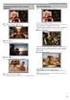 CAMCORDER Uitgebreide gebruikshandleiding GZ-E300 / GZ-E305 / GZ-E309 / GZ-EX310 / GZ-EX315 LYT2536-008A Inhoudsopgave Beginnersgids... 4 Nuttige technieken voor het filmen Vakantie/Kerstmis... 5 Huwelijk...
CAMCORDER Uitgebreide gebruikshandleiding GZ-E300 / GZ-E305 / GZ-E309 / GZ-EX310 / GZ-EX315 LYT2536-008A Inhoudsopgave Beginnersgids... 4 Nuttige technieken voor het filmen Vakantie/Kerstmis... 5 Huwelijk...
CAMCORDER. Uitgebreide gebruikshandleiding GZ-E100 GZ-E105 LYT2522-008A
 CAMCORDER GZ-E100 GZ-E105 Uitgebreide gebruikshandleiding LYT2522-008A Inhoudsopgave Beginnersgids 3 Opladen 3 Opnemen 3 Afspelen 3 Tips voor het filmen 3 Vakantie/Kerstmis 4 Huwelijk 5 Reizen 6 Pretpark
CAMCORDER GZ-E100 GZ-E105 Uitgebreide gebruikshandleiding LYT2522-008A Inhoudsopgave Beginnersgids 3 Opladen 3 Opnemen 3 Afspelen 3 Tips voor het filmen 3 Vakantie/Kerstmis 4 Huwelijk 5 Reizen 6 Pretpark
2015 Multizijn V.O.F 1
 Dank u voor de aanschaf van de gloednieuwe SJ5000 Camera. Lees deze handleiding aandachtig door voordat u de camera gaat gebruiken en wij hopen dat u snel vertrouwd zal zijn met de camera en u veel spannende
Dank u voor de aanschaf van de gloednieuwe SJ5000 Camera. Lees deze handleiding aandachtig door voordat u de camera gaat gebruiken en wij hopen dat u snel vertrouwd zal zijn met de camera en u veel spannende
2015 Multizijn V.O.F 1
 Dank u voor de aanschaf van de SJ4000 WIFI Camera. Lees deze handleiding aandachtig door voordat u de camera gaat gebruiken en wij hopen dat u snel vertrouwd zal zijn met de camera en u veel spannende
Dank u voor de aanschaf van de SJ4000 WIFI Camera. Lees deze handleiding aandachtig door voordat u de camera gaat gebruiken en wij hopen dat u snel vertrouwd zal zijn met de camera en u veel spannende
GEBRUIKERSHANDLEIDING
 GEBRUIKERSHANDLEIDING Informatie voor de gebruiker: HD (High Definition) en HFR (High Frame Rate) video-opname apparaten, zijn een zware belasting voor geheugenkaarten. Afhankelijk van de gebruikersinstellingen,
GEBRUIKERSHANDLEIDING Informatie voor de gebruiker: HD (High Definition) en HFR (High Frame Rate) video-opname apparaten, zijn een zware belasting voor geheugenkaarten. Afhankelijk van de gebruikersinstellingen,
2015 Multizijn V.O.F 1
 Dank u voor de aanschaf van de gloednieuwe SJ5000 Camera. Lees deze handleiding aandachtig door voordat u de camera gaat gebruiken en wij hopen dat u snel vertrouwd zal zijn met de camera en u veel spannende
Dank u voor de aanschaf van de gloednieuwe SJ5000 Camera. Lees deze handleiding aandachtig door voordat u de camera gaat gebruiken en wij hopen dat u snel vertrouwd zal zijn met de camera en u veel spannende
I. Specificaties. II Toetsen en bediening
 I. Specificaties Afmetingen Gewicht Scherm Audioformaat Accu Play time Geheugen 77 52 11mm (W*H*D) 79g 1,3inch OLED-scherm MP3: bitrate 8Kbps-320Kbps WMA: bitrate 5Kbps-384Kbps FLAC:samplingrate 8KHz-48KHz,16bit
I. Specificaties Afmetingen Gewicht Scherm Audioformaat Accu Play time Geheugen 77 52 11mm (W*H*D) 79g 1,3inch OLED-scherm MP3: bitrate 8Kbps-320Kbps WMA: bitrate 5Kbps-384Kbps FLAC:samplingrate 8KHz-48KHz,16bit
CAMCORDER Uitgebreide gebruikshandleiding GZ-E10 GZ-E15
 CAMCORDER Uitgebreide gebruikshandleiding GZ-E10 GZ-E15 LYT2432-022A Inhoudsopgave Beginnersgids 4 Opladen 4 Opnemen 4 Afspelen 4 Tips voor het filmen 4 Vakantie/Kerstmis 5 Huwelijk 6 Reizen 7 Pretpark
CAMCORDER Uitgebreide gebruikshandleiding GZ-E10 GZ-E15 LYT2432-022A Inhoudsopgave Beginnersgids 4 Opladen 4 Opnemen 4 Afspelen 4 Tips voor het filmen 4 Vakantie/Kerstmis 5 Huwelijk 6 Reizen 7 Pretpark
CAMCORDER Uitgebreide gebruikshandleiding GZ-MS150
 CAMCORDER Uitgebreide gebruikshandleiding GZ-MS150 LYT2368-010A Inhoudsopgave Beginnersgids 4 Opladen 4 Opnemen 4 Afspelen 4 Tips voor het filmen 4 Vakantie/Kerstmis 5 Huwelijk 6 Reizen 7 Pretpark 9 Aan
CAMCORDER Uitgebreide gebruikshandleiding GZ-MS150 LYT2368-010A Inhoudsopgave Beginnersgids 4 Opladen 4 Opnemen 4 Afspelen 4 Tips voor het filmen 4 Vakantie/Kerstmis 5 Huwelijk 6 Reizen 7 Pretpark 9 Aan
CAMCORDER GZ-MS110 BE. Uitgebreide gebruikshandleiding LYT2228-009A
 CAMCORDER GZ-MS110 BE Uitgebreide gebruikshandleiding LYT2228-009A Contents Beginnersgids 4 Opladen 4 Opnemen 4 Afspelen 4 Tips voor het filmen 4 Nuttige technieken voor het filmen Vakantie/Kerstmis 5
CAMCORDER GZ-MS110 BE Uitgebreide gebruikshandleiding LYT2228-009A Contents Beginnersgids 4 Opladen 4 Opnemen 4 Afspelen 4 Tips voor het filmen 4 Nuttige technieken voor het filmen Vakantie/Kerstmis 5
CAMCORDER Uitgebreide gebruikshandleiding GZ-HD520
 CAMCORDER Uitgebreide gebruikshandleiding GZ-HD520 LYT2305-026A Inhoudsopgave Beginnersgids 4 Opladen 4 Opnemen 4 Afspelen 4 Tips voor het filmen 4 Vakantie/Kerstmis 5 Huwelijk 6 Reizen 7 Pretpark 9 Aan
CAMCORDER Uitgebreide gebruikshandleiding GZ-HD520 LYT2305-026A Inhoudsopgave Beginnersgids 4 Opladen 4 Opnemen 4 Afspelen 4 Tips voor het filmen 4 Vakantie/Kerstmis 5 Huwelijk 6 Reizen 7 Pretpark 9 Aan
Introductiehandleiding NEDERLANDS CEL-SV5DA2 8 0
 Introductiehandleiding NEDERLANDS CEL-SV5DA2 8 0 Inhoud van de verpakking Controleer, voordat u de camera in gebruik neemt, of de verpakking de onderstaande onderdelen bevat. Indien er iets ontbreekt,
Introductiehandleiding NEDERLANDS CEL-SV5DA2 8 0 Inhoud van de verpakking Controleer, voordat u de camera in gebruik neemt, of de verpakking de onderstaande onderdelen bevat. Indien er iets ontbreekt,
Nederlands. Multifunctionele. Digitale camera. Gebruikershandleiding
 Nederlands Multifunctionele Digitale camera Gebruikershandleiding ii INHOUD DE ONDERDELEN IDENTIFICEREN... 1 PICTOGRAMMEN OP HET LCD-SCHERM... 2 VOORBEREIDING... 2 Batterijen laden... 2 De SD/MMC-kaart
Nederlands Multifunctionele Digitale camera Gebruikershandleiding ii INHOUD DE ONDERDELEN IDENTIFICEREN... 1 PICTOGRAMMEN OP HET LCD-SCHERM... 2 VOORBEREIDING... 2 Batterijen laden... 2 De SD/MMC-kaart
GZ-E200 GZ-E205 GZ-E209
 CAMCORDER GZ-E200 GZ-E205 GZ-E209 Uitgebreide gebruikshandleiding LYT2431-024A Inhoudsopgave Beginnersgids... 4 Opladen... 4 Opnemen... 4 Afspelen... 4 Tips voor het filmen... 4 Vakantie/Kerstmis... 5
CAMCORDER GZ-E200 GZ-E205 GZ-E209 Uitgebreide gebruikshandleiding LYT2431-024A Inhoudsopgave Beginnersgids... 4 Opladen... 4 Opnemen... 4 Afspelen... 4 Tips voor het filmen... 4 Vakantie/Kerstmis... 5
Gebruiksaanwijzing. OV-BaseCore7(Z)
 Gebruiksaanwijzing NL OV-BaseCore7(Z) Belangrijke veiligheidsinstructies Waarschuwing: Om het risico op elektrische schokken te beperken, mag u de behuizing of de achterkant niet verwijderen. Alle onderdelen
Gebruiksaanwijzing NL OV-BaseCore7(Z) Belangrijke veiligheidsinstructies Waarschuwing: Om het risico op elektrische schokken te beperken, mag u de behuizing of de achterkant niet verwijderen. Alle onderdelen
MultiSport DV609 Nederlands
 MultiSport DV609 Nederlands! Kennisgeving: High-definition video-opnameapparatuur met hoge beeldfrequentie vormt een zware belasting voor geheugenkaarten. Afhankelijk van uw instellingen wordt aanbevolen
MultiSport DV609 Nederlands! Kennisgeving: High-definition video-opnameapparatuur met hoge beeldfrequentie vormt een zware belasting voor geheugenkaarten. Afhankelijk van uw instellingen wordt aanbevolen
Action Cam FullHD 1080P Wifi Action Cam FullHD 1080p. Handleiding HANDLEIDING 1
 Action Cam FullHD 1080P Wifi Action Cam FullHD 1080p Handleiding HANDLEIDING 1 Voorwoord Hartelijk dank voor uw aankoop van deze Wifi Action Cam. Lees voordat u dit product gaat gebruiken deze handleiding
Action Cam FullHD 1080P Wifi Action Cam FullHD 1080p Handleiding HANDLEIDING 1 Voorwoord Hartelijk dank voor uw aankoop van deze Wifi Action Cam. Lees voordat u dit product gaat gebruiken deze handleiding
Boven- en Zijaanzicht
 Snelstartgids Boven- en Zijaanzicht Sluiterknop OLED Scherm Aan/Uit en Modus Knop Aan/Uit en Status LED lampje 1 HDMI Poort Micro SD Kaartsleuf Luidspreker Aan/Uit, Status en Batterij LED lampje 2 Lens
Snelstartgids Boven- en Zijaanzicht Sluiterknop OLED Scherm Aan/Uit en Modus Knop Aan/Uit en Status LED lampje 1 HDMI Poort Micro SD Kaartsleuf Luidspreker Aan/Uit, Status en Batterij LED lampje 2 Lens
Multifunctionele Digitale camera
 Nederlands Multifunctionele Digitale camera Gebruikershandleiding ii Nederlands Gebruikershandleiding voor digitale camera Inhoud DE ONDERDELEN IDENTIFICEREN... 1 PICTOGRAMMEN OP HET LCD-SCHERM... 2 VOORBEREIDING...
Nederlands Multifunctionele Digitale camera Gebruikershandleiding ii Nederlands Gebruikershandleiding voor digitale camera Inhoud DE ONDERDELEN IDENTIFICEREN... 1 PICTOGRAMMEN OP HET LCD-SCHERM... 2 VOORBEREIDING...
Introductiehandleiding NEDERLANDS CEL-SV5TA280
 Introductiehandleiding NEDERLANDS CEL-SV5TA280 Inhoud van de verpakking Controleer, voordat u de camera in gebruik neemt, of de verpakking de onderstaande onderdelen bevat. Indien er iets ontbreekt, kunt
Introductiehandleiding NEDERLANDS CEL-SV5TA280 Inhoud van de verpakking Controleer, voordat u de camera in gebruik neemt, of de verpakking de onderstaande onderdelen bevat. Indien er iets ontbreekt, kunt
GZ-HM330 GZ-HM310 GZ-HM300
 CAMCORDER GZ-HM335 GZ-HM334 Uitgebreide gebruikshandleiding GZ-HM330 GZ-HM310 GZ-HM300 LYT2211-010B Inhoudsopgave Beginnersgids Opladen... 5 Opnemen... 5 Afspelen... 5 Tips voor het filmen... 5 Nuttige
CAMCORDER GZ-HM335 GZ-HM334 Uitgebreide gebruikshandleiding GZ-HM330 GZ-HM310 GZ-HM300 LYT2211-010B Inhoudsopgave Beginnersgids Opladen... 5 Opnemen... 5 Afspelen... 5 Tips voor het filmen... 5 Nuttige
DC C30/C40 Digitale camera Gebruiksaanwijzing
 DC C30/C40 Digitale camera Gebruiksaanwijzing Welkom Copyright Copyright (c) 2003 BenQ Corporation. Alle rechten voorbehouden. Geen enkel deel van deze uitgave mag worden gereproduceerd, verzonden, overgezet,
DC C30/C40 Digitale camera Gebruiksaanwijzing Welkom Copyright Copyright (c) 2003 BenQ Corporation. Alle rechten voorbehouden. Geen enkel deel van deze uitgave mag worden gereproduceerd, verzonden, overgezet,
Introductiehandleiding NEDERLANDS CEL-SV7CA280
 Introductiehandleiding NEDERLANDS CEL-SV7CA280 Inhoud van de verpakking Controleer, voordat u de camera in gebruik neemt, of de verpakking de onderstaande onderdelen bevat. Indien er iets ontbreekt, kunt
Introductiehandleiding NEDERLANDS CEL-SV7CA280 Inhoud van de verpakking Controleer, voordat u de camera in gebruik neemt, of de verpakking de onderstaande onderdelen bevat. Indien er iets ontbreekt, kunt
GEBRUIKERSHANDLEIDING
 GEBRUIKERSHANDLEIDING 1. Onderdelen van de camcorder 1: Preview-knop 2: Menuknop 3: LCD-scherm 4: HDMI-aansluiting 5: Moduswiel 6: Vermogen LED 7: Sluiterknop 8: Opladen LED 9: Omhoog/Belichtingsknop 10:
GEBRUIKERSHANDLEIDING 1. Onderdelen van de camcorder 1: Preview-knop 2: Menuknop 3: LCD-scherm 4: HDMI-aansluiting 5: Moduswiel 6: Vermogen LED 7: Sluiterknop 8: Opladen LED 9: Omhoog/Belichtingsknop 10:
Handleiding MP Soundblaster
 Handleiding MP Soundblaster MP3-speler met krachtige luidspreker Leer de bedieningselementen op uw speler kennen Item Omschrijving Item Omschrijving 1 Luidspreker 7 (Afspelen / Pauzeren / AAN/UIT) 2 LED
Handleiding MP Soundblaster MP3-speler met krachtige luidspreker Leer de bedieningselementen op uw speler kennen Item Omschrijving Item Omschrijving 1 Luidspreker 7 (Afspelen / Pauzeren / AAN/UIT) 2 LED
Inhoudsopgave Aan de slag met de camera 2 Productweergaven, functies 11 Meer camerafuncties 14 Cameraproblemen oplossen 19 Bijlage 22
 Inhoudsopgave Aan de slag met de camera 2 De klepjes van de USB-aansluiting en batterijhouder openen 2 De niet-verwijderbare batterij opladen 3 Een SD- of SDHC-kaart (accessoire) gebruiken 4 De camera
Inhoudsopgave Aan de slag met de camera 2 De klepjes van de USB-aansluiting en batterijhouder openen 2 De niet-verwijderbare batterij opladen 3 Een SD- of SDHC-kaart (accessoire) gebruiken 4 De camera
Gebruiksaanwijzing OV-NewBase www.overmax.nl
 Gebruiksaanwijzing OV-NewBase www.overmax.nl Snel Start Batterij management en opladen Voordat u het toestel in gebruik neemt, dient u de accu eerst geheel op te laden. Stop de lader in het toestel en
Gebruiksaanwijzing OV-NewBase www.overmax.nl Snel Start Batterij management en opladen Voordat u het toestel in gebruik neemt, dient u de accu eerst geheel op te laden. Stop de lader in het toestel en
GZ-HM655/GZ-HM650/ GZ-HM446/GZ-HM445/ GZ-HM440
 CAMCORDER Uitgebreide gebruikshandleiding GZ-HM655/GZ-HM650/ GZ-HM446/GZ-HM445/ GZ-HM440 LYT2268-032A Inhoudsopgave Beginnersgids... 4 Opladen... 4 Opnemen... 4 Afspelen... 4 Tips voor het filmen... 4
CAMCORDER Uitgebreide gebruikshandleiding GZ-HM655/GZ-HM650/ GZ-HM446/GZ-HM445/ GZ-HM440 LYT2268-032A Inhoudsopgave Beginnersgids... 4 Opladen... 4 Opnemen... 4 Afspelen... 4 Tips voor het filmen... 4
2. Monitor schermweergave
 Gebruikshandleiding 1. Productoverzicht 1 1 DISPLAY-knop 2 Led Aan/Uit-knop 3 MODUS-knop 4 VOEDING-knop 5 MENU-knop 6 OMHOOG-knop 7 SD-kaartsleuf 8 Voeding-LED 9 SLUITER-knop 10 USB-bus 11 AV-bus 12 RECHTS/ZELFONTSP
Gebruikshandleiding 1. Productoverzicht 1 1 DISPLAY-knop 2 Led Aan/Uit-knop 3 MODUS-knop 4 VOEDING-knop 5 MENU-knop 6 OMHOOG-knop 7 SD-kaartsleuf 8 Voeding-LED 9 SLUITER-knop 10 USB-bus 11 AV-bus 12 RECHTS/ZELFONTSP
GEBRUIKERSHANDLEIDING CDC300
 GEBRUIKERSHANDLEIDING CDC300 Product overzicht 1. TF kaart sleuf 7. HDMI out poort 12. RESET 2. Omhoog knop 8. OK knop 13. Microfoon 3. Menu knop 9. Modus knop 14. Luidspreker 4. Omlaag knop 10. Vergrendeling
GEBRUIKERSHANDLEIDING CDC300 Product overzicht 1. TF kaart sleuf 7. HDMI out poort 12. RESET 2. Omhoog knop 8. OK knop 13. Microfoon 3. Menu knop 9. Modus knop 14. Luidspreker 4. Omlaag knop 10. Vergrendeling
Uw gebruiksaanwijzing. PIONEER AVIC-S1
 U kunt de aanbevelingen in de handleiding, de technische gids of de installatie gids voor PIONEER AVIC-S1. U vindt de antwoorden op al uw vragen over de PIONEER AVIC-S1 in de gebruikershandleiding (informatie,
U kunt de aanbevelingen in de handleiding, de technische gids of de installatie gids voor PIONEER AVIC-S1. U vindt de antwoorden op al uw vragen over de PIONEER AVIC-S1 in de gebruikershandleiding (informatie,
Multifunctionele Digitale camera
 Nederlands Multifunctionele Digitale camera Gebruikershandleiding INHOUD DE ONDERDELEN IDENTIFICEREN... 1 PICTOGRAMMEN OP HET LCD-SCHERM... 2 VOORBEREIDING... 2 Batterijen laden... 2 De SD/MMC-kaart plaatsen...
Nederlands Multifunctionele Digitale camera Gebruikershandleiding INHOUD DE ONDERDELEN IDENTIFICEREN... 1 PICTOGRAMMEN OP HET LCD-SCHERM... 2 VOORBEREIDING... 2 Batterijen laden... 2 De SD/MMC-kaart plaatsen...
Introductiehandleiding NEDERLANDS CEL-SV3MA280
 Introductiehandleiding NEDERLANDS CEL-SV3MA280 Inhoud van de verpakking Controleer, voordat u de camera in gebruik neemt, of de verpakking de onderstaande onderdelen bevat. Indien er iets ontbreekt, kunt
Introductiehandleiding NEDERLANDS CEL-SV3MA280 Inhoud van de verpakking Controleer, voordat u de camera in gebruik neemt, of de verpakking de onderstaande onderdelen bevat. Indien er iets ontbreekt, kunt
Gebruikshandleiding 1
 Gebruikshandleiding 1 Dank u voor de aanschaf van de GoXtreme WiFi actiecamera. Lees alvorens dit product in gebruik te nemen deze gebruikshandleiding zorgvuldig door om het gebruik te optimaliseren en
Gebruikshandleiding 1 Dank u voor de aanschaf van de GoXtreme WiFi actiecamera. Lees alvorens dit product in gebruik te nemen deze gebruikshandleiding zorgvuldig door om het gebruik te optimaliseren en
CAMCORDER. Uitgebreide gebruikshandleiding GZ-RY980 C8C_RY980_EU_DU
 CAMCORDER GZ-RY980 Uitgebreide gebruikshandleiding C8C_RY980_EU_DU Inhoudsopgave Aan de slag Het toebehoren controleren 4 Deze unit inschakelen 5 Het afdekkapje openen (SD-kaartdeksel) 5 Opladen 6 Afstelling
CAMCORDER GZ-RY980 Uitgebreide gebruikshandleiding C8C_RY980_EU_DU Inhoudsopgave Aan de slag Het toebehoren controleren 4 Deze unit inschakelen 5 Het afdekkapje openen (SD-kaartdeksel) 5 Opladen 6 Afstelling
DB-2180 Binocular LCD DigiCam Product informatie D E B C
 DB-2180 Binocular LCD DigiCam Product informatie F D E L K J A B C G I NL H A: Verrekijker lens (8 x vaste vergroting) B: Digitale camera lens (8 x vaste vergroting) C: Digitale camera focus draaiknop
DB-2180 Binocular LCD DigiCam Product informatie F D E L K J A B C G I NL H A: Verrekijker lens (8 x vaste vergroting) B: Digitale camera lens (8 x vaste vergroting) C: Digitale camera focus draaiknop
WAARSCHUWING: STIKGEVAAR: kleine onderdelen. Niet geschikt voor kinderen tot 3 jaar. Waarschuwingen
 WAARSCHUWING: STIKGEVAAR: kleine onderdelen. Niet geschikt voor kinderen tot 3 jaar. Waarschuwingen Bewaar deze gebruiksaanwijzing voor toekomstig gebruik. Easi-Scope 2 bevat een ingebouwde oplaadbare
WAARSCHUWING: STIKGEVAAR: kleine onderdelen. Niet geschikt voor kinderen tot 3 jaar. Waarschuwingen Bewaar deze gebruiksaanwijzing voor toekomstig gebruik. Easi-Scope 2 bevat een ingebouwde oplaadbare
Uiterlijk. 1.Lens 2.Opnametoets 3.Fotografeertoets _ NED 01
 Uiterlijk 3 2 1 1.Lens 2.Opnametoets 3.Fotografeertoets NED 01 13 4.MicroUSB-poort 10 12 11 6 7 8 9 4 5 5.Schakelaar voor batterijvoeding 6.Toets pagina omhoog 7.Inschakeltoets 8.OK-toets 9.Toets pagina
Uiterlijk 3 2 1 1.Lens 2.Opnametoets 3.Fotografeertoets NED 01 13 4.MicroUSB-poort 10 12 11 6 7 8 9 4 5 5.Schakelaar voor batterijvoeding 6.Toets pagina omhoog 7.Inschakeltoets 8.OK-toets 9.Toets pagina
Inhoudsopgave. Inhoudsopgave
 1 Inhoudsopgave Inhoudsopgave Inhoudsopgave 2 Overzicht 3 De headset opladen 4 De headset dragen 4 De headset inschakelen 4 De headset voor dicteren aansluiten 5 De adapter 5 De geluidsinstellingen van
1 Inhoudsopgave Inhoudsopgave Inhoudsopgave 2 Overzicht 3 De headset opladen 4 De headset dragen 4 De headset inschakelen 4 De headset voor dicteren aansluiten 5 De adapter 5 De geluidsinstellingen van
Inhoud. Voorbereiding... 2 Batterijen laden... 2 De draagriem vastmaken... 3 De SD/MMC-kaart plaatsen... 3
 NL De onderdelen identificeren Inhoud Voorbereiding... 2 Batterijen laden... 2 De draagriem vastmaken... 3 De SD/MMC-kaart plaatsen... 3 Camera-instellingen Opnamemodus... 4 knop Resolutie... 4 knop Flitser...
NL De onderdelen identificeren Inhoud Voorbereiding... 2 Batterijen laden... 2 De draagriem vastmaken... 3 De SD/MMC-kaart plaatsen... 3 Camera-instellingen Opnamemodus... 4 knop Resolutie... 4 knop Flitser...
SPORTCAM HANDLEIDING. Lees en volg deze instructies voordat u het apparaat gebruikt.
 SPORTCAM 300 - HANDLEIDING Lees en volg deze instructies voordat u het apparaat gebruikt. www.lenco.com Functies Bedankt voor de aanschaf van deze camera! Dit product kan high-definition videos met een
SPORTCAM 300 - HANDLEIDING Lees en volg deze instructies voordat u het apparaat gebruikt. www.lenco.com Functies Bedankt voor de aanschaf van deze camera! Dit product kan high-definition videos met een
CCS COMBO 2 ADAPTER. Handleiding
 CCS COMBO 2 ADAPTER Handleiding WAARSCHUWINGEN BEWAAR DEZE BELANGRIJKE VEILIGHEIDSINSTRUCTIES. Dit document bevat belangrijke instructies en waarschuwingen die bij het gebruik van de CSS Combo 2-adapter
CCS COMBO 2 ADAPTER Handleiding WAARSCHUWINGEN BEWAAR DEZE BELANGRIJKE VEILIGHEIDSINSTRUCTIES. Dit document bevat belangrijke instructies en waarschuwingen die bij het gebruik van de CSS Combo 2-adapter
CAMCORDER Uitgebreide gebruikshandleiding GZ-HM960BE/ GZ-HM845BE
 CAMCORDER Uitgebreide gebruikshandleiding GZ-HM960BE/ GZ-HM845BE LYT2339-009A Inhoudsopgave Beginnersgids 5 Opladen 5 Opnemen 5 Afspelen 5 Tips voor het filmen 5 Vakantie/Kerstmis 6 Huwelijk 7 Reizen 8
CAMCORDER Uitgebreide gebruikshandleiding GZ-HM960BE/ GZ-HM845BE LYT2339-009A Inhoudsopgave Beginnersgids 5 Opladen 5 Opnemen 5 Afspelen 5 Tips voor het filmen 5 Vakantie/Kerstmis 6 Huwelijk 7 Reizen 8
BESCHRIJVING VIDEOCAMERA... 2 VOORBEREIDINGEN... 3 GEBRUIK VAN UW G-EYE... 4 DATUM- EN TIJDINSTELLING... 6 LASERPOINTER... 6
 NL INHOUDSOPGAVE BESCHRIJVING VIDEOCAMERA... 2 VOORBEREIDINGEN... 3 Opladen...3 Micro-SD kaart aanbrengen...3 GEBRUIK VAN UW G-EYE... 4 IN-/UITSCHAKELEN...4 Een video opnemen...5 Een foto maken...5 DATUM-
NL INHOUDSOPGAVE BESCHRIJVING VIDEOCAMERA... 2 VOORBEREIDINGEN... 3 Opladen...3 Micro-SD kaart aanbrengen...3 GEBRUIK VAN UW G-EYE... 4 IN-/UITSCHAKELEN...4 Een video opnemen...5 Een foto maken...5 DATUM-
Gebruikershandleiding
 I785D8DCZ Gebruikershandleiding Hartelijk dank voor uw aankoop van deze EMPIRE Intel Tablet Model I785D8DCZ. Deze handleiding geeft een kort overzicht van alle functies van de tablet en is ervoor bedoeld
I785D8DCZ Gebruikershandleiding Hartelijk dank voor uw aankoop van deze EMPIRE Intel Tablet Model I785D8DCZ. Deze handleiding geeft een kort overzicht van alle functies van de tablet en is ervoor bedoeld
DF-705 Handleiding Voor informatie en ondersteuning, www.lenco.eu
 DF-705 Handleiding Voor informatie en ondersteuning, www.lenco.eu Dutch V1.0 1 Waarschuwingen Voorzorgsmaatregelen en onderhoud Alleen voor gebruik binnenshuis Stel het apparaat niet bloot aan vocht of
DF-705 Handleiding Voor informatie en ondersteuning, www.lenco.eu Dutch V1.0 1 Waarschuwingen Voorzorgsmaatregelen en onderhoud Alleen voor gebruik binnenshuis Stel het apparaat niet bloot aan vocht of
LCD scherm va LCD scherm
 scherm 1. Gebruik scherm Met het in Uw scooter ingebouwde scherm kunt U alle rij-, stuuracties, remmen en bedienen van het voertuig bepalen. De elektrische installatie van de scooter en de elektronica
scherm 1. Gebruik scherm Met het in Uw scooter ingebouwde scherm kunt U alle rij-, stuuracties, remmen en bedienen van het voertuig bepalen. De elektrische installatie van de scooter en de elektronica
Introductiehandleiding NEDERLANDS CEL-SV3JA280
 Introductiehandleiding NEDERLANDS CEL-SV3JA280 Inhoud van de verpakking Controleer, voordat u de camera in gebruik neemt, of de verpakking de onderstaande onderdelen bevat. Indien er iets ontbreekt, kunt
Introductiehandleiding NEDERLANDS CEL-SV3JA280 Inhoud van de verpakking Controleer, voordat u de camera in gebruik neemt, of de verpakking de onderstaande onderdelen bevat. Indien er iets ontbreekt, kunt
RECORDING PEN GEBRUIKSAANWIJZING
 RECORDING PEN GEBRUIKSAANWIJZING 1. Bedieningsknop 2. Camera 3. Microfoon 4. Reset schakelaar 5. Statusindicator 6. Balpen 7. Wisselen van Foto A naar Video V 8. USB Dit is de eerste balpen voorzien van
RECORDING PEN GEBRUIKSAANWIJZING 1. Bedieningsknop 2. Camera 3. Microfoon 4. Reset schakelaar 5. Statusindicator 6. Balpen 7. Wisselen van Foto A naar Video V 8. USB Dit is de eerste balpen voorzien van
Bedieningen Dutch - 1
 Bedieningen 1. Functieschakelaar Cassette/ Radio/ CD 2. Golfband schakelaar 3. FM antenne 4. CD deur 5. Schakelaar om zender af te stemmen 6. Bass Boost toets 7. CD skip/ voorwaarts toets 8. CD skip/ achterwaarts
Bedieningen 1. Functieschakelaar Cassette/ Radio/ CD 2. Golfband schakelaar 3. FM antenne 4. CD deur 5. Schakelaar om zender af te stemmen 6. Bass Boost toets 7. CD skip/ voorwaarts toets 8. CD skip/ achterwaarts
Helpgids. Ondersteunde cameramodellen. Overzicht van de onderdelen. Voorbereidingen. Opnames maken
 Gebruik deze wanneer u problemen ondervindt, of vragen hebt over het gebruik van uw. Ondersteunde cameramodellen Overzicht van de onderdelen Voorbereidingen Uitpakken Plaatsen van de batterij De en een
Gebruik deze wanneer u problemen ondervindt, of vragen hebt over het gebruik van uw. Ondersteunde cameramodellen Overzicht van de onderdelen Voorbereidingen Uitpakken Plaatsen van de batterij De en een
Ondersteuning en garantie www.tts-group.co.uk feedback@tts-group.co.uk
 Bewaar deze gebruiksaanwijzing voor toekomstig gebruik. Vermijd dat de Easi-View in contact komt met water of andere vloeistoffen. Elektrostatische ontlading kan de werking van de Easi-View nadelig beïnvloeden.
Bewaar deze gebruiksaanwijzing voor toekomstig gebruik. Vermijd dat de Easi-View in contact komt met water of andere vloeistoffen. Elektrostatische ontlading kan de werking van de Easi-View nadelig beïnvloeden.
Introductiehandleiding NEDERLANDS CEL-SV6YA280
 Introductiehandleiding NEDERLANDS CEL-SV6YA280 Inhoud van de verpakking Controleer, voordat u de camera in gebruik neemt, of de verpakking de onderstaande onderdelen bevat. Indien er iets ontbreekt, kunt
Introductiehandleiding NEDERLANDS CEL-SV6YA280 Inhoud van de verpakking Controleer, voordat u de camera in gebruik neemt, of de verpakking de onderstaande onderdelen bevat. Indien er iets ontbreekt, kunt
Electronische loep "One"
 Electronische loep "One" Eenvoudige, betaalbare, elektronische loep voor mensen met visuele beperkingen Deze draagbare elektronische loep geeft een scherp beeld en hoog contrast met een vergroting van
Electronische loep "One" Eenvoudige, betaalbare, elektronische loep voor mensen met visuele beperkingen Deze draagbare elektronische loep geeft een scherp beeld en hoog contrast met een vergroting van
Welkom bij de Picture Package Producer 2. Picture Package Producer 2 starten en afsluiten. Stap 1: Beelden selecteren
 Welkom bij de Picture Package Producer 2 Picture Package Producer 2 starten en afsluiten Stap 1: Beelden selecteren Stap 2: Geselecteerde beelden controleren Stap 3: Voorbereidingen treffen om een korte
Welkom bij de Picture Package Producer 2 Picture Package Producer 2 starten en afsluiten Stap 1: Beelden selecteren Stap 2: Geselecteerde beelden controleren Stap 3: Voorbereidingen treffen om een korte
Gebruiksaanwijzing GPS car cam
 Gebruiksaanwijzing GPS car cam productomschrijving Dit product is ontwikkeld met de nieuwste wetenschap en technologie om een high- definition camcorder te ontwerpen. Het wordt niet alleen gebruikt als
Gebruiksaanwijzing GPS car cam productomschrijving Dit product is ontwikkeld met de nieuwste wetenschap en technologie om een high- definition camcorder te ontwerpen. Het wordt niet alleen gebruikt als
Digitale Video. Gebruikershandleiding
 Digitale Video Gebruikershandleiding Nl 2 Inhoud Aan de slag Kennismaken met uw digitale video... 3 Het paneel gebruiken... 4 Aan-/uitzetten... 5 Modi... 6 Modusschakelaar... 7 Modus Movie Films opnemen...
Digitale Video Gebruikershandleiding Nl 2 Inhoud Aan de slag Kennismaken met uw digitale video... 3 Het paneel gebruiken... 4 Aan-/uitzetten... 5 Modi... 6 Modusschakelaar... 7 Modus Movie Films opnemen...
Inhoud. Voorbereiding... 2 Batterijen laden... 2 De draagriem vastmaken... 3 De SD/MMC-kaart plaatsen... 3
 NL De onderdelen identificeren Inhoud Voorbereiding... 2 Batterijen laden... 2 De draagriem vastmaken... 3 De SD/MMC-kaart plaatsen... 3 Camera-instellingen Opnamemodus... 4 knop Resolutie... 4 knop Flitser...
NL De onderdelen identificeren Inhoud Voorbereiding... 2 Batterijen laden... 2 De draagriem vastmaken... 3 De SD/MMC-kaart plaatsen... 3 Camera-instellingen Opnamemodus... 4 knop Resolutie... 4 knop Flitser...
CAMCORDER GZ-MG750BE. Uitgebreide gebruikshandleiding LYT A
 CAMCORDER GZ-MG750BE Uitgebreide gebruikshandleiding LYT2150-011A Contents Beginnersgids 4 Opladen 4 Opnemen 4 Afspelen 4 Tips voor het filmen 4 Nuttige technieken voor het filmen Vakantie/Kerstmis 5 Huwelijk
CAMCORDER GZ-MG750BE Uitgebreide gebruikshandleiding LYT2150-011A Contents Beginnersgids 4 Opladen 4 Opnemen 4 Afspelen 4 Tips voor het filmen 4 Nuttige technieken voor het filmen Vakantie/Kerstmis 5 Huwelijk
WAARSCHUWING! Niet geschikt voor kinderen onder de 36 maanden. Verstikkingsgevaar!
 WAARSCHUWING! Niet geschikt voor kinderen onder de 36 maanden. Verstikkingsgevaar! 1 Systeemvereisten Microsoft Windows ME/2000/XP/Vista/7, Mac OS10.4 of hoger, Pentium III 800MHz of hoger, 128MB aan systeemgeheugen
WAARSCHUWING! Niet geschikt voor kinderen onder de 36 maanden. Verstikkingsgevaar! 1 Systeemvereisten Microsoft Windows ME/2000/XP/Vista/7, Mac OS10.4 of hoger, Pentium III 800MHz of hoger, 128MB aan systeemgeheugen
CCT-1301 GEBRUIKSHANDLEIDING
 CCT-1301 GEBRUIKSHANDLEIDING www.facebook.com/denverelectronics DUT-1 1.Sluiter 2.Luidspreker 3.AAN/UIT 4.USB-poort 5.Micro SD-kaartsleuf 6.Lens 7.Indicatielampje Opladen 8.Indicatielampje Bezig 9.Cover
CCT-1301 GEBRUIKSHANDLEIDING www.facebook.com/denverelectronics DUT-1 1.Sluiter 2.Luidspreker 3.AAN/UIT 4.USB-poort 5.Micro SD-kaartsleuf 6.Lens 7.Indicatielampje Opladen 8.Indicatielampje Bezig 9.Cover
HYUNDAI. Fingercam. Gebruikershandleiding
 HYUNDAI Fingercam Gebruikershandleiding 1 Overzicht 1: Opening voor lus 7: Mini USB 2: Voeding 8: Camera 3: Mode 9: Aan/Uit-knop 4: Clip 10: Indicatorlampje 5: MicroSD 11: Microfoon 6: Bevestiging I Productkenmerken
HYUNDAI Fingercam Gebruikershandleiding 1 Overzicht 1: Opening voor lus 7: Mini USB 2: Voeding 8: Camera 3: Mode 9: Aan/Uit-knop 4: Clip 10: Indicatorlampje 5: MicroSD 11: Microfoon 6: Bevestiging I Productkenmerken
Handleiding EMDR Lightbar
 Handleiding EMDR Lightbar Versie 1.1 De meest recente versie is te downloaden op: http://www.emdr-lightbar.nl/support/handleiding.pdf Handleiding Lees deze gebruikershandleiding zorgvuldig door voordat
Handleiding EMDR Lightbar Versie 1.1 De meest recente versie is te downloaden op: http://www.emdr-lightbar.nl/support/handleiding.pdf Handleiding Lees deze gebruikershandleiding zorgvuldig door voordat
LCD scherm ve LCD scherm
 scherm. Gebruik scherm Met het in Uw scooter ingebouwde scherm kunt U alle rij-, stuuracties, remmen en bedienen van het voertuig bepalen. De elektrische installatie van de scooter en de elektronica zelf
scherm. Gebruik scherm Met het in Uw scooter ingebouwde scherm kunt U alle rij-, stuuracties, remmen en bedienen van het voertuig bepalen. De elektrische installatie van de scooter en de elektronica zelf
Rider 60. Stop ( /BACK/ / ) LAP PAGE
 Aan de slag NL Rider De Rider beschikt over een aanraakscherm. U kunt op het scherm klikken of de hardwareknop gebruiken om het apparaat te bedienen. 1 BACK 2 4 LAP PAGE 3 1 Aan-uit/Terug/Pauze/ Stop (
Aan de slag NL Rider De Rider beschikt over een aanraakscherm. U kunt op het scherm klikken of de hardwareknop gebruiken om het apparaat te bedienen. 1 BACK 2 4 LAP PAGE 3 1 Aan-uit/Terug/Pauze/ Stop (
Welkom bij de Picture Package Producer 2
 Handleiding voor Picture Package Producer2 Welkom bij de Picture Package Producer 2 Welkom bij de Picture Package Producer 2 Picture Package Producer 2 starten en afsluiten Stap 1: Beelden selecteren Stap
Handleiding voor Picture Package Producer2 Welkom bij de Picture Package Producer 2 Welkom bij de Picture Package Producer 2 Picture Package Producer 2 starten en afsluiten Stap 1: Beelden selecteren Stap
Lithium Jumpstarter en DC power source GEBRUIKSAANWIJZING. Lees goed de gebruiksaanwijzing voordat u het product gebruikt.
 Lithium Jumpstarter en DC power source GEBRUIKSAANWIJZING Lees goed de gebruiksaanwijzing voordat u het product gebruikt. WAARSCHUWING Laad de Jump Starter niet op op gevaarlijke plaatsen, zoals in de
Lithium Jumpstarter en DC power source GEBRUIKSAANWIJZING Lees goed de gebruiksaanwijzing voordat u het product gebruikt. WAARSCHUWING Laad de Jump Starter niet op op gevaarlijke plaatsen, zoals in de
Bediening van de Memory Stick-speler
 Bediening Bediening van de Memory Stick-speler Over Memory Sticks Stel Memory Sticks niet bloot aan statische elektriciteit en elektrische bronnen. Dit om te voorkomen dat gegevens op de stick verloren
Bediening Bediening van de Memory Stick-speler Over Memory Sticks Stel Memory Sticks niet bloot aan statische elektriciteit en elektrische bronnen. Dit om te voorkomen dat gegevens op de stick verloren
ZAPTUB Action (Actie) HD DV Camera
 ZAPTUB Action (Actie) HD DV Camera ( s Werelds beste HD foto s) Om foto s te maken, te bewaren en te delen en altijd & overal te verlichten De beste keuze voor actie Sporten / Extreme sporten Ontspanning
ZAPTUB Action (Actie) HD DV Camera ( s Werelds beste HD foto s) Om foto s te maken, te bewaren en te delen en altijd & overal te verlichten De beste keuze voor actie Sporten / Extreme sporten Ontspanning
Gebruikershandleiding AT-300T/R UHF-PLL. 40 kanaals rondleidingsysteem & draadloze microfoon systemen.
 Gebruikershandleiding AT-300T/R UHF-PLL 40 kanaals rondleidingsysteem & draadloze microfoon systemen. Introductie: Bedankt voor het aanschaffen van deze UHF- PLL 40 kanaals rondleidingsysteem en draadloze
Gebruikershandleiding AT-300T/R UHF-PLL 40 kanaals rondleidingsysteem & draadloze microfoon systemen. Introductie: Bedankt voor het aanschaffen van deze UHF- PLL 40 kanaals rondleidingsysteem en draadloze
Programma Eco stand 8-SYMBOOL DISPLAY
 BEDIENINGS INSTRUCTIES 8-SYMBOOL AFSTANDBEDIENING Kinder slot Tijd Signaal indicator Thermostatische stand Batterij Countdown F or C Programma Eco stand Temperatuur Dubbele brander 8-SYMBOOL DISPLAY INSTELLING
BEDIENINGS INSTRUCTIES 8-SYMBOOL AFSTANDBEDIENING Kinder slot Tijd Signaal indicator Thermostatische stand Batterij Countdown F or C Programma Eco stand Temperatuur Dubbele brander 8-SYMBOOL DISPLAY INSTELLING
XEMIO-243/253 HANDLEIDING
 Speciale eigenschappen Elegant ontwerp en eenvoudig in gebruik. Speler ondersteunt meerdere formaten Ondersteunt het MP3- en WMA-formaat. USB-Disk zonder stuurprogramma U kunt uw (muziek)bestanden rechtstreeks
Speciale eigenschappen Elegant ontwerp en eenvoudig in gebruik. Speler ondersteunt meerdere formaten Ondersteunt het MP3- en WMA-formaat. USB-Disk zonder stuurprogramma U kunt uw (muziek)bestanden rechtstreeks
BLUETOOTH DOUCHE LUIDSPREKER
 ENVIVO BLUETOOTH DOUCHE LUIDSPREKER GEBRUIKERSHANDLEIDING INHOUDSOPGAVE PRODUCT OVERZICHT... 4 KNOPPEN... 6 BLUETOOTH MODUS... 6 Bluetooth Paren... 6 Muziek afspelen in Bluetooth modus...10 Handenvrij
ENVIVO BLUETOOTH DOUCHE LUIDSPREKER GEBRUIKERSHANDLEIDING INHOUDSOPGAVE PRODUCT OVERZICHT... 4 KNOPPEN... 6 BLUETOOTH MODUS... 6 Bluetooth Paren... 6 Muziek afspelen in Bluetooth modus...10 Handenvrij
Gebruikershandleiding. Digitale Video Memo
 Gebruikershandleiding Digitale Video Memo De gesprekskosten bedragen 0,18 /minuut 2 INHOUD 1. Functies 7 2. Inhoud van de verpakking 8 3. Hoe de Video Memo op te laden 8 4. Hoofdfuncties en werking 11
Gebruikershandleiding Digitale Video Memo De gesprekskosten bedragen 0,18 /minuut 2 INHOUD 1. Functies 7 2. Inhoud van de verpakking 8 3. Hoe de Video Memo op te laden 8 4. Hoofdfuncties en werking 11
Wij willen u graag bedanken voor het aanschaffen van onze digitale. MP3 speler. Lees deze handleiding vóór ingebruikname a.u.b.
 Wij willen u graag bedanken voor het aanschaffen van onze digitale MP3 speler. Lees deze handleiding vóór ingebruikname a.u.b. zorgvuldig door, zodat u het correct weet te gebruiken. A. Opgelet 1) Schakel
Wij willen u graag bedanken voor het aanschaffen van onze digitale MP3 speler. Lees deze handleiding vóór ingebruikname a.u.b. zorgvuldig door, zodat u het correct weet te gebruiken. A. Opgelet 1) Schakel
Innovative Growing Solutions. Datalogger DL-1. software-versie: 1.xx. Uitgifte datum: 01-09-2015 HANDLEIDING WWW.TECHGROW.NL
 Innovative Growing Solutions Datalogger DL-1 software-versie: 1.xx Uitgifte datum: 01-09-2015 HANDLEIDING WWW.TECHGROW.NL DL-1 Datalogger gebruikershandleiding Bedankt voor het aanschaffen van de TechGrow
Innovative Growing Solutions Datalogger DL-1 software-versie: 1.xx Uitgifte datum: 01-09-2015 HANDLEIDING WWW.TECHGROW.NL DL-1 Datalogger gebruikershandleiding Bedankt voor het aanschaffen van de TechGrow
Korte introductie. Belangrijke veiligheidsmaatregelen
 0 Korte introductie De MP217SP is een digitale, draagbare muziekspeler van een nieuwe generatie, met ondersteuning voor het MP3/WMA/WAV-formaat en een perfecte geluidskwaliteit. De speler heeft bovendien
0 Korte introductie De MP217SP is een digitale, draagbare muziekspeler van een nieuwe generatie, met ondersteuning voor het MP3/WMA/WAV-formaat en een perfecte geluidskwaliteit. De speler heeft bovendien
Handleiding Plextalk PTN1. Handleiding Daisyspeler Plextalk PTN1
 Handleiding Daisyspeler Plextalk PTN1 1 DAISYSPELER PLEXTALK PTN1 Korte inleiding: Wij hopen dat u plezier zult beleven aan het beluisteren van de digitale boeken. Dit document beschrijft de hoofdfuncties
Handleiding Daisyspeler Plextalk PTN1 1 DAISYSPELER PLEXTALK PTN1 Korte inleiding: Wij hopen dat u plezier zult beleven aan het beluisteren van de digitale boeken. Dit document beschrijft de hoofdfuncties
DIGITAL DOOR VIEWER GEBRUIKERSHANDLEIDING
 DIGITAL DOOR VIEWER GEBRUIKERSHANDLEIDING Let op: 1. Lees voor gebruik eerst deze handleiding 2. Demonteer de camera of de hoofdunit niet. 3. Ga zorgvuldig te werk. 4. Wij raden u aan om regelmatig een
DIGITAL DOOR VIEWER GEBRUIKERSHANDLEIDING Let op: 1. Lees voor gebruik eerst deze handleiding 2. Demonteer de camera of de hoofdunit niet. 3. Ga zorgvuldig te werk. 4. Wij raden u aan om regelmatig een
Deze verkorte handleiding helpt u om aan de slag te gaan met de IRIScan Book 3 scanner.
 Deze verkorte handleiding helpt u om aan de slag te gaan met de IRIScan Book 3 scanner. Deze scanner wordt geleverd met de softwaretoepassingen Readiris Pro 12 en IRIScan Direct (enkel Windows). De bijbehorende
Deze verkorte handleiding helpt u om aan de slag te gaan met de IRIScan Book 3 scanner. Deze scanner wordt geleverd met de softwaretoepassingen Readiris Pro 12 en IRIScan Direct (enkel Windows). De bijbehorende
IRISPen Air 7. Verkorte handleiding. (Android)
 IRISPen Air 7 Verkorte handleiding (Android) Deze verkorte handleiding helpt u om aan de slag te gaan met de IRISPen Air TM 7. Lees deze handleiding aandachtig door voor u deze scanner en de bijbehorende
IRISPen Air 7 Verkorte handleiding (Android) Deze verkorte handleiding helpt u om aan de slag te gaan met de IRISPen Air TM 7. Lees deze handleiding aandachtig door voor u deze scanner en de bijbehorende
A. Opgelet. B. Shuffle functie. C. Toetsfuncties en bediening
 Wij willen u graag bedanken voor het aanschaffen van onze digitale MP3 speler. Lees deze handleiding vóór ingebruikname a.u.b. zorgvuldig door, zodat u het correct weet te gebruiken. A. Opgelet 1) Schakel
Wij willen u graag bedanken voor het aanschaffen van onze digitale MP3 speler. Lees deze handleiding vóór ingebruikname a.u.b. zorgvuldig door, zodat u het correct weet te gebruiken. A. Opgelet 1) Schakel
Konftel 55Wx Korte handleiding
 NEDERLANDS Konftel 55Wx Korte handleiding De Konftel 55Wx is een conferentie-eenheid die kan worden aangesloten op uw vaste telefoon, uw mobiele telefoon en uw computer. De eenheid verandert uw communicatiemiddelen
NEDERLANDS Konftel 55Wx Korte handleiding De Konftel 55Wx is een conferentie-eenheid die kan worden aangesloten op uw vaste telefoon, uw mobiele telefoon en uw computer. De eenheid verandert uw communicatiemiddelen
Nederlands. Multifunctionele. Zoom Digitale Camera. Gebruikershandleiding
 Nederlands Multifunctionele Zoom Digitale Camera Gebruikershandleiding ii INHOUD De onderdelen identificeren... 1 Pictogrammen op het LCD-scherm... 2 Voorbereiding... 2 Batterijen plaatsen... 2 De SD/MMC-kaart
Nederlands Multifunctionele Zoom Digitale Camera Gebruikershandleiding ii INHOUD De onderdelen identificeren... 1 Pictogrammen op het LCD-scherm... 2 Voorbereiding... 2 Batterijen plaatsen... 2 De SD/MMC-kaart
CAMCORDER GZ-HM550BE. Uitgebreide gebruikshandleiding LYT2119-010A
 CAMCORDER GZ-HM550BE Uitgebreide gebruikshandleiding LYT2119-010A Contents Beginnersgids 5 Opladen 5 Opnemen 5 Afspelen 5 Tips voor het filmen 5 Nuttige technieken voor het filmen Vakantie/Kerstmis 6 Huwelijk
CAMCORDER GZ-HM550BE Uitgebreide gebruikshandleiding LYT2119-010A Contents Beginnersgids 5 Opladen 5 Opnemen 5 Afspelen 5 Tips voor het filmen 5 Nuttige technieken voor het filmen Vakantie/Kerstmis 6 Huwelijk
IRISPen Air 7. Verkorte handleiding. (ios)
 IRISPen Air 7 Verkorte handleiding (ios) Deze verkorte handleiding helpt u om aan de slag te gaan met de IRISPen TM Air 7. Lees deze handleiding aandachtig door voor u deze scanner en de bijbehorende software
IRISPen Air 7 Verkorte handleiding (ios) Deze verkorte handleiding helpt u om aan de slag te gaan met de IRISPen TM Air 7. Lees deze handleiding aandachtig door voor u deze scanner en de bijbehorende software
Gebruiksaanwijzing. celexon Laser-Presenter Expert LP250
 Gebruiksaanwijzing celexon Laser-Presenter Expert LP250 Hartelijk dank voor de aanschaf van een kwaliteitsproduct van celexon Lees voordat u de preseneter gebruikt deze aanwijzing aandachtig door en bewaar
Gebruiksaanwijzing celexon Laser-Presenter Expert LP250 Hartelijk dank voor de aanschaf van een kwaliteitsproduct van celexon Lees voordat u de preseneter gebruikt deze aanwijzing aandachtig door en bewaar
Aan de slag met de Easi-Speak
 Aan de slag met de Easi-Speak Zing de sterren van de hemel of neem interessante interviews af! Door het microfoonontwerp is het product erg aantrekkelijk voor kinderen om te gebruiken. Laat uw leerlingen
Aan de slag met de Easi-Speak Zing de sterren van de hemel of neem interessante interviews af! Door het microfoonontwerp is het product erg aantrekkelijk voor kinderen om te gebruiken. Laat uw leerlingen
SenseAir psense-ii: Gebruikshandleiding
 SenseAir psense-ii: Gebruikshandleiding NETVOEDING/BATTERIJEN De psense-ii gebruikt vier oplaadbare penlite (AA) batterijen. Om de batterijen te plaatsen of te vervangen moet je met een schroevendraaier
SenseAir psense-ii: Gebruikshandleiding NETVOEDING/BATTERIJEN De psense-ii gebruikt vier oplaadbare penlite (AA) batterijen. Om de batterijen te plaatsen of te vervangen moet je met een schroevendraaier
EW3590/3591/3592 Bluetooth hoofdtelefoon met microfoon
 EW3590/3591/3592 Bluetooth hoofdtelefoon met microfoon 2 NEDERLANDS EW3590/3591/3592 Bluetooth hoofdtelefoon met microfoon Inhoudsopgave 1.0 Introductie... 2 1.1 Inhoud van de verpakking... 2 2.0 Aansluiten...
EW3590/3591/3592 Bluetooth hoofdtelefoon met microfoon 2 NEDERLANDS EW3590/3591/3592 Bluetooth hoofdtelefoon met microfoon Inhoudsopgave 1.0 Introductie... 2 1.1 Inhoud van de verpakking... 2 2.0 Aansluiten...
Inhoud. Inhoud. Inleiding. Tips voor de bediening. Digitale monoculaire nachtzichtkijker. Inhoud DENVER NVI-500 DENVER NVI-500
 Inhoud Inhoud Digitale monoculaire nachtzichtkijker Gebruikshandleiding Model: Inhoud Inleiding 3 Tips voor de bediening 4 Overzicht van de componenten 5 7 Batterijen installeren 7 Inschakelen 8 Uitschakelen
Inhoud Inhoud Digitale monoculaire nachtzichtkijker Gebruikshandleiding Model: Inhoud Inleiding 3 Tips voor de bediening 4 Overzicht van de componenten 5 7 Batterijen installeren 7 Inschakelen 8 Uitschakelen
Gebruikershandleiding
 Gebruikershandleiding EXCLUSIV COMPACT THERMOSTAAT Dit product heeft de volgende eigenschappen: 1) Regeling van de verwarming 2) Eenvoudig te programmeren 3) Twee programma's: programma ingesteld af fabriek
Gebruikershandleiding EXCLUSIV COMPACT THERMOSTAAT Dit product heeft de volgende eigenschappen: 1) Regeling van de verwarming 2) Eenvoudig te programmeren 3) Twee programma's: programma ingesteld af fabriek
